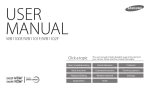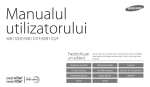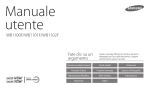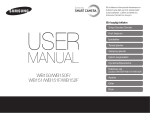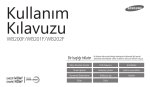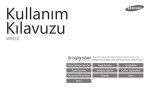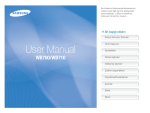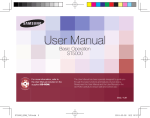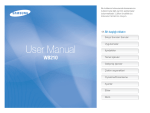Download Samsung WB1100F Kullanıcı Klavuzu
Transcript
Kullanım
Kılavuzu
WB1100F/WB1101F/WB1102F
Bir başlığı tıklatın
Bu kullanım kılavuzunda fotoğraf makinenizin kullanımıyla ilgili ayrıntılı
açıklamalar bulunmaktadır. Lütfen öncelikle bu kılavuzun tamamını okuyun.
Sıkça Sorulan Sorular
Hızlı başvuru
İçindekiler
Temel işlevler
Gelişmiş işlevler
Çekim seçenekleri
Oynatma/Düzenleme
Kablosuz ağ
Ayarlar
Ekler
Dizin
Sağlık ve güvenlik bilgileri
Tehlikeli durumlardan kaçınmak ve fotoğraf makinenizden en iyi performansı elde etmek için aşağıdaki uyarılara her zaman uyun.
Görüntüsünü çektiğiniz kişinin gözlerinin zarar görmemesine dikkat edin.
Flaşı insanlara veya hayvanlara yakın mesafede (1 m daha yakın) kullanmayın.
Flaşı öznenin gözüne çok yakın tutarak kullanırsanız, bu geçici veya kalıcı görme
hasarlarına neden olabilir.
Dikkat—kendinizi veya başkalarını yaralamanıza neden olabilecek durumlar
Fotoğraf Makinenizi demonte etmeyin ve tamir etmeye kalkışmayın.
Fotoğraf makinesine zarar verebilir ve kendinizi elektrik çarpması riskine maruz
bırakabilirsiniz.
Fotoğraf Makinenizi küçük çocuklardan ve evcil hayvanlardan uzak tutun.
Fotoğraf Makinenizi ve tüm aksesuarlarını küçük çocukların ve hayvanların
erişmeyeceği bir yerde saklayın. Küçük parçalar yutulursa boğulmaya ve ciddi
yaralanmalara yol açabilir. Hareketli parçalar ve aksesuarlar da fiziksel tehlike arz
edebilir.
Fotoğraf Makinenizi yanıcı veya patlayıcı gazların veya sıvıların yakınında
kullanmayın.
Bu bir yangın veya patlamaya neden olabilir.
Fotoğraf Makinesini uzun süre doğrudan güneş ışığına veya yüksek
sıcaklıklara maruz bırakmayın.
Güneş ışığına veya yüksek sıcaklıklara uzun süre maruz kalması fotoğraf makinenizin
iç bileşenlerinin kalıcı bir şekilde hasar görmesine neden olabilir.
Fotoğraf Makinesinin içine yanıcı maddeler sokmayın veya bu tür maddeleri
fotoğraf makinesine yakın yerlerde saklamayın.
Bu bir yangın veya elektrik çarpmasına neden olabilir.
Fotoğraf Makinenizi ıslak elle kullanmayın.
Elektrik çarpması ile sonuçlanabilir.
1
Sağlık ve güvenlik bilgileri
Fotoğraf Makinenizin kalp pilleriyle etkileşime girmesinden kaçının.
Bu fotoğraf makinesi ile tüm kalp pilleri arasında üretici firma ve bağımsız araştırma
grubu olan Kablosuz Teknoloji Araştırması tarafından ve önerildiği üzere güvenilir
bir mesafe bırakarak olası etkileşimlerden kaçının. Fotoğraf Makinenizin bir kalp
pilini veya başka bir tıbbi aygıtı etkilediğinden şüphe etmenize yol açacak herhangi
bir durum olursa, fotoğraf makinenizi derhal kapatın ve yardım için kalp pilinin veya
tıbbi aygıtın üreticisine başvurun.
Fotoğraf Makinesini veya şarj cihazını örtüler veya giysiler ile örtmekten
kaçının.
Fotoğraf Makinesi fazla ısınabilir ve bu fotoğraf makinesini bozabilir veya bir yangına
neden olabilir.
Gök gürlemesi boyunca güç beslemesi kablosuna veya şarj aletine
dokunmayın.
Elektrik çarpması ile sonuçlanabilir.
Eğer fotoğraf makinenize sıvı veya yabancı maddeler girerse pil veya şarj
cihazı gibi tüm güç kaynaklarından hemen ayırın ve sonra bir Samsung servis
merkezi ile iletişime geçin.
Belirli yerlerde kullanımını sınırlayan yasal düzenlemelere uyun.
• Diğer elektronik cihazlarla etkileşime girmesine izin vermeyin.
• Fotoğraf Makinenizi uçuş esnasında kapalı tutun. Fotoğraf Makineniz uçaktaki
cihazları etkileyebilir. Havayolu düzenlemelerine uyun ve havayolu personeli
tarafından istendiğinde fotoğraf makinenizi kapatın.
• Tıbbi cihazların yakınında fotoğraf makinesini kapatın. Fotoğraf Makineniz
hastanelerdeki veya sağlık merkezlerindeki tıbbi cihazları etkileyebilir. Tüm
düzenlemelere, uyarı işaretlerine ve sağlık personelinin talimatlarına uyun.
2
Sağlık ve güvenlik bilgileri
AC şarj cihazını kullandığınızda, AC şarj cihazını fişten çekmeden önce fotoğraf
makinesini kapatın.
Aksi takdirde yangın veya elektrik çarpmasına neden olabilir.
Uyarı—fotoğraf makinenizin veya diğer cihazların zarar görmesine neden
olabilecek durumlar
Fotoğraf Makinesini uzun süre kullanmadan saklayacaksanız içindeki pilleri
çıkarın.
İçindeki pillerde akma olabilir veya zamanla paslanarak fotoğraf makinenize önemli
hasar verebilir.
Kullanmadığınız zamanlarda şarj cihazlarını güç kaynağından çıkarın.
Aksi takdirde yangın veya elektrik çarpmasına neden olabilir.
Pilleri şarj ettiğinizde hasarlı bir güç kablosu, hasarlı bir fiş veya gevşek bir priz
kullanmayın.
Bu yangın veya elektrik çarpmasına neden olabilir.
Yedek pil olarak yalnızca üreticinin önerdiği, orijinal Lityum-iyon pilleri
kullanın. Pile zarar vermeyin veya ısıtmayın.
Bu bir yangın veya kişisel yaralanmalara neden olabilir.
AC şarj cihazının pildeki +/- kutupları ile temas etmesine izin vermeyin.
Bu yangın veya elektrik çarpmasına neden olabilir.
Yalnızca Samsung tarafından onaylanan pilleri, şarj cihazlarını, kabloları ve
aksesuarları kullanın.
• Onaylanmamış piller, şarj cihazları, kablolar veya aksesuarlar pillerin patlamasına,
fotoğraf makinenizin zarar görmesine veya yaralanmanıza neden olabilir.
• Onaylanmamış piller, şarj cihazları, kablolar ve aksesuarlardan meydana gelecek
zarar veya yaralanmalardan Samsung sorumlu değildir.
Fotoğraf Makinesini düşürmeyin ya da hızlı bir şekilde bir yere çarpmayın.
Aksi halde ekrana ya da dahili parçalara hasar gelebilir.
Kabloları veya adaptörleri bağladığınızda ve pilleri veya hafıza kartlarını
taktığınızda dikkatli olun.
Bağlantıları zorlarsanız, kabloları doğru takmazsanız veya pilleri ve hafıza kartlarını
yanlış takarsanız bağlantı noktalarına, girişlere ve aksesuarlara zarar verebilirsiniz.
Pilleri amacına uygun olmayan şekilde kullanmayın.
Bu bir yangın veya elektrik çarpmasına neden olabilir.
Patlarken flaşa dokunmayın.
Patlarken flaş çok sıcaktır ve derinizi yakabilir.
3
Sağlık ve güvenlik bilgileri
Manyetik şeritli kartları fotoğraf makinesi çantasından uzak tutun.
Kartta saklanan bilgiler zarar görebilir veya silinebilir.
Diğer elektronik cihazlarla etkileşime girmesine izin vermeyin.
Fotoğraf Makineniz kalp pili, işitme cihazı ve evde ya da araçta bulunan diğer
elektronik cihazlar gibi korumasız veya uygun koruması olmayan elektronik
ekipmanları etkileyebilecek radyo frekansı (RF) sinyalleri yayar. Enterferans
sorunlarını çözmek için elektronik cihazlarınızın üretici firmalarına başvurun.
İstenmeyen enterferansı önlemek için yalnızca Samsung tarafından onaylanan cihaz
ve aksesuarları kullanın.
Asla hasarlı şarj cihazı, pil veya hafıza kartı kullanmayın.
Bu durum elektrik çarpması veya fotoğraf makinesinin çalışmaması veya yangın
çıkması ile sonuçlanabilir.
Lütfen fotoğraf makinesini manyetik alanların içine veya yakınına koymayın.
Aksi halde fotoğraf makinesinin arızalanmasına sebep olabilir.
Fotoğraf Makinenizi normal konumda kullanın.
Fotoğraf Makinenizin dahili antenine dokunmayın.
Eğer ekran hasar görürse fotoğraf makinesini kullanmayın.
Eğer camı veya akrilik parçaları kırılmışsa, fotoğraf makinesini onarmak için
Samsung Electronics Servis Merkezi ile temasa geçiniz.
Veri aktarımı ve sorumluluklar
• WLAN ile aktarılan veriler başkalarının eline geçebilir, bu nedenle ortak alanlarda
Kullanmadan önce fotoğraf makinesinin doğru çalışıp çalışmadığını kontrol
edin.
Üretici fotoğraf makinesinin hatalı çalışmasından veya doğru kullanılmamasından
kaynaklanabilecek hiçbir dosya kaybı veya zararlardan sorumlu tutulamaz.
veya açık ağlarda önemli verileri aktarmaktan kaçının.
• Telif haklarına, ticari markalara, fikir hakları yasalarına veya kamu ahlakına aykırı
hiçbir veri aktarımından dolayı fotoğraf makinesi üreticisi sorumlu tutulamaz.
USB kablosunun kısa ucunu fotoğraf makinenize takmalısınız.
Kablo ters takılırsa, dosyalarınız zarar görebilir. Üretici firma hiçbir veri kaybından
sorumlu tutulamaz.
4
Bu Kullanıcı Kılavuzunun Özeti
Telif hakkı bilgileri
• Microsoft Windows ve Windows logosu, Microsoft Corporation'ın tescilli ticari
markalarıdır.
• Mac ve Apple App Store Apple Corporation'ın tescilli ticari markalarıdır.
• Google Play Store, Google, Inc firmasının tescilli ticari markasıdır.
• Wi-Fi®, Wi-Fi CERTIFIED logosu ve Wi-Fi logosu Wi-Fi Alliance’ın tescilli ticari
markalarıdır.
• Bu kılavuzda kullanılan ticari markalar ve adların mülkiyeti ilgili sahiplerine aittir.
Temel işlevler
19
Fotoğraf Makinenizin yerleşimini, simgeleri ve çekimle ilgili temel
işlevleri öğrenin.
Gelişmiş işlevler
43
Bir mod seçerek nasıl bir fotoğraf çekeceğinizi ve bir video
kaydedeceğinizi öğrenin.
Çekim seçenekleri
53
Çekim modundaki seçenekleri ayarlamayı öğrenin.
• Fotoğraf Makinesinin teknik özellikleri veya bu kılavuzun içeriği fotoğraf makinesi
işlevlerinin yükseltilmesi nedeniyle önceden haber verilmeden değiştirilebilir.
Oynatma/Düzenleme
yasalara ve düzenlemelere uygun hareket edin.
Fotoğrafları, videoları oynatmayı ve fotoğrafları veya videoları
düzenlemeyi öğrenin. Bu bölümde ayrıca, fotoğraf makinenizi
bilgisayarınıza veya TV'ye nasıl bağlayacağınızı da öğreneceksiniz.
veya dağıtamazsınız.
Kablosuz ağ
• Fotoğraf Makinenizi satın aldığınız ülkede kullanmanızı öneriyoruz.
• Bu fotoğraf makinesini sorumlu bir şekilde kullanın ve kullanımı ile ilgili tüm
• Önceden izin almadan bu kılavuzun herhangi bir bölümünü yeniden kullanamaz
74
92
Kablosuz yerel alan ağlarına (WLAN) bağlanmayı ve işlevleri
kullanmayı öğrenin.
Ayarlar
109
Fotoğraf Makinenizin ayarlarını yapılandırmak için seçeneklere bakın.
Ekler
Hata mesajları, teknik özellikler ve bakım hakkında bilgi edinin.
5
115
Bu kılavuzda kullanılan göstergeler
Bu kılavuzda kullanılan simgeler
Çekim modu
Gösterge
Simge
Akıllı Otomatik
Ek Bilgi
Program
Güvenlik uyarıları ve önlemler
Akıllı
Panorama
Magic Plus
Ayarlar
Video
Wi-Fi
Çekim modu simgeleri
Bir işlev bir modda bulunduğunda bu simgeler metinde görünür. Aşağıdaki örneğe
bakınız.
Not: veya veya mod, tüm sahneler için işlevleri veya modları desteklemeyebilir.
Parlaklığı ve rengi ayarlama
Örneğin:
Görüntü kalitesinin daha iyi olmasını sağlamak için parlaklığı ve rengi nasıl ayarlayacağınızı öğrenin.
Pozlamayı manüel ayarlama (EV)
Ortam ışığının yoğunluğuna bağlı olarak fotoğraflarınız çok parlak veya çok koyu
olabilir. Bu gibi durumlarda, daha iyi fotoğraf elde etmek için pozlamayı kendiniz
ayarlayabilirsiniz.
Dosyalar içinde
için [F/t] düğmesine basın.
3Program
veilerlemek
Video
• Pozlama değeri arttıkça fotoğraf daha parlak olacaktır.
modlarında
kullanılabilir
EV : +1
Geri
Koyu (-)
1
2
İşlev
Nötr (0)
Daha Parlak (+)
Çekim modunda, [m] düğmesine basın.
EV seçeneğini belirleyin.
4
Ayarla
[o] düğmesine basarak ayarlarınızı kaydedin.
• Pozlamayı ayarladığınızda ayar otomatik olarak saklanacaktır. Fazla veya
az pozlama yapılmaması için pozlama değerini daha sonra değiştirmeniz
gerekebilir.
• Doğru pozlamaya karar veremiyorsanız AEB ayarını (Otomatik Poz Tarama)
seçeneğini seçin. Fotoğraf Makinesi hepsi farklı bir pozlama ile olmak üzere arka
arkaya 3 fotoğraf çekecektir: normal, düşük ışıklı ve aşırı ışıklı. (sf. 71)
6
[]
Fotoğraf Makinesi düğmeleri. Örneğin, [Deklanşör] deklanşör
düğmesini gösterir.
()
İlgili bilgilerin bulunduğu sayfa numarası
Bir adımı yerine getirmek için seçmeniz gereken seçeneklerin veya
menülerin sıralaması; örneğin: Yüz algılama Normal öğesini seçin
(Yüz algılama öğesini ve ardından Normal öğesini seçmeniz gerektiği
anlamına gelir).
*
Ek Açıklama
Bu kılavuzda kullanılan ifadeler
Deklanşöre basma
• [Deklanşör]'e yarıya kadar basın: Deklanşöre yarıya kadar basın
• [Deklanşör]'e bas: Deklanşöre tam olarak basın
[Deklanşör] düğmesine yarım
basma
Pozlama (Parlaklık)
Fotoğraf Makinenize giren ışık miktarı pozlamayı belirler. Deklanşör hızı, diyafram
değeri ve ISO duyarlılığı öğelerini değiştirerek pozlamayı değiştirebilirsiniz.
Pozlamayı değiştirdiğinizde, fotoğraflarınız daha karanlık veya daha aydınlık olur.
[Deklanşör] düğmesine tam
basın
Normal pozlama
Özne, arka plan ve kompozisyon
• Özne: Bir kişi, hayvan veya nesne gibi sahne içindeki ana konu
• Arka plan: Öznenin etrafındaki nesneler
• Kompozisyon: Özne ve arka planın birleşimi
Arka plan
Özne
Kompozisyon
7
Fazla pozlama (çok parlak)
Fotoğraf Makinenizin özel özellikleri
DIRECT LINK düğmesini kullanma
NFC etiket bilgisini okuma (Tag & Go)
Samsung SMART CAMERA App uygulamasını NFC etkin bir cihaza takın ve ardından
cihazın NFC etiketini fotoğraf makinesinin NFC antenine yakın bir yere yerleştirin.
Samsung SMART CAMERA Uygulaması otomatik olarak başlar. Eğer uygulama
yüklenmezse, uygulamayı yüklemek için bir uyarı belirecektir.
İşaretlediğiniz Wi-Fi işlevini etkinleştirmek için DIRECT LINK düğmesine basın.
DIRECT LINK düğmesi seçeneğini ayarlama
DIRECT LINK düğmesine bastığınızda başlatılacak Wi-Fi işlevini seçebilirsiniz.
1 Ayarlara erişin.
2 DIRECT LINK düğmesi seçeneğine erişin.
3 Listeden bir Wi-Fi özelliği seçin.
8
Fotoğraf
Makinenizin özel özellikleri
AutoShare kullanımı
Fotoğraf Makineniz ile bir fotoğraf çekerken, fotoğraf akıllı telefona otomatik olarak kaydedilir. Fotoğraf Makinesi bir akıllı telefona kablosuz bağlanır.
1 Samsung SMART CAMERA App
4 Listeden fotoğraf makinesini
uygulamasını akıllı telefonunuza
yükleyin.
seçin ve akıllı telefonu fotoğraf
makinesine bağlayın.
• Eğer fotoğraf makinenizde bir açılır
mesaj belirirse, akıllı telefonun fotoğraf
makinenize bağlanmasına izin verin.
2 Fotoğraf makinesinde AutoShare
özelliğini açın.
5 Bir fotoğraf çekin.
• Çekilen fotoğraf fotoğraf makinesine kaydedilir ve ardındanakıllı telefona
aktarılır.
3 Samsung SMART CAMERA App
uygulamasını akıllı telefonunuzda
başlatın.
9
Fotoğraf
Makinenizin özel özellikleri
MobileLink Kullanma
Dosyaları fotoğraf makinenizden akıllı telefona kolaylıkla gönderebilirsiniz. Fotoğraf Makinesi, MobileLink özelliğini destekleyen bir akıllı telefonlara kablosuz bağlanır.
1 Samsung SMART CAMERA App
4 Listeden fotoğraf makinesini
uygulamasını akıllı telefonunuza
yükleyin.
seçin ve akıllı telefonu fotoğraf
makinesine bağlayın.
• Eğer fotoğraf makinenizde bir açılır
mesaj belirirse, akıllı telefonun fotoğraf
makinenize bağlanmasına izin verin.
5 Akıllı telefonda veya fotoğraf
2 Fotoğraf makinesinde MobileLink
makinesinde, fotoğraf makinesinden
göndereceğiniz dosyaları seçin.
moduna giriş yapın.
• Eğer açılır mesaj görünürse, bir seçenek
seçin.
6 Akıllı telefonda, kopyala düğmesine
3 Samsung SMART CAMERA App
basın veya fotoğraf makinesinde
Send seçeneğini seçin.
uygulamasını akıllı telefonunuzda
başlatın.
10
Fotoğraf
Makinenizin özel özellikleri
Remote Viewfinder Kullanma
Fotoğraf Makinenizi akıllı bir telefon ile uzaktan kontrol edebilirsiniz. Fotoğraf Makinesi bir akıllı telefona kablosuz bağlanır. Remote Viewfinder özelliği ile uzaktan deklanşör
açmak için akıllı telefonu kullanın. Çekilen fotoğraf akıllı telefonda görüntülenecektir.
1 Samsung SMART CAMERA App
4 Listeden fotoğraf makinesini
uygulamasını akıllı telefonunuza
yükleyin.
seçin ve akıllı telefonu fotoğraf
makinesine bağlayın.
• Eğer fotoğraf makinenizde bir açılır
mesaj belirirse, akıllı telefonun fotoğraf
makinenize bağlanmasına izin verin.
5 Odaklanmak için
üzerine uzun
dokunun ve ardından bir fotoğraf
çekmek için bırakın.
2 Fotoğraf makinesinde Remote
Viewfinder moduna giriş yapın.
3 Samsung SMART CAMERA App
6 Fotoğrafı görüntülemek için küçük
uygulamasını akıllı telefonunuzda
başlatın.
resme dokunun.
11
Fotoğraf
Makinenizin özel özellikleri
1 Makro seçeneğini seçin (
Çekim örnekleri – Makro
Çiçek ya da böcek gibi küçük nesneleri yakından çekebilirsiniz.
2 Bir fotoğraf çekin.
Örnek görüntü yakaladığınız gerçek fotoğraftan farklı olabilir.
12
).
Sıkça Sorulan Sorular
Çekim seçeneklerini ayarlayarak sık görülen sorunları çözmeyi öğrenin.
Öznenin gözleri kırmızı
görünüyor.
Bunun nedeni fotoğraf makinesi flaşının yansımasıdır.
• Flaş seçeneğini Kırmızı göz veya Kırmızı göz düzeltme olarak ayarlayın. (sf. 57)
• Fotoğraf çekildiyse, düzenleme menüsünde Kırmızı göz düzeltme seçeneğini belirleyin. (sf. 86)
Fotoğrafta tozlu noktalar Eğer havada toz parçacıkları varsa flaş kullandığınızda bunlar çekebilirsiniz.
var.
• Flaşı kapatın veya tozlu ortamda fotoğraf çekmeyin.
• ISO duyarlılık seçeneklerini ayarlayın. (sf. 59)
Fotoğraflar bulanık
görünüyor.
Eğer fotoları düşük ışık şartlarında çekerseniz veya fotoğraf makinesini yanlış tutarsanız bulanıklık oluşabilir.
Öznenin odaklandığından emin olmak için OIS işlevini kullanın ya da [Deklanşör] düğmesine yarım basın. (sf. 41)
Fotoğraflar gece çekimi
Fotoğraf Makinesi daha fazla ışık almaya çalıştığında deklanşör hızı yavaşlar. Net bir foto çekmek için fotoğraf makinesini
sırasında bulanık çıkıyor. yeterince uzun süre düz tutulmasını zorlaştırabilir ve fotoğraf makinesinin sallanması ile sonuçlanabilir.
• modunda Gece öğesini seçin. (sf. 47)
• Flaşı açın. (sf. 58)
• ISO duyarlılık seçeneklerini ayarlayın. (sf. 59)
• Fotoğraf Makinenizin titrememesi için üçayak kullanın.
Özneler arkadan gelen
Işık kaynağı öznenin arkasındaysa veya aydınlık ve karanlık bölgeler arasında çok fazla kontrast varsa nesne çok karanlık
ışık yüzünden karanlık
görülebilir.
çıkıyor.
• Doğrudan güneşe doğru çekmekten kaçının.
• Flaş seçeneğini Doldur olarak ayarlayın. (sf. 58)
• Pozlamayı ayarlayın. (sf. 67)
• Otomatik Kontrast Dengesi (ACB) seçeneğini ayarlayın. (sf. 68)
• Çerçevenin ortasında bir nesne varsa ölçüm seçeneğini Nokta olarak ayarlayın. (sf. 68)
13
Hızlı başvuru
İnsan fotoğrafları çekme
Pozlamayı ayarlama (parlaklık)
• mod > Güzel yüz 47
• Kırmızı göz/Kırmızı göz düzeltme (kırmızı göz
• ISO hassasiyeti (ışığa hassasiyeti ayarlamak için) 59
• EV (pozlamayı ayarlamak için) 67
• ACB (parlak arka planın önündeki özneler için) 68
• Ölçüm 68
• AEB (aynı sahnenin farklı poz değerlerine sahip 3
sorununu giderme) 57
• Yüz algılama, Kendi portreniz 64
• Gülümseme çekimi 65
fotoğrafını çekmek için) 71
Gece veya karanlık yerlerde çekim yapma
• mod > Gün Batımı, Siluet, Havai Fişek, Işık izi 47
• Flaş seçenekleri 58
• ISO hassasiyeti (ışığa hassasiyeti ayarlamak için) 59
Manzara fotoğrafları çekme
•
•
• mod > Fotoğraf Filtresi 50
• Görüntü ayarla (Keskinlik, Kontrast veya Doyma
öğesini ayarlamak için) 72
Yazı, böcek veya çiçek fotoğrafı çekme
• mod > Makro 47
• Makro 60
mod 48
Fotoğraflara efekt uygulama
Hareketli fotoğrafları çekme
• mod > Hareket dondurma 47
• Sürekli, Ultra yüksek hız 71
mod > Manzara 47
Videolara efekt uygulama
•
mod > Film Filtresi 51
14
Fotoğraf Makinesinin titremesini azaltma
• Optik Görüntü Sabitleme (OIS) 40
• Çift Görüntü Sabitleme (DUAL IS) 40
Dosyaları gönderme ve paylaşma
• NFC Özelliğini kullanma (Tag & Go) 97
• Fotoğrafları ve videoları bir akıllı telefona gönderme 99
• Fotoları veya videoları e-posta ile gönderme 102
• Fotoğraf veya video paylaşım hizmetini kullanma 105
• Fotoları veya videoları Samsung Link'i destekleyen
cihazlarda görüntüleme 107
• Dosyaları küçük resimler olarak görüntüleme 76
• Dosyaları kategoriye göre görüntüleme 77
• Hafıza kartındaki tüm dosyaları silme 79
• Dosyaları slayt gösterisi olarak izleme 81
• Dosyaları TV'de görüntüleme 88
• Fotoğraf Makinesini bir bilgisayara bağlama 89
• Sesi ve ses seviyesini ayarlama 111
• Ekranın parlaklığını ayarlama 112
• Ekran dilini değiştirme 113
• Tarihi ve saati ayarlama 113
• Servis merkezine başvurmadan önce 128
İçindekiler
Temel işlevler..................................................................................................................... 19
Mod ekranını kullanma ........................................................................................... 31
Mod Ekranını seçme ................................................................................................ 31
Mod ekranındaki simgeler ..................................................................................... 32
Paketi açma ................................................................................................................. 20
Fotoğraf Makinesi düzeni ....................................................................................... 21
Seçenekler veya menüleri seçme ........................................................................ 33
DIRECT LINK düğmesini kullanma ........................................................................ 23
Askı bağlama ............................................................................................................ 24
Mercek kapağını takma .......................................................................................... 24
Görüntüyü ve sesi ayarlama .................................................................................. 35
Ekran türünü ayarlama ........................................................................................... 35
Sesi ayarlama ........................................................................................................... 36
Pilin ve hafıza kartının takılması .......................................................................... 25
Fotoğraf çekme .......................................................................................................... 37
Pili şarj etme ve Fotoğraf makinenizi açma ..................................................... 26
Yakınlaştırma ............................................................................................................ 38
Yakınlaştırma hızını değiştirme ............................................................................. 39
Fotoğraf makinesinin titremesini azaltma (OIS) ................................................ 40
Pili şarj etme ............................................................................................................. 26
Fotoğraf makinenizi açma ..................................................................................... 26
Başlangıç kurulumunu yapma ............................................................................. 27
Daha net fotoğraflar elde etmek için ipuçları ................................................. 41
Simgeleri öğrenme ................................................................................................... 29
15
İçindekiler
Gelişmiş işlevler................................................................................................................ 43
Karanlıkta çekim ........................................................................................................ 57
Gözlerin kırmızı görünmesini önleme .................................................................
Flaş nasıl kullanılır ....................................................................................................
Flaş kullanma ...........................................................................................................
ISO duyarlılığını ayarlama ......................................................................................
Akıllı Otomatik modu kullanma ........................................................................... 44
Program modunu kullanma .................................................................................. 46
Akıllı modu kullanma ............................................................................................... 47
Panorama modunu kullanma ............................................................................... 48
57
57
58
59
Fotoğraf Makinesinin odağını değiştirme ....................................................... 60
Magic Plus modunu kullanma ............................................................................. 50
Fotoğraf Filtresi modunu kullanma ...................................................................... 50
Film Filtresi modunu kullanma .............................................................................. 51
Makro kullanma ....................................................................................................... 60
Odak seçeneğini değiştirme .................................................................................. 60
Odak alanını ayarlama ............................................................................................ 61
Video klip modunu kullanma ............................................................................... 52
Yüz Algılama özelliğini kullanma ........................................................................ 64
Yüzleri algılama ........................................................................................................
Kendi portrenizi çekme ..........................................................................................
Gülümseme çekimi .................................................................................................
Göz kırpmayı algılama ............................................................................................
Yüzleri algılama ipuçları .........................................................................................
Çekim seçenekleri........................................................................................................... 53
Çözünürlük ve kalite seçme ................................................................................... 54
Çözünürlük seçme ................................................................................................... 54
Fotoğraf kalitesini ayarlama ................................................................................... 55
Zamanlayıcıyı kullanma .......................................................................................... 56
16
64
64
65
65
66
İçindekiler
Parlaklığı ve rengi ayarlama .................................................................................. 67
Pozlamayı manüel ayarlama (EV) ..........................................................................
Arka ışığı dengeleme (ACB) ...................................................................................
Ölçüm seçeneğini değiştirme ...............................................................................
Beyaz Denge ayarını seçme ...................................................................................
Bir videoyu düzenleme ........................................................................................... 87
67
68
68
69
Bir videoyu kırpmak ................................................................................................ 87
Videodan görüntü yakalama ................................................................................. 87
Dosyaları TV'de görüntüleme ............................................................................... 88
Dosyaları bilgisayara aktarma .............................................................................. 89
Seri çekim modlarını kullanma (sürekli, u. yüksek hız, AEB) ..................... 71
Görüntü Ayarları ........................................................................................................ 72
Dosyaları Windows İS yüklü bilgisayarınıza aktarma ......................................... 89
Dosyaları Mac İS bilgisayarınıza aktarma ............................................................. 90
Yakınlaştırma sesini azaltma ................................................................................. 73
Sistem Gereksinimleri .............................................................................................. 91
Oynatma/Düzenleme.................................................................................................... 74
Kablosuz ağ........................................................................................................................ 92
Oynatma modunda fotoğrafları veya videoları görüntüleme .................. 75
WLAN'a bağlanma ve ağ ayarlarını yapılandırma ......................................... 93
WLAN'a bağlanma ...................................................................................................
Oturum açma tarayıcısını kullanma .....................................................................
Ağ bağlantısı ipuçları ..............................................................................................
Metin girme ..............................................................................................................
Oynatma modunu başlatma ................................................................................. 75
Fotoğrafları görüntüleme ...................................................................................... 79
Video oynatma ......................................................................................................... 82
Fotoğraf düzenleme ................................................................................................. 83
Fotoğrafları yeniden boyutlandırma ....................................................................
Fotoğrafı döndürme ...............................................................................................
Akıllı Filtre efektlerini uygulama ...........................................................................
Fotoğraflarınızı ayarlama .......................................................................................
93
94
95
96
NFC Özelliğini kullanma (Tag & Go) .................................................................... 97
83
83
84
85
Çekim modunda NFC özelliğini kullanma ........................................................... 97
Oynatma modunda NFC özelliğini kullanma (Photo Beam) ............................ 97
Wi-Fi modunda NFC özelliğini kullanma ............................................................. 97
17
İçindekiler
Dosyaları akıllı telefona otomatik kaydetme .................................................. 98
Ekler.....................................................................................................................................115
Fotoğrafları ve videoları bir akıllı telefona gönderme ................................. 99
Hata mesajları ........................................................................................................... 116
Akıllı telefonu uzaktan deklanşör açıcı olarak kullanma .......................... 100
Fotoğraf Makinesinin bakımı .............................................................................. 117
Fotoları veya videoları e-posta ile gönderme ............................................... 102
Fotoğraf Makinenizi temizleme ..........................................................................
Fotoğraf Makinesini kullanma veya saklama ....................................................
Hafıza kartları hakkında ........................................................................................
Pil hakkında bilgi ...................................................................................................
Bellenimi Yükseltme ..............................................................................................
E-posta ayarlarını değiştirme ............................................................................... 102
Fotoları veya videoları e-posta ile gönderme ................................................... 104
Fotoğraf veya video paylaşım hizmetini kullanma ..................................... 105
117
118
120
123
127
Bir paylaşım hizmetine erişim ............................................................................. 105
Fotoğrafları veya videoları siteye yükleme ........................................................ 105
Servis merkezine başvurmadan önce .............................................................. 128
Dosyaları göndermek için Samsung Link kullanma ................................... 107
Fotoğraf Makinesinin teknik özellikleri ........................................................... 131
Fotoları veya videoları Samsung Link'i destekleyen cihazlarda
görüntüleme .......................................................................................................... 107
Sözlük .......................................................................................................................... 135
Dizin ............................................................................................................................. 140
Ayarlar................................................................................................................................ 109
Ayarlar menüsü ........................................................................................................ 110
Ayarlar menüsüne erişme ....................................................................................
Ses ............................................................................................................................
Görüntü ...................................................................................................................
Bağlantı ...................................................................................................................
Genel .......................................................................................................................
110
111
111
112
113
18
Temel işlevler
Fotoğraf Makinenizin yerleşimini, simgeleri ve çekimle ilgili temel işlevleri öğrenin.
Paketi açma ………………………………………… 20
Fotoğraf Makinesi düzeni ………………………… 21
Seçenekler veya menüleri seçme ………………… 33
Görüntüyü ve sesi ayarlama ……………………… 35
DIRECT LINK düğmesini kullanma ………………… 23
Askı bağlama ……………………………………… 24
Mercek kapağını takma …………………………… 24
Ekran türünü ayarlama …………………………… 35
Sesi ayarlama ……………………………………… 36
Pilin ve hafıza kartının takılması ………………… 25
Pili şarj etme ve Fotoğraf makinenizi açma ……… 26
Pili şarj etme ……………………………………… 26
Fotoğraf makinenizi açma ………………………… 26
Başlangıç kurulumunu yapma …………………… 27
Simgeleri öğrenme ………………………………… 29
Mod ekranını kullanma …………………………… 31
Mod Ekranını seçme ……………………………… 31
Mod ekranındaki simgeler ………………………… 32
Fotoğraf çekme …………………………………… 37
Yakınlaştırma ……………………………………… 38
Yakınlaştırma hızını değiştirme …………………… 39
Fotoğraf makinesinin titremesini azaltma
(OIS) ……………………………………………… 40
Daha net fotoğraflar elde etmek için ipuçları …… 41
Paketi açma
Aşağıdaki öğeler ürün kutunuz içerisinde sunulmuştur.
İsteğe bağlı aksesuarlar
Fotoğraf Makinesi
AC adaptörü/USB kablosu
Fotoğraf Makinesi
çantası
Şarj edilebilir pil
Pil şarj cihazı
Askı
Hafıza kartı
Mercek kapağı/
Mercek kapağı kayışı
A/V kablosu
Hızlı Başlatma Kılavuzu
Hafıza kartı/Bellek kartı adaptörü
• Şekiller ürününüzle birlikte gönderilen öğelerden biraz farklı olabilir.
• Kutuda bulunan öğeler modele bağlı olarak farklılık gösterebilir.
• İsteğe bağlı aksesuarları bir perakendeciden veya bir Samsung servis
merkezinden satın alabilirsiniz. Samsung, onaylanmamış aksesuarların sebep
olacağı hasardan sorumlu değildir.
Temel işlevler 20
Fotoğraf Makinesi düzeni
Kullanmaya başlamadan önce fotoğraf makinenizin parçalarını ve işlevlerini tanıyın.
Mod düğmesi
Flaş*
* Kullanılmadığı zaman hasar görmemesi için flaş
ünitesini kapalı tutun. Flaş ünitesini zorlayarak açma
fotoğraf makinenize hasar verebilir.
POWER düğmesi
DIRECT LINK düğmesi
Önceden kurulu Wi-Fi işlevini başlatır.
Flaş açılır düğmesi
Dahili anten*
* Kablosuz ağda çalışırken dahili antenle teması önleyin.
Deklanşör düğmesi
SPEED CONTROL düğmesi (sf. 39)
AF-yardımcı ışığı/
Zamanlayıcı lambası
NFC Etiketi
NFC etkin bir cihazdaki bir etiketi okuyarak bir
NFC özelliğini başlatın. (sf. 97)
Mercek
USB ve A/V bağlantı noktası
USB ve A/V kablosunu kabul eder.
Temel işlevler 21
Fotoğraf Makinesi düzeni
Mikrofon
Durum lambası
• Yanıp sönüyor: Fotoğraf Makinesi,
bir fotoğraf veya video kaydederken,
görüntü odak dışında iken bir
bilgisayar tarafından konurken,
pili şarj ederken bir sorun ile
karşılaştığınızda veya fotoğraf
makinesi WLAN'a bağlandığında
veya bir fotoğraf gönderirken.
• Sürekli Yanma: Fotoğraf makinesi
bilgisayara bağlı iken, pil şarj
edilirken veya görüntü odağın
dışında iken.
Yakınlaştırma düğmesi
• Çekim modunda: Yakınlaştırma veya uzaklaştırma.
• Oynatma modunda: Fotoğrafın bir bölümünü
yakınlaştırmanızı veya dosyaları küçük resim olarak
görüntülemenizi veya ses seviyesini ayarlamanızı sağlar.
Fotoğraf Makinesi kayışı
için kuş gözü
Düğmeler (sf. 23)
Ekran
Pil bölmesi kapağı
Bir hafıza kartı ve pili takın.
Üçayak
bağlantısı
Hoparlör
Temel işlevler 22
Fotoğraf Makinesi düzeni
DIRECT LINK düğmesini kullanma
Düğmeler
Düğme
Açıklama
[DIRECT LINK] ile Wi-Fi özelliğini kolayca açabilirsiniz.
İşaretlediğiniz Wi-Fi işlevini etkinleştirmek için [DIRECT LINK] düğmesine basın. Bir
önceki moda dönmek için [DIRECT LINK] öğesine tekrar basın.
Video kaydını başlatır.
Seçeneklere ve menülere erişin.
Geri gidin.
Temel işlevler
D Görüntü seçeneğini değiştirme.
c Makro seçeneğini değiştirme.
Flaş seçeneğini değiştirme.
F
Zamanlayıcı seçeneğini
t
değiştirme.
Diğer işlevler
Yukarı hareket
Aşağı hareket
Sola hareket
Sağa hareket
Vurgulanan seçeneği veya menüyü onaylayın.
Oynatma moduna girin.
Oynatma modunda dosyaları silmenizi sağlar.
DIRECT LINK düğmesi seçeneğini ayarlama
[DIRECT LINK] düğmesine bastığınızda başlatılacak Wi-Fi işlevini seçebilirsiniz.
1 Mod düğmesini döndürün ve olarak ayarlayın.
2 Genel DIRECT LINK (Wi-Fi Düğmesi) öğesini seçin.
3 Bir Wi-Fi özelliği seçin. (sf. 114)
Temel işlevler 23
Fotoğraf Makinesi düzeni
Askı bağlama
Mercek kapağını takma
Fotoğraf Makinenizi kolayca taşımak için bir askı kayışı takın.
Fotoğraf Makinesi merceğini korumak için mercek kapağı kayışıyla bir mercek
kapağı takın.
Temel işlevler 24
Pilin ve hafıza kartının takılması
Pili ve isteğe bağlı hafıza kartını fotoğraf makinesine nasıl takacağınızı öğrenin.
Pili ve hafıza kartını çıkarma
Şarj edilebilir pil
Hafıza kartını sarı renkli temas noktaları
yukarı gelecek şekilde yerleştirin.
Hafıza kartı
Pili Samsung logosu yukarı bakacak
şekilde yerleştirin.
Pili çıkarmak için kilidi aşağı
doğru kaydırın.
Pil kilidi
Fotoğraf makinesinden ayrılana kadar
yavaşça bastırın ve kartı yuvasından
çekerek çıkarın.
Hafıza kartı
Hafıza kartı adaptörünü kullanma
Bu üründeki mikro hafıza kartlarını kişisel bilgisayar veya
hafıza kartı okuyucusu gibi ürünlerde kullanmak için kartı
adaptöre takın.
Şarj edilebilir pil
Temel işlevler 25
Pili şarj etme ve Fotoğraf makinenizi açma
Pili şarj etme
Fotoğraf makinenizi açma
Kamerayı ilk kez kullanmadan önce pili şarj etmeniz gerekir. USB kablosunun
küçük ucunu fotoğraf makinenize takın, ardından USB kablosunun diğer ucunu AC
adaptörüne takın.
Fotoğraf Makinenizi açmak veya kapatmak için [X] düğmesine basın.
• Fotoğraf Makinesini ilk açtığınızda başlangıç kurulum ekranı görüntülenir. (sf. 27)
Durum lambası
• Kırmızı ışık yanıyor: Şarj oluyor
• Kırmızı ışık yanmıyor: Tam olarak şarj oldu
Fotoğraf Makinenizi Oynatma modunda açma
[P] üzerine basın. Fotoğraf Makinesi açılır ve doğrudan Oynatma moduna geçilir.
Sadece fotoğraf makinenizle birlikte verilen AC adaptörünü ve USB kablosunu
kullanın. Başka bir AC adaptörünü (AD5055 gibi) kullanırsanız, fotoğraf makinesi
pili doğru şarj olmayabilir veya çalışmayabilir.
Temel işlevler 26
Eğer [P] tuşuna basılı tutarak fotoğraf makinesini açarsanız, fotoğraf
makinesinden herhangi bir ses çıkmaz.
Başlangıç kurulumunu yapma
Başlangıç kurulum ekranı görüntülendiğinde, kameranın temel ayarlarını yapılandırmak için aşağıdaki adımları takip edin. Varsayılan dil, kameranın satıldığı ülkeye veya bölgeye
göre önceden ayarlanır. İstediğiniz dili değiştirebilirsiniz. İstediğinizde Language öğesini seçerek dili değiştirebilirsiniz.
1 [c] seçeneğine basarak Saat Dilimi seçin ve ardından [t] veya
3 [c] üzerine basarak Tarih/Saat Ayarla ve ardından [t] veya [o]
[o] öğesine basın.
öğesine basın.
2 Bir zaman dilimi seçmek için [F/t] üzerine basın ve ardından [o]
Tarih/Saat Ayarla
üzerine basın.
Yıl
Ana Sayfa
Ay Gün Saat Dk
İptal
Londra
İptal
Ayarla
DST
Ayarla
4 Bir öğeyi seçmek için [F/t] düğmesine basın.
5 Saati, tarihi ve gün ışığından tasarruf etme saatini ayarlamak için
[D/c] düğmesine basın ve ardından [o] düğmesine basın.
Temel işlevler 27
Başlangıç kurulumunu yapma
6 [c] düğmesine basarak Tarih Tipi'nü seçin ve ardından [t] veya
[o] öğesine basın.
7 [D/c] seçeneğine basarak bir tarih türü seçin ve ardından [o]
9 [D/c] düğmesine basın ve ardından [o] düğmesine basın.
10 İlk kurulumu bitirmek için [r] düğmesine basın.
seçeneğine basın.
Tarih Tipi
YYYY/AA/GG
AA/GG/YYYY
GG/AA/YYYY
Geri
Ayarla
8 [c] düğmesine basarak Zaman Türü'nü seçin ve ardından [t] veya
[o] öğesine basın.
Temel işlevler 28
Ekran seçilen dile bağlı olarak farklılık gösterebilir.
Simgeleri öğrenme
Fotoğraf makinesi mod ve ayarladığınız seçenekler için simgeleri gösterir. Seçenekleri değiştirirseniz simgeler sarı renkte yanıp söner.
1
1 Çekim bilgileri
Simge
Açıklama
Simge
Açıklama
Diyafram Önceliği
Günün tarihi
Deklanşör hızı
Güncel saat
Kullanılabilir kayıt süresi
Poz değeri
Çekilebilir fotoğraf sayısı
Hafıza kartı takılı
•
•
•
: Yeterli
: Yetersiz
: Boş (Şarj edin)
Temel işlevler 29
Otomatik odak çerçevesi
Fotoğraf Makinesi titremesi
Yakınlaştırma göstergesi
Intelli yakınlaştırma açık olduğundaki
fotoğraf çözünürlüğü
Yakınlaştırma oranı
Histogram
Simgeleri öğrenme
2
3
2 Çekim seçenekleri (sol)
3 Çekim seçenekleri (sağ)
Simge
Simge
Açıklama
Açıklama
Çekim modu
ISO duyarlılığı
Beyaz dengesi
Video çözünürlüğü
Görüntü ayarla
(Keskinlik, Kontrast ve Doyma)
Flaş
Odak alanı
Odak
Yüz algılama
Seri çekim seçeneği
AutoShare Açık
Çekim hızı (saniyede)
Fotoğraf çözünürlüğü
Yaknlştrma kplı
Intelli yakınlaştırma açık
Optik Görüntü Sabitleme (OIS)
Ölçüm
Zamanlayıcı
Temel işlevler 30
Mod ekranını kullanma
Bir çekim modu veya işlevi seçmek için mod düğmesini kullanın. Mod düğmesini istediğiniz moda döndürün. Bazı modlarda Mod ekranında bir simgeyi de seçebilirsiniz.
Mod Ekranını seçme
No.
Çekim veya Oynatma modunda, bir Mod Ekranını görüntülemek için mod
göstergesini çevirin. Magic Plus modunda Mod ekranında bir simge seçebilirsiniz.
1
2
Mod simgeleri
• İstediğiniz moda kaydırmak için [D/c/F/t] üzerine basın ve
ardından [o] üzerine basarak moda giriş yapın.
1
2
Fotoğraf
Filtresi
Film
Filtresi
Açıklama
Mevcut Mod ekranı
• Başka bir mod ekranına gitmek için mod düğmesini çevirin.
Fotoğraf
Düzenleyici
Örneğin: Magic Plus modunda Fotoğraf Filtresi seçeneğini seçtiğinizde.
Temel işlevler 31
Mod ekranını kullanma
Mod ekranındaki simgeler
Mod
Simge
Açıklama
Mod
Akıllı Otomatik: Sahne modu fotoğraf makinesi tarafından
otomatik seçildiğinde sahne modu ile birlikte bir fotoğraf
çekin. (sf. 44)
Simge
Açıklama
Video: Bir video kaydetmek için ayarları özelleştirmenize
olanak sağlar. (sf. 52)
MobileLink: Fotoğrafları ve videoları bir akıllı telefona
gönderin. (sf. 99)
Program: Manüel olarak ayarladığınız ayarlar ile bir fotoğraf
çekin. (sf. 46)
Remote Viewfinder: Uzak deklanşör açılışı olarak akıllı bir
telefon kullanın ve fotoğraf makinenizden bir görüntünün bir
önizlemesini görüntüleyin. (sf. 100)
Akıllı: Belirli bir sahne için önceden ayarlanmış seçeneklerle fotoğraf
çekmenizi sağlar. (sf. 47)
Panorama: Panoramik bir görüntü oluşturmak için seri halde
fotoğraf çeker ve birleştirir. (sf. 48)
E-posta: Fotoğraf makinesinde saklanan fotoğrafları veya
videoları e-posta üzerinden gönderin. (sf. 102)
Fotoğraf Filtresi: Çeşitli filtre efektleri ile bir fotoğraf
çekmenizi sağlar. (sf. 50)
SNS ve Bulut: Fotoğrafları veya videoları dosya paylaşım
hizmetlerine yükleyin. (sf. 105)
Film Filtresi: Çeşitli filtre efektleri ile bir video kaydetmenizi
sağlar. (sf. 51)
Samsung Link: Dosyaları Samsung Link'i destekleyen
cihazlarda görüntülemenizi sağlar. (sf. 107)
Fotoğraf Düzenleyici: Fotoğrafları çeşitli efektler ile
düzenlemenizi sağlar. (sf. 83)
Ayarlar: Ayarları tercihlerinize uygun olarak ayarlamanızı
sağlar. (sf. 110)
Temel işlevler 32
Seçenekler veya menüleri seçme
Bir seçenek veya bir menü seçmek için, [m] üzerine basın ve ardından [D/c/F/t] veya [o] karakterine basın.
1 Çekim veya Oynatma modunda [m] düğmesine basın.
2 Bir seçenek veya menü seçin.
Önceki menüye geri gitme
Önceki menüye geri gitmek için [r] düğmesine basın.
• Yukarı veya aşağı gitmek için [D] veya [c] düğmesine basın.
• Sola veya sağa gitmek için [F] veya [t] düğmesine basın.
Çekim moduna geri gitmek için [Deklanşör] düğmesine yarım basın.
3 Vurgulanan seçeneği veya menüyü onaylamak için [o] düğmesine
basın.
Temel işlevler 33
Seçenekler veya menüleri seçme
Örneğin, Program modunda Beyaz Dengesi seçeneğini seçme:
1 Mod düğmesini
olarak ayarlayın.
3 [D/c] öğesine basarak Beyaz dengesi'yi seçin ve ardından [t]
veya [o] öğesine basın.
4 Beyaz Dengesi seçeneğini seçmek için [F/t] düğmesine basın.
Beyaz dengesi : Günışığı
2 [m] üzerine basın.
Geri
5 [o] düğmesine basarak ayarlarınızı kaydedin.
AutoShare
EV
Beyaz dengesi
ISO
Flaş
Odak
Çıkış
Ayarla
Seç
Temel işlevler 34
Görüntüyü ve sesi ayarlama
Temel görüntü bilgilerini ve ses ayarlarını nasıl değiştirebileceğinizi öğrenin.
Ekran türünü ayarlama
Histogramlar hakkında
Çekim veya Oynatma modu için bir ekran türü seçebilirsiniz. Her türde farklı çekim
veya oynatma bilgileri görüntülenir. Aşağıdaki tabloya bakınız.
Histogram ışığın fotoğrafınızda nasıl dağıldığını açıklayan bir grafiktir.
Eğer histogramın yüksek tepe noktası sol taraftaysa, fotoğrafınız yeterince
pozlanmamıştır ve karanlık çıkacaktır. Tepe noktasının sağ tarafta olması ise,
fotoğraflarınızın fazla pozlandığı ve silik çıkacağı anlamına gelir. Tepelerin yüksekliği
renk bilgisiyle ilgilidir. Belli bir renk ne kadar fazla ise, ona karşılık gelen tepe de o
kadar yüksek olur.
Eksik pozlanmış
Ekran türünü değiştirmek için [D] tuşuna basın.
Mod
Çekim
Oynatma
Ekran türü
• Çekim seçenekleri ile ilgili tüm bilgileri saklayın.
• Çekim seçenekleri ile ilgili tüm bilgileri gösterin.
• Çekim seçenekleri ve bir histogram ile ilgili tüm bilgileri gösterin.
• Mevcut dosyayla ilgili tüm bilgileri gizleyin.
• Temel bilgiler hariç mevcut dosyayla ilgili tüm bilgileri gizleyin.
• Mevcut dosyayla ilgili tüm bilgileri gösterin.
Temel işlevler 35
İyi pozlanmış
Aşırı pozlanmış
Görüntüyü ve sesi ayarlama
Sesi ayarlama
Seçenek görüntüleme görüntüsü ayarı
Bazı modlarda görünen seçenek görüntülemeyi gösterebilir veya gizleyebilirsiniz.
İşlevleri yaparken fotoğraf makinenizin çıkardığı sesleri açın veya kapatın.
[o] düğmesine sürekli basın.
1 Mod düğmesini olarak ayarlayın.
2 Ses Bip sesi seçeneğini belirleyin.
3 Bir seçenek belirleyin.
• Seçenek ekranını gizleyin.
• Seçenek ekranını gösterin.
Akıllı : Güzel yüz
Seçenek ekranı
Ayarla
Örneğin,
modu
Temel işlevler 36
Seçenek
Kapalı
Açıklama
Fotoğraf Makinesi herhangi bir ses çıkarmaz.
Açık
Fotoğraf Makinesi ses çıkarır.
Fotoğraf çekme
Akıllı Otomatik modda kolayca ve hızlıca fotoğraf çekmeyi öğrenin.
1 Mod düğmesini döndürün ve
olarak ayarlayın.
3 Odaklamak için [Deklanşör] düğmesine yarım basın.
• Yeşil çerçeve öznenin odakta olduğunu gösterir.
• Kırmızı çerçeve öznenin odak alanı dışında olduğunu gösterir.
2 Çekeceğiniz özneyi çerçeveye yerleştirin.
4 Fotoğraf çekmek için [Deklanşör] düğmesine basın.
5 Çekilen fotoğrafları görmek için [P] düğmesine basın.
• Fotoğrafı silmek için [f] düğmesine basın ve ardından Evet seçeneğini
belirleyin.
6 Çekim moduna geçmek için [P] düğmesine basın.
Daha temiz fotoğraflar elde etmenizi sağlayacak ipuçları için sayfa 41’ye bakın.
Temel işlevler 37
Fotoğraf çekme
Yakınlaştırma
Dijital yakınlaştırma
Yakınlaştırma ayarını yaparak yakın fotoğraflar çekebilirsiniz.
Dijital yakınlaştırma Çekim modunda varsayılan olarak desteklenir. Eğer Çekim
modunda iken bir subjeyi yakınlaştırırsanız ve yakınlaştırma göstergesi dijital
aralık içinde ise, fotoğraf makineniz Dijital yakınlaştırmayı kullanıyordur. 35X
Optik yakınlaştırma ve 2X Dijital yakınlaştırmayı birlikte kullanarak 70 kata kadar
yakınlaştırabilirsiniz.
Optik aralık
Yakınlaştırma
göstergesi
Dijital aralık
Yakınlaştırma oranı
Uzaklaştırma
• İzleme AF veya Yüz algılama seçenekleri ile dijital yakınlaştırma kullanılmaz.
• Dijital yakınlaştırma kullanarak görüntü çekerseniz, fotoğraf kalitesi normalden
Yakınlaştırma
kötü olabilir.
Yakınlaştırma düğmesini döndürdüğünüzde, ekranda gösterilen yakınlaştırma
oranı tutarsız olarak değişebilir.
Temel işlevler 38
Fotoğraf çekme
Intelli yakınlaştırma
Intelli yakınlaştırmayı ayarlama
Yakınlaştırma göstergesi Intelli aralık içindeyse, fotoğraf makineniz Intelli
yakınlaştırmayı kullanıyordur. Intelli yakınlaştırmayı kullanırsanız fotoğrafın
çözünürlüğü yakınlaştırmaya göre değişir. Optik yakınlaştırma ve Intelli
yakınlaştırmayı birlikte kullanarak 70 kata kadar yakınlaştırabilirsiniz.
Intelli yakınlaştırma
açık olduğundaki
fotoğraf çözünürlüğü
Optik aralık
1 Çekim modunda, [m] düğmesine basın.
2 Intelli Yakınlaştırma seçeneğini belirleyin.
3 Bir seçenek belirleyin.
Simge
Açıklama
Kapalı: Intelli yakınlaştırma devre dışı.
Açık: Intelli yakınlaştırma etkinleştirildi.
Yakınlaştırma
göstergesi
Intelli aralık
• Seçtiğiniz çekim seçeneklerine bağlı olarak Intelli Yakınlaştırma
Yakınlaştırma hızını değiştirme
kullanılamayabilir.
• Intelli yakınlaştırma Dijital yakınlaştırmadan daha az kalite bozulması ile
fotoğraf çekmenize yardımcı olur. Ancak fotoğraf kalitesi Optik yakınlaştırma
kullanıldığı zaman elde edilen kaliteden daha düşük olabilir.
• Intelli yakınlaştırma yalnızca 4:3 oran çözünürlüğe ayarlandığında kullanılabilir.
Intelli yakınlaştırma açıkken farklı bir çözünürlük oranı ayarlarsanız Intelli
yakınlaştırma otomatik kapatılacaktır.
• Intelli yakınlaştırma
modunda daima açıktır.
[SPEED CONTROL] ile birlikte yakınlaştırma düğmesini kullandığınızda,
yakınlaştırma hızı değişir.
Temel işlevler 39
• Foto kayıt modu: yakınlaştırma işlevi
daha hızlı çalışır.
• Video kayıt modu: yakınlaştırma işlevi
daha yavaş çalışır.
Fotoğraf çekme
Fotoğraf makinesinin titremesini azaltma (OIS)
Çekim modunda, kamera sallanmasından kaynaklanan resim bulanıklığını azaltmak
veya ortadan kaldırmak için Optik Görüntü Sabitleyicisini (OIS) veya Çift Görüntü
Sabitleyicisini (Dual IS) ayarlayabilirsiniz.
• OIS şu durumlarda düzgün çalışmayabilir:
-- hareketli bir özneyi takip etmek için fotoğraf makinenizi hareket ettiriyorsanız
-- dijital yakınlaştırma kullanıyorsanız
-- fotoğraf makinesi çok fazla sallanıyorsa
-- deklanşör hızı yavaşsa (örneğin gece sahneleri çekerken)
-- yakın çekim yapıyorsanız
• OIS işlevini üçayakla birlikte kullanırsanız, OIS sensörünün titremesi nedeniyle
fotoğraflarınız bulanık çıkabilir. Üçayak kullanırken OIS işlevini devre dışı bırakın.
• Fotoğraf Makinesi çarpılırsa veya düşürülürse ekran bulanıklaşabilir. Bu
gerçekleşirse fotoğraf makinesini kapatın ve sonra tekrar açın.
Düzeltmeden önce
Düzeltmeden sonra
1 Çekim modunda, [m] düğmesine basın.
2 OIS seçeneğini belirleyin.
3 Bir seçenek belirleyin.
Simge
Açıklama
Kapalı: OIS devre dışı.
Açık: OIS etkinleştirildi.
DUAL IS: Çift Görüntü Sabitleyici (Dual IS) etkin.
Temel işlevler 40
Daha net fotoğraflar elde etmek için ipuçları
Fotoğraf Makinesini doğru tutma
Fotoğraf Makinesinin titremesini azaltma
• Fotoğraf Makinesinin titremesini dijital olarak azaltmak için
Merceği, flaşı veya mikrofonu engelleyen
bir şey olmadığından emin olun.
Optik Görüntü Sabitleme seçeneğini ayarlayın. (sf. 40)
• Fotoğraf makinesinin sallanmasını hem optik hem de dijital
olarak düşürmek için Çift IS seçeneğini ayarlayın. (sf. 40)
Deklanşör düğmesine yarım basma
gösterildiğinde
[Deklanşör] düğmesine yarım basın ve odağı
ayarlayın. Fotoğraf Makinesi odağı ve pozlamayı
otomatik olarak ayarlar.
Fotoğraf Makinesi titremesi
Fotoğraf Makinesi diyafram değerini ve
deklanşör hızını otomatik olarak ayarlar.
Odak çerçevesi
• Odak çerçevesi yeşil olarak görünürse fotoğrafı
çekmek için [Deklanşör] düğmesine basın.
• Odak çerçevesi kırmızı renkte
görüntüleniyorsa kompozisyonu değiştirin ve
[Deklanşör] düğmesine tekrar yarım basın.
Karanlıkta çekim yaparken flaş seçeneğini Yavaş senk veya Kapalı olarak
ayarlamaktan kaçının. Açıklık daha uzun bir süre açık kalır ve fotoğraf makinesini
temiz bir fotoğraf çekecek kadar uzun süre boyunca sabit tutmak daha da zorlaşır.
• Üçayak kullanın veya flaş seçeneğini Doldur olarak ayarlayın. (sf. 58)
• ISO duyarlılık seçeneklerini ayarlayın. (sf. 59)
Temel işlevler 41
Öznenin odak dışında olmasını önleme
Aşağıdaki durumlarda öznenizi odaklamak zor olabilir:
--özneyle arka plan arasındaki kontrast düşük olduğunda (örneğin öznenizin giydiği
kıyafet arka planın rengine benziyorsa)
--öznenin arkasından gelen ışık kaynağı çok parlaksa
--özne çok parlak veya yansıtıcıysa
--öznede yatay desenler varsa (jaluzi gibi)
--özne çerçevenin merkezinde değilse
• Düşük ışıkta fotoğraf çekerken
Flaşı açın. (sf. 58)
• Özneler hızlı hareket ettiğinde
Sürekli veya Ultra
Yüksek Hız işlevini
kullanın. (sf. 71)
Odak kilidinin kullanılması
Odaklamak için [Deklanşör] düğmesine yarım basın. Özne odaktaysa,
kompozisyonu değiştirmek için çerçevenin konumunu değiştirebilirsiniz.
Hazır olduğunuzda, fotoğrafı çekmek için [Deklanşör] düğmesine basın.
Temel işlevler 42
Gelişmiş işlevler
Bir mod seçerek nasıl bir fotoğraf çekeceğinizi ve bir video kaydedeceğinizi
öğrenin.
Akıllı Otomatik modu kullanma …………………
Program modunu kullanma ………………………
Akıllı modu kullanma ………………………………
Panorama modunu kullanma ……………………
44
Magic Plus modunu kullanma …………………… 50
46
Fotoğraf Filtresi modunu kullanma ……………… 50
Film Filtresi modunu kullanma …………………… 51
47
48
Video klip modunu kullanma …………………… 52
Akıllı Otomatik modu kullanma
Akıllı Otomatik modda fotoğraf makineniz, algılanan sahnenin türüne göre uygun fotoğraf makinesi ayarlarını otomatik olarak seçer. Farklı sahnelere yönelik fotoğraf makinesi
ayarlarını bilmiyorsanız Akıllı Otomatik mod yararlı olacaktır.
olarak ayarlayın.
1 Mod düğmesini döndürün ve
2 Çekeceğiniz özneyi çerçeveye yerleştirin.
Simge
Açıklama
Manzaralar
• Fotoğraf Makinesi otomatik olarak bir sahne seçer. Ekranın sol üst bölümünde
uygun bir sahne simgesi görüntülenir. Simgeler aşağıda sıralanmıştır.
Parlak beyaz arka planı olan sahneler
Gece çekilen manzaralar
Gece çekilen portreler
Arkadan aydınlatmalı manzaralar
Arkadan aydınlatmalı portreler
Portreler
Nesnelerin yakın plan fotoğrafları
3 Odaklamak için [Deklanşör] düğmesine yarım basın.
4 Fotoğraf çekmek için [Deklanşör] düğmesine basın.
Metinlerin yakın plan fotoğrafları
Gün Batımı
İç mekan, karanlık
Kısmi ışık
Spot ışıkla yakın çekim
Spot ışıkla portreler
Gelişmiş işlevler 44
Akıllı Otomatik modu kullanma
Simge
Açıklama
Mavi gök
Ormanlık alanlar
Renkli öznelerin yakın plan fotoğrafları
Kamera üçayakta dengeye gelir ve subje belirli bir süre hareket
etmez. (karanlıkta çekim yaparken)*
Hareket halindeki özneler*
* Bu simge sahne simgesinin sağında görünür.
• Eğer kamera uygun bir sahne modu tanıyamazsa
modu için varsayılan
ayarı kullanır.
• Bir yüz algılansa da, öznenin konumuna veya ışığa bağlı olarak fotoğraf makinesi
bir portre modu seçmeyebilir.
• Fotoğraf Makinesinin titremesi, ışığın durumu veya öznenin uzaklığı gibi çekim
şartlarına bağlı olarak, fotoğraf makinesi doğru sahneyi seçmeyebilir.
• Üçayak kullansanız bile, eğer özne hareket halindeyse fotoğraf makinesi
modunu algılayamayabilir.
• Fotoğraf Makinesi daha fazla pil gücü tüketir, bunun sebebi uygun sahneyi
seçmek için ayarları sık sık değiştirmesidir.
Gelişmiş işlevler 45
Program modunu kullanma
Program modunda, fotoğraf makinesinin otomatik olarak ayarladığı deklanşör hızı ve diyafram değeri hariç, çoğu seçeneği ayarlayabilirsiniz.
1 Mod düğmesini olarak ayarlayın.
2 İstediğiniz seçenekleri ayarlayın.
3 Özneyi çerçeveye oturtun ve sonra odaklamak için [Deklanşör]
düğmesine yarım basın.
• Seçeneklerin listesini görmek için "Çekim seçenekleri" konusuna bakın. (sf. 53)
4 Fotoğraf çekmek için [Deklanşör] düğmesine basın.
Gelişmiş işlevler 46
Akıllı modu kullanma
Akıllı modda belirli bir sahne için önceden ayarlanmış seçeneklerle fotoğraf çekebilirsiniz.
1 Mod düğmesini döndürün ve
2 Bir sahne seçin.
olarak ayarlayın.
Seçenek
Havai Fişek
Akıllı : Güzel yüz
Gece
Makro
Işık izi
Açıklama
Havai fişek sahnelerini yakalayın.
Bir flaş olmadan düşük ışık şartlarında birden fazla fotoğraf
çekin. Fotoğraf makinesi bunları birleştirerek daha parlak olan
ve daha az bulanık olan tek bir görüntü oluşturur.
Küçük veya yakındaki subjeleri yakalayın.
Düşük ışıklı durumlarda ışık izi sahnelerini yakalayın.
3 Özneyi çerçeveye oturtun ve sonra odaklamak için [Deklanşör]
düğmesine yarım basın.
4 Fotoğraf çekmek için [Deklanşör] düğmesine basın.
Ayarla
Seçenek
Güzel yüz
Hareket
dondurma
Gün Batımı
Manzara
Siluet
Açıklama
Yüz kusurlarını gizlemek için seçeneklerle bir portre çekmenizi
sağlar.
Yüksek hızda hareket eden subjeleri yakalayın.
Gün batımındaki sahneleri, doğal görünümlü kırmızılar ve
sarılarla çekmenizi sağlar.
Sabit sahneleri ve manzaraları çekmenizi sağlar.
Koyu nesneleri aydınlık arkaplanda çekin.
Gelişmiş işlevler 47
Panorama modunu kullanma
Panorama modunda, tekli fotoda panaromik bir sahne yakalayabilirsiniz. Panorama modu, bir seri fotoğraf çekerek ve birleştirerek panoromik bir görüntü oluşturur.
4 [Deklanşör]'e basılı iken, fotoğraf makinesini panoramanın kalan
kısmını çekecek tarafa yavaşça hareket ettirin.
• Hareket yönünü gösteren oklar görüntülenir ve çekilen tüm görüntü
önizleme kutusunda görüntülenir.
• Görüntü bulucu bir sonraki sahneyle hizalandığında fotoğraf makinesi bir
Çekim örneği
sonraki fotoğrafı otomatik olarak çeker.
1 Mod düğmesini olarak ayarlayın.
2 Özneyi çerçeveye oturtun ve sonra odaklamak için [Deklanşör]
düğmesine yarım basın.
• Fotoğraf Makinesini, çekmek istediğiniz sahnenin en solu veya en sağı ya da
en üstü veya en altı ile hizalayın.
3 Çekime başlamak için [Deklanşör] düğmesine basın ve basılı tutun.
Sallanma: Bir yassı çizgi fotoğraf
makinesinin daha az sallandığını
gösterir.
5 Tamamlandığında, [Deklanşör] düğmesini bırakın.
• İstediğiniz tüm çekimleri yaptığınızda fotoğraf makinesi bunları tek bir
panoramik fotoğraf halinde birleştirir.
Gelişmiş işlevler 48
Panorama modunu kullanma
• Panoramik fotoğraf çekerken en iyi sonuç için aşağıdakilerden kaçının:
-- fotoğraf makinesini çok yavaş veya çok hızlı hareket ettirme
-- bir sonraki görüntüyü çekmek için fotoğraf makinesini çok az hareket ettirme
-- fotoğraf makinesini düzensiz hızlarla hareket ettirme
-- fotoğraf makinesini sallama
-- karanlık yerlerde çekim yapma
-- yakında hareket eden özneleri çekme
-- parlaklığın veya ışığın renginin sürekli değiştiği ortamlarda çekim yapma
• Aşağıdaki koşullarda çekilen fotoğraflar otomatik olarak kaydedilir ve çekim
durdurulur:
-- çekim esnasında çekim yönünü değiştirirseniz
-- fotoğraf makinesini çok hızlı hareket ettirirseniz
-- fotoğraf makinesini hareket ettirmezseniz
• Panorama modunun seçilmesi dijital ve optik yakınlaştırma işlevlerini devre dışı
bırakacaktır. Mercek yakınlaştırıldığında, Panorama modunu seçerseniz, fotoğraf
makinesi otomatik olarak varsayılan konuma odaklanır.
• Bazı çekim seçenekleri kullanılamaz.
• Fotoğraf Makinesi, çekim kompozisyonu veya sahne içinde hareket etme
nedeniyle çekimi durdurabilir.
• Fotoğraf Makinesini sahnenin bitmesini istediğiniz yere tam olarak
getirmezseniz fotoğraf makineniz son sahneyi çekemeyebilir. Sahnenin
tamamını çekmek için fotoğraf makinesini sonlandırmak istediğiniz sahnenin
biraz ötesine hareket ettirin.
Gelişmiş işlevler 49
Magic Plus modunu kullanma
Çeşitli efektlerle bir fotoğraf çekin veya video kaydedin.
Fotoğraf Filtresi modunu kullanma
Seçenek
Benzersiz görüntüler oluşturmak için fotoğraflara çeşitli filtre efektleri
uygulayabilirsiniz.
Minyatür
Parlaklığı Azaltma
Balık gözü
Klasik
Minyatür
Parlaklığı Azaltma
Retro
Yıldız Filtresi
Açıklama
Öznenin minyatür gibi görünmesi için bir tilt-shift efekti
uygulamanızı sağlar. (Fotoğrafın üstü ve altı bulanık
olacaktır.)
Lomo fotoğraf makinelerinin sahip olduğu retro görünümlü
renkler, yüksek kontrast ve güçlü bir vinyet efekti
uygulamanızı sağlar.
Yakındaki nesnelerin görüntülerini balık-gözü mercekle
çekilmiş gibi bir görsel efektle değiştirmenizi sağlar.
Siyah beyaz efekti uygulamanızı sağlar.
Sepya ton efekti uygulamanızı sağlar.
Çapraz filtrenin görsel efektlerini taklit etmek için parlak
nesnelerden dışarıya yayılan çizgiler ekler.
4 Özneyi çerçeveye oturtun ve sonra odaklamak için [Deklanşör]
düğmesine yarım basın.
5 Fotoğraf çekmek için [Deklanşör] düğmesine basın.
Balık gözü
Klasik
• Seçtiğiniz seçeneğe bağlı olarak, çözünürlük
veya daha küçük bir değere
otomatik olarak değişir.
• Kaydedilen fotoğraflara filtre efekti uygulamak için, [m] üzerine basın ve
ardından Resim Seçin istediğiniz bir görüntü seçeneğini seçin. Fotoğraf
Makinesi düzenlenen fotoğrafları yeni dosyalar olarak kaydeder.
1 Mod düğmesini olarak ayarlayın.
2 seçeneğini belirleyin.
3 Bir efekt seçin.
Gelişmiş işlevler 50
Magic Plus modunu kullanma
4 Kaydı başlatmak için
Film Filtresi modunu kullanma
basın.
Benzersiz görüntüler oluşturmak için videolara çeşitli filtre efektleri
uygulayabilirsiniz.
5 Kaydı durdurmak için
1 Mod düğmesini olarak ayarlayın.
2 seçeneğini belirleyin.
3 Bir efekt seçin.
Seçenek
Minyatür
Parlaklığı Azaltma
Balık gözü
Klasik
Retro
Palet Efekti 1
Palet Efekti 2
Palet Efekti 3
Palet Efekti 4
tekrar basın.
Açıklama
Öznenin minyatür gibi görünmesi için bir tilt-shift efekti
uygulamanızı sağlar. (Fotoğrafın üstü ve altı bulanık
olacaktır.)
Lomo fotoğraf makinelerinin sahip olduğu retro
görünümlü renkler, yüksek kontrast ve güçlü bir vinyet
efekti uygulamanızı sağlar.
Yakındaki nesnelerin görüntülerini balık-gözü mercekle
çekilmiş gibi bir görsel efektle değiştirmenizi sağlar.
Siyah beyaz efekti uygulamanızı sağlar.
Sepya ton efekti uygulamanızı sağlar.
Keskin kontrast ve güçlü renkler ile canlı bir görünüm
yaratmanızı sağlar.
Sahneleri temiz ve berrak yapmanızı sağlar.
Hafif kahverengi ton uygulamanızı sağlar.
Soğuk ve monoton bir efekt yaratmanızı sağlar.
Gelişmiş işlevler 51
(Video kaydı) veya [Deklanşör] üzerine
(Video kaydı) veya [Deklanşör] üzerine
• Eğer Minyatür'ü seçerseniz, oynatma hızı artacaktır.
• Eğer Minyatür seçeneğini belirlerseniz, videoda ses kaydedemezsiniz.
• Seçtiğiniz seçeneğe bağlı olarak, kayıt çözünürlüğü
veya daha küçük bir
değere otomatik olarak değişir.
Video klip modunu kullanma
Film modunda 20 dakika uzunluğa kadar tam yüksek çözünürlükte videolar (1280x720) kaydetmek için ayarları özelleştirebilirsiniz. Kamera video dosyalarını MP4 (H.264)
dosyaları olarak kaydeder.
• MP4 (H.264) uluslararası standart kuruluşları ISO-IEC ve ITU-T tarafından geliştirilen yüksek sıkıştırmalı bir video formatıdır.
• Düşük yazma hızlı hafıza kartlarını kullanırsanız, fotoğraf makinesi videoları doğru kaydedemeyebilir. Video kayıtları bozuk olabilir veya doğru oynatılamayabilir.
• Yazım hızı düşük hafıza kartları yüksek çözünürlüklü videoları desteklemeyecektir. Yüksek çözünürlüğe sahip videoları kaydetmek için daha hızlı yazma hızına sahip hafıza kartları
kullanın.
• Bir video kaydederken yakınlaştırma işlevini kullanırsanız, fotoğraf makinesi çalışmakta olan yakınlaştırmanın gürültüsünü kaydedebilir. Yakınlaştırma gürültüsünü kaydetmemek için
Yakınlaştırma Ses kapatma işlevini kullanın. (sf. 73)
1 Mod düğmesini olarak ayarlayın.
2 İstediğiniz seçenekleri ayarlayın.
Kaydı duraklatma
• Seçeneklerin listesini görmek için "Çekim seçenekleri" konusuna bakın. (sf. 53)
3 Kaydı başlatmak için
basın.
4 Kaydı durdurmak için
tekrar basın.
Fotoğraf Makinesi, kaydederken bir videoyu geçici olarak duraklatmanıza izin verir.
Bu işlevi kullanarak, farklı sahneleri tek bir video gibi kaydedebilirsiniz.
(Video kaydı) veya [Deklanşör] üzerine
(Video kaydı) veya [Deklanşör] üzerine
(Video kaydı) seçeneğine basarak mod kadranını
bazı modlarda video kaydetmeye başlayabilirsiniz.
seçeneğine döndürmeden
• Kaydı duraklatmak için [o] düğmesine basın.
• Devam etmek [o] düğmesine basın.
Gelişmiş işlevler 52
Çekim seçenekleri
Çekim modundaki seçenekleri ayarlamayı öğrenin.
Çözünürlük ve kalite seçme ……………………… 54
Çözünürlük seçme ………………………………… 54
Fotoğraf kalitesini ayarlama ……………………… 55
Zamanlayıcıyı kullanma …………………………… 56
Karanlıkta çekim …………………………………… 57
Gözlerin kırmızı görünmesini önleme ……………
Flaş nasıl kullanılır …………………………………
Flaş kullanma ………………………………………
ISO duyarlılığını ayarlama …………………………
57
57
58
59
Fotoğraf Makinesinin odağını değiştirme ……… 60
Makro kullanma …………………………………… 60
Odak seçeneğini değiştirme ……………………… 60
Odak alanını ayarlama …………………………… 61
Yüz Algılama özelliğini kullanma ………………… 64
Yüzleri algılama …………………………………… 64
Kendi portrenizi çekme …………………………… 64
Gülümseme çekimi ……………………………… 65
Göz kırpmayı algılama …………………………… 65
Yüzleri algılama ipuçları …………………………… 66
Parlaklığı ve rengi ayarlama ……………………… 67
Pozlamayı manüel ayarlama (EV) …………………
Arka ışığı dengeleme (ACB) ………………………
Ölçüm seçeneğini değiştirme ……………………
Beyaz Denge ayarını seçme ………………………
67
68
68
69
Seri çekim modlarını kullanma
(sürekli, u. yüksek hız, AEB) ……………………… 71
Görüntü Ayarları …………………………………… 72
Yakınlaştırma sesini azaltma ……………………… 73
Çözünürlük ve kalite seçme
Görüntü çözünürlüğü ve kalite ayarlarını nasıl değiştireceğinizi öğrenin.
Çözünürlük seçme
Video çözünürlüğünü ayarlama
Çözünürlüğü artırdıkça, fotoğrafınız veya videonuz daha fazla piksel içerir. Bu
nedenle bunlar daha büyük bir kağıda yazdırılabilir veya daha büyük bir ekranda
görüntülenebilir. Yüksek bir çözünürlük kullandığınızda, dosyanın boyutu da
büyüyecektir.
Fotoğraf çözünürlüğü ayarlama
1 Çekim modunda, [m] düğmesine basın.
2 Film Boyutu seçeneğini belirleyin.
3 Bir seçenek belirleyin.
Simge
1280 X 720: Bir HDTV'de oynatılacak olan HD dosyaları.
1 Çekim modunda, [m] düğmesine basın.
2 Fotoğraf Boyutu seçeneğini belirleyin.
3 Bir seçenek belirleyin.
Simge
Açıklama
640 X 480: Bir analog TV'de oynatılacak olan HD dosyaları.
320 X 240: Bir web sayfasına gönder.
Paylaşım İçin: Kablosuz ağı kullanarak bir web sitesine gönderin
(asgari 30 saniye).
Açıklama
4608 X 3456: A1 kağıda yazdırılır.
4608 X 3072: Geniş oranda (3:2) A1 kağıda yazdırılır.
4608 X 2592: Panorama oranında (16:9) A1 kağıda yazdırılır veya
HDTV'de oynatılır.
3648 X 2736: A2 kağıdına yazdır.
2832 X 2832: 1:1 oranında A3 kağıdına yazdırır.
2592 X 1944: A4 kağıdına yazdır.
1984 X 1488: A5 kağıdına yazdırır.
1920 X 1080: Panorama oranında (16:9) A5 kağıda yazdırılır veya
HDTV'de oynatır.
1024 X 768: Bir e-postaya iliştirin.
Çekim seçenekleri 54
Çözünürlük ve kalite seçme
Fotoğraf kalitesini ayarlama
Fotoğraf kalitesi ayarlarını ayarlayın. Daha yüksek görüntü kalite ayarları daha büyük
dosya büyüklükleri getirir. Fotoğraf makinesi çektiğiniz fotoğrafları JPEG formatında
sıkıştırır ve kaydeder.
1 Çekim modunda, [m] düğmesine basın.
2 Çekim kalitesi seçeneğini belirleyin.
3 Bir seçenek belirleyin.
Simge
Açıklama
Çok iyi: Süper yüksek kalitede fotoğraf çekin.
İyi: Yüksek kalitede fotoğraf çekin.
Normal: Normal kalitede fotoğraf çekin.
Çekim seçenekleri 55
Zamanlayıcıyı kullanma
Çekim için bekleme süresi girmek üzere zamanlayıcıyı nasıl ayarlayacağınızı öğrenin.
1 Çekim modunda, [t] düğmesine basın.
3 Zamanlayıcıyı başlatmak için [Deklanşör] düğmesine basın.
• AF-yardımcı ışığı/zamanlayıcı lambası yanıp söner. Fotoğraf Makinesi,
belirtilen süre dolduğunda otomatik olarak fotoğraf çeker.
• Zamanlayıcıyı iptal etmek için [Deklanşör]'e veya [t] düğmesine basın.
• Seçtiğiniz Yüz Algılama seçeneğine bağlı olarak zamanlayıcı seçeneği
Zamanlayıcı : Kapalı
kullanılamayabilir.
• Seri çekim seçenekleri ayarlandığında zamanlayıcı seçenekleri kullanılamaz.
• Bazı modlarda, [m] düğmesine basarak zamanlayıcı seçeneğini de
ayarlayabilir ve ardından Zamanlayıcı seçeneğini belirleyebilirsiniz.
Çıkış
Ayarla
2 Bir seçenek belirleyin.
Simge
Açıklama
Kapalı: Zamanlayıcı devre dışı.
10 sn: 10 saniye beklemeden sonra fotoğraf çeker.
2 sn: 2 saniye beklemeden sonra fotoğraf çeker.
Çift: 10 saniye beklemeden sonra bir fotoğraf ve 2 saniye
beklemeden sonra bir başka fotoğraf çeker.
Kullanabileceğiniz seçenekler çekim şartlarına bağlı olarak değişir.
Çekim seçenekleri 56
Karanlıkta çekim
Gece veya düşük ışık koşullarında nasıl fotoğraf çekeceğinizi öğrenin.
Gözlerin kırmızı görünmesini önleme
Flaş nasıl kullanılır
Karanlıkta bir kişinin fotoğrafını çekerken flaş yanarsa, kişilerin gözlerinde kırmızı
bir parlama oluşabilir. Bunu önlemek için, Kırmızı göz veya Kırmızı göz düzeltme
öğesini seçin. "Flaş kullanma" kısmında flaş seçeneklerine bakınız. (sf. 58)
Düzeltmeden önce
Flaşı açmak için flaş açma düğmesine
basın. Flaş ünitesi açık iken seçilen
sçeeneğe göre flaş yanar. Eğer Kapalı
seçeneğini seçerseniz, flaş açılsa bile
yanmaz.
• Kullanılmadığı zaman hasar görmemesi için flaş ünitesini kapalı tutun.
• Flaş ünitesini zorlayarak açma fotoğraf makinenize hasar verebilir.
Düzeltmeden sonra
Çekim seçenekleri 57
Karanlıkta çekim
Flaş kullanma
Karanlıkta veya fotoğrafınız için daha fazla ışığa ihtiyacınız olduğunda, fotoğraf
çekerken flaş kullanın.
3 Bir seçenek belirleyin.
Simge
1 Gerektiğinde flaşın yanması için [F] flaş açma düğmesine basın.
2 Çekim modunda, [F] düğmesine basın.
Açıklama
Kapalı:
• Flaş yanmaz.
• Düşük ışıkta çekim yaptığınızda fotoğraf makinesinde sallantı
görüntülenecektir.
uyarısı
Otomatik: Özne veya arka plan karanlıksa flaş otomatik olarak yanar.
Kırmızı göz:
• Kırmızı göz etkisini azaltmak için özne veya arka plan karanlık
olduğunda flaş iki kere patlayacaktır.
• Flaşın arka arkaya 2 kez patlaması arasında bir süre geçer. Flaş
ikinci kez patlayana kadar harekete etmeyin.
Doldur:
• Flaş her zaman patlar.
• Fotoğraf makinesi flaşın yoğunluğunu otomatik olarak ayarlar.
Yavaş senk:
• Flaş patlar ve deklanşör daha uzun süre açık kalır.
• Bu özellik arka plandaki ayrıntıları daha fazla göstermek amacıyla
daha fazla ortam ışığı yakalamak istediğinizde önerilir.
• Fotoğraflarınızın bulanık çıkmasını önlemek için üçayak kullanın.
• Düşük ışıkta çekim yaptığınızda fotoğraf makinesinde sallantı
görüntülenecektir.
uyarısı
Flaş : Otomatik
Çıkış
Ayarla
Çekim seçenekleri 58
Karanlıkta çekim
Simge
Açıklama
ISO duyarlılığını ayarlama
Kırmızı göz düzeltme:
• Özne veya arka plan karanlık olduğunda flaş patlar. Fotoğraf
makinesi, gelişmiş yazılım analizi ile kırmızı gözü düzeltir.
• Flaşın arka arkaya 2 kez patlaması arasında bir süre geçer. Flaş
ikinci kez patlayana kadar harekete etmeyin.
ISO duyarlılığı, filmin ışığa karşı duyarlılığını gösteren ve Uluslararası Standartlar
Organizasyonu (ISO) tarafından belirlen bir ölçüdür. Seçtiğiniz ISO duyarlılığı ne
kadar yüksekse, fotoğraf makinesinin ışığa karşı duyarlılığı o kadar fazla olur. Daha
yüksek ISO hassaslığı kullanarak daha iyi fotolar yakalayın ve flaşı kullanmadığınızda
fotoğraf makinesi sallanmasını azaltın.
Kullanabileceğiniz seçenekler çekim şartlarına bağlı olarak değişir.
• Seri çekim, Kendi portreniz ya da Göz kırpma algılaması seçildiyse flaş
seçenekleri kullanılmaz.
• Öznenin flaştan uzaklığının önerilen mesafeden fazla olmadığından emin olun.
(sf. 132)
• Flaşın ışığı yansırsa veya havada kayda değer miktarda toz varsa fotoğrafınızda
1 Çekim modunda, [m] düğmesine basın.
2 ISO seçeneğini belirleyin.
3 Bir seçenek belirleyin.
• Öznenin ve ışığın parlaklığında göre uygun bir ISO hızı kullanmak için
ufak noktalar belirebilir.
• Bazı modlarda [m] düğmesine basarak ve ardından Flaş seçerek flaş
seçeneğini ayarlayabilirsiniz.
simgesini seçin.
• Daha yüksek ISO duyarlılıkları görüntülerde kirliliğe yol açabilir.
• Eğer ISO seçeneğini
olarak ayarlarsanız, çözünürlük
veya daha düşüğe
ayarlanabilir.
Çekim seçenekleri 59
Fotoğraf Makinesinin odağını değiştirme
Fotoğraf Makinesinin odağının özneye ve çekim şartlarına uygun olarak ayarlamayı öğrenin.
Makro kullanma
Odak seçeneğini değiştirme
Çiçek veya böcek gibi öznelerin fotoğrafını yakından çekmek için makro kullanın.
("Odak seçeneğini değiştirme" kısmına bakın.)
Öznelerin sahnedeki konumlarına uygun odak seçeneğini seçerek fotoğraflarınızın
daha net olmasını sağlayabilirsiniz.
1 Çekim modunda, [c] düğmesine basın.
Odak : Normal (af)
Çıkış
• Fotoğrafların bulanık olmasını önlemek için fotoğraf makinesini sağlam tutmaya
çalışın.
• Özneye uzaklığınız 40 cm'den az ise flaşı kapatın.
Çekim seçenekleri 60
Ayarla
Fotoğraf Makinesinin odağını değiştirme
2 Bir seçenek belirleyin.
Simge
Odak alanını ayarlama
Açıklama
Normal (af): Bir subjeye 80 cm uzaktan odaklanın. Yakınlaştırırken
250 cm'den uzak.
Makro: Fotoğraf makinesinden 4–80 cm uzakta olan bir subjeye
odaklanın. Yakınlaştırmayı kullandığınızda 150–350 cm.
Oto makro:
• 1 cm'den uzak bir özneye odaklayın. Yakınlaştırırken 250 cm'den
uzak.
• Bazı çekim modlarında otomatik olarak ayarlanır.
Süper Makro: Fotoğraf makinesinden 1 cm uzakta olan bir subjeye
odaklanın.
Öznenizin sahnedeki konumuna uygun odak alanı seçerek fotoğraflarınızın daha net
olmasını sağlayabilirsiniz.
1 Çekim modunda, [m] düğmesine basın.
2 Odak alanı seçeneğini belirleyin.
3 Bir seçenek belirleyin.
Simge
Kullanabileceğiniz seçenekler çekim şartlarına bağlı olarak değişir.
Açıklama
Merkez otomatik odaklanma: Çerçevenin merkezine odaklayın
(öznelerin merkezde veya merkeze yakın olduğu sahneler için
uygundur).
Çoklu otomatik odaklanma: 9 olası alanın birine veya birkaçına
odaklanır.
Seçim otomatik odaklanma: Seçtiğiniz alanı odaklar. (sf. 62)
Bazı modlarda [m] düğmesine basarak ve ardından Odak seçerek odak
seçeneğini ayarlayabilirsiniz.
İzleme otomatik odaklanma: Özneyi odaklayıp izlemeye alır. (sf.
62)
Kullanabileceğiniz çekim seçenekler şartlar moduna bağlı olarak değişir.
Çekim seçenekleri 61
Fotoğraf Makinesinin odağını değiştirme
Seçilen bir alana odaklanma
İzleme otomatik odak kullanma
Seçtiğiniz bir alana odaklanabilirsiniz.
1 Çekim modunda, [m] düğmesine basın.
2 Odak alanı Seçim otomatik odaklanma seçeneğini belirleyin.
3 [o] üzerine basın ve ardından [D/c/F/t] üzerine basarak
çerçeveyi istediğiniz bir alana taşıyın.
İzleme oto.o., hareket halindeyken bile konuyu takip etmenize ve otomatik olarak
odaklamanıza olanak sağlar.
1 Çekim modunda, [m] düğmesine basın.
2 Odak alanı İzleme otomatik odaklanma seçeneğini belirleyin.
3 İzlemek istediğiniz özneye odaklayın ve ardından [o] düğmesine
basın.
• Özne üzerinde bir odak çerçevesi belirir ve siz fotoğraf makinesini hareket
ettirdiğinizde özneyi izler.
Taşı
Ayarla
4 [o] düğmesine basın.
5 Fotoğraf çekmek için [Deklanşör] düğmesine basın.
• Odak alanını değiştirmek için [o] düğmesine basın.
Bu işlevi kullanırsanız, Yüz Algılama seçeneklerini, Zamanlayıcı seçeneklerini ve
Intelli yakınlaştırmayı ayarlayamazsınız.
• Beyaz çerçeve fotoğraf makinenizin özneyi takip ettiği anlamına gelir.
• [Deklanşör] düğmesine yarım bastığınızda, yeşil çerçeve öznenizin odakta
olduğu anlamına gelir.
• Kırmızı çerçeve fotoğraf makinenizin odaklanmadığı anlamına gelir.
4 Fotoğraf çekmek için [Deklanşör] düğmesine basın.
Çekim seçenekleri 62
Fotoğraf Makinesinin odağını değiştirme
• Odak alanı seçmezseniz, ekranın merkezinde odak çerçevesi belirecektir.
• Şu durumlarda özne takip edilemeyebilir:
-- özne çok küçükse
-- özne fazlasıyla hareket ediyorsa
-- özneye ışık arkadan geliyor veya karanlık bir yerde çekim yapıyorsanız
-- özne ve arka plan renkleri ve desenleri aynıysa
-- öznede yatay desenler varsa (jaluzi gibi)
-- fotoğraf makinesi çok fazla titriyorsa
• İzleme başarısız olduğunda, özellik sıfırlanacaktır.
• Fotoğraf Makinesi özneyi takip edemezse takip edilecek özneyi yeniden
seçmeniz gerekir.
• Fotoğraf Makinesi odaklanamazsa, odak çerçevesi kırmızı olacak ve odak
sıfırlanacaktır.
• Bu işlevi kullanırsanız, Yüz Algılama seçeneklerini, Zamanlayıcı seçeneklerini,
Film ilerletme seçeneklerini ve Intelli yakınlaştırmayı ayarlayamazsınız.
Çekim seçenekleri 63
Yüz Algılama özelliğini kullanma
Yüz Algılama seçeneklerini kullanırsanız, fotoğraf makineniz insan yüzünü otomatik olarak algılayabilir. Bir insan yüzünü odakladığınızda, fotoğraf makinesi pozlamayı otomatik
olarak ayarlar. Kapalı gözleri tespit etmek için Göz kırpma algılaması öğesini kullanın veya gülümseyen bir yüzün fotoğrafını çekmek için Gülümseme çekimi özelliğini kullanın.
Yüzleri algılama
Kendi portrenizi çekme
Fotoğraf Makineniz bir sahnede otomatik olarak, en fazla, 10 adet insan yüzü
algılayabilir.
Kendi fotoğrafınızı çekebilirsiniz. Fotoğraf Makinesi odak alanını yakına ayarlar ve
hazır olduğunda bir sesi çıkarır.
1 Çekim modunda, [m] düğmesine basın.
2 Yüz algılama Normal seçeneğini belirleyin.
1 Çekim modunda, [m] düğmesine basın.
2 Yüz algılama Kendi portreniz seçeneğini belirleyin.
3 Size bakan mercekle çekimi yapın.
4 Kısa bir bip sesi duyduğunuzda [Deklanşör] düğmesine basın.
Fotoğraf Makinesine veya sahnenin
merkezine yakın olan yüz beyaz odak
çerçevesinde görünür ve yüzlerin kalan
kısmı gri odak çerçevelerinde görünür.
Yüzler merkezde olduğunda fotoğraf
makinesi hızla öter.
Öznelere ne kadar yakın olursanız, fotoğraf makinesi yüzleri o kadar hızlı algılar.
Ses ayarlarında Ses Seviyesi'ni kapatırsanız fotoğraf makinesinden bip sesi gelmez.
(sf. 111)
Çekim seçenekleri 64
Yüz Algılama özelliğini kullanma
Gülümseme çekimi
Göz kırpmayı algılama
Fotoğraf Makinesi, gülen bir yüz algıladığında deklanşörü otomatik olarak bırakır.
Fotoğraf Makineniz kapalı göz algılarsa, arka arkaya 2 fotoğraf çeker.
1 Çekim modunda, [m] düğmesine basın.
2 Yüz algılama Gülümseme çekimi seçeneğini belirleyin.
3 Çekiminizi ayarlayın.
1 Çekim modunda, [m] düğmesine basın.
2 Yüz algılama Göz kırpma algılaması seçeneğini belirleyin.
• Fotoğraf Makinesi, gülen bir yüz algıladığında deklanşörü otomatik olarak
bırakır.
Öznenin gülümsemesi belirgin
olursa fotoğraf makineniz
bu gülümsemeyi daha kolay
algılayabilir.
Çekim seçenekleri 65
Yüz Algılama özelliğini kullanma
Yüzleri algılama ipuçları
• Fotoğraf Makineniz bir yüz algıladığında, algılanan yüzü otomatik olarak takip
eder.
• Aşağıdaki durumlarda Yüz Algılama etkili olmayabilir:
--özne fotoğraf makinesinden uzak
--çok aydınlık veya çok karanlık
--özne fotoğraf makinesine bakmıyor
--özne güneş gözlüğü veya bir maske takıyor
--öznenin yüz ifadesi çok değişiyor
--özneye arkadan ışık geliyor veya ışık durumu dengesiz
• Seçim AF veya AF İzlemeyi ayarladığınızda Yüz algılama kullanılmaz.
• Yüz Algılama seçeneklerini ayarladığınızda, Odak Alanı otomatik olarak Çoklu
AF'ye ayarlanır.
• Seçtiğiniz Yüz Algılama seçeneklerine bağlı olarak bazı çekim seçenekleri
kullanılamayabilir.
• Seçtiğiniz çekim seçeneklerine bağlı olarak Yüz Algılama seçenekleri
kullanılamayabilir.
Çekim seçenekleri 66
Parlaklığı ve rengi ayarlama
Görüntü kalitesinin daha iyi olmasını sağlamak için parlaklığı ve rengi nasıl ayarlayacağınızı öğrenin.
Pozlamayı manüel ayarlama (EV)
Ortam ışığının yoğunluğuna bağlı olarak fotoğraflarınız çok parlak veya çok koyu
olabilir. Bu gibi durumlarda, daha iyi fotoğraf elde etmek için pozlamayı kendiniz
ayarlayabilirsiniz.
3 Dosyalar içinde ilerlemek için [F/t] düğmesine basın.
• Pozlama değeri arttıkça fotoğraf daha parlak olacaktır.
EV : +1
Geri
Koyu (-)
Nötr (0)
Daha Parlak (+)
Ayarla
4 [o] düğmesine basarak ayarlarınızı kaydedin.
• Pozlamayı ayarladığınızda ayar otomatik olarak saklanacaktır. Fazla veya
1 Çekim modunda, [m] düğmesine basın.
2 EV seçeneğini belirleyin.
az pozlama yapılmaması için pozlama değerini daha sonra değiştirmeniz
gerekebilir.
• Doğru pozlamaya karar veremiyorsanız AEB ayarını (Otomatik Poz Tarama)
seçeneğini seçin. Fotoğraf Makinesi hepsi farklı bir pozlama ile olmak üzere arka
arkaya 3 fotoğraf çekecektir: normal, düşük ışıklı ve aşırı ışıklı. (sf. 71)
Çekim seçenekleri 67
Parlaklığı ve rengi ayarlama
Arka ışığı dengeleme (ACB)
Ölçüm seçeneğini değiştirme
Işık kaynağı öznenizin arkasındaysa veya öznenizle arka plan arasında kontrast
oranı yüksekse, özneniz fotoğrafta koyu çıkabilir. Bu durumda, Otomatik Kontrast
Dengeleme (ACB) seçeneğini ayarlayın.
Ölçüm modu fotoğraf makinesinin ışık miktarını ölçmek için kullandığı yöntemi
gösterir. Fotoğraflarınızın parlaklığı ve aydınlığı seçtiğiniz ölçüme bağlı olarak
değişir.
1 Çekim modunda, [m] düğmesine basın.
2 Ölçüm seçeneğini belirleyin.
3 Bir seçenek belirleyin.
Simge
ACB olmadan
ACB ile
1 Çekim modunda, [m] düğmesine basın.
2 ACB seçeneğini belirleyin.
3 Bir seçenek belirleyin.
Simge
Açıklama
Kapalı: ACB (Otomatik Kontrast Dengesi) engellendi.
Açık: ACB (Otomatik Kontrast Dengesi) etkin.
• ACB özelliği
modunda her zaman açıktır.
• Seri çekim seçeneklerini ayarladığınızda ACB özelliği kullanılmaz.
Çekim seçenekleri 68
Açıklama
Çoklu:
• Fotoğraf Makineniz çerçeveyi birkaç alana böler ve her alandaki
ışık yoğunluğunu ölçer.
• Genel fotoğraflar için uygundur.
Nokta:
• Fotoğraf Makineniz yalnızca çerçevenin tam ortasındaki ışık
yoğunluğunu ölçer.
• Özne çerçevenin merkezinde değilse, fotoğrafınız doğru şekilde
pozlanmayabilir.
• Arkadan aydınlatılan özne için uygundur.
Merkez ağırlıklı:
• Fotoğraf Makineniz merkeze ağırlık vererek tüm çerçevenin ışık
değerinin ortalamasını kullanır.
• Öznenin, çerçevenin merkezinde olduğu fotoğraflar için
uygundur.
Parlaklığı ve rengi ayarlama
Beyaz Denge ayarını seçme
Fotoğrafınızın rengi ışık kaynağının türüne ve kalitesine bağlıdır. Fotoğrafınızın
renginin gerçekçi olmasını istiyorsanız, Otomatik BD, Günışığı, Bulutlu veya Akkor
gibi ışık koşullarına uygun bir Beyaz Dengesi ayarı seçin.
1 Çekim modunda, [m] düğmesine basın.
2 Beyaz dengesi seçeneğini belirleyin.
3 Bir seçenek belirleyin.
Simge
Açıklama
Otomatik bd: Aydınlatma şartlarına göre Beyaz Dengesini
otomatik olarak ayarlayın.
Günışığı: Güneşli bir günde dış mekan fotoğrafları için.
Bulutlu: Bulutlu bir günde veya gölgede dış mekan fotoğrafları için.
Otomatik bd
Floresan h: Günışığı floresan lambası veya 3-yollu floresan ışığı
altında çekim için.
Günışığı
Floresan l: Beyaz floresan ışığı altında çekim için.
Akkor: İç mekanda, ampul veya halojen ışığı altında fotoğraf çekimi
için.
Özel ayar: Belirlediğiniz Beyaz Dengesi ayarlarını kullanmak için.
(sf. 70)
Renk Sıc.: Işık kaynağının renk sıcaklığını ayarlamak için. (sf. 70)
Bulutlu
Akkor
Çekim seçenekleri 69
Parlaklığı ve rengi ayarlama
Kendi Beyaz Dengesi ayarınızı tanımlama
Renk sıcaklığını ayarlama
Fotoğraf çekmeyi hedeflediğiniz aydınlatma koşulları altında bir kağıt parçası
gibi bir beyaz yüzeyin fotoğrafını çekerek Beyaz Dengesini özelleştirebilirsiniz.
Beyaz Dengesi özelliği fotoğraflarınızdaki renkleri gerçek renkler ile eşleştirmenize
yardımcı olur.
1 Çekim modunda, [m] düğmesine basın.
2 Beyaz dengesi Özel ayar seçeneğini belirleyin.
3 Merceği beyaz bir kağıt parçasına doğru tutun ve sonra [Deklanşör]
1 Çekim modunda [m] düğmesine basın.
2 Beyaz dengesi Renk Sıc. seçeneğini belirleyin.
3 Işık kaynağınız ile eşleşmesi için renk sıcaklığını ayarlamak üzere
[F/t] düğmesine basın.
• Daha yüksek bir değer ile daha sıcak bir fotoğraf elde edebilir ve daha düşük
bir değer ile daha soğuk bir fotoğraf elde edebilirsiniz.
düğmesine basın.
Renk Sıc. : 6500K
Geri
Ayarla
4 [o] düğmesine basarak ayarlarınızı kaydedin.
Çekim seçenekleri 70
Seri çekim modlarını kullanma (sürekli, u. yüksek hız, AEB)
Hızlı hareket eden öznelerin fotoğrafını çekmek veya fotoğraflarınızda öznelerinizin doğal yüz ifadelerini ve mimiklerini yakalamak zor olabilir. Ayrıca, pozlanmayı doğru
ayarlamak ve uygun bir ışık kaynağı seçmek zor olabilir. Bu durumlarda seri çekim modlarından birini seçin.
Simge
1 Çekim modunda [m] düğmesine basın.
2 Film ilerletme seçeneğini belirleyin.
3 Bir seçenek belirleyin.
Simge
Açıklama
Ultra yüksek hız: [Deklanşör] düğmesini basılı tuttuğunuz sürece
fotoğraf çeker (saniyede 5 fotoğraf, azami 30 fotoğraf).
kamera
AEB:
• Art arda her biri farklı poz değerlerine sahip 3 fotoğraf çeker:
normal, az pozlanmış ve çok pozlanmış.
• Fotoğrafların bulanık olmasını önlemek için üç ayak kullanın.
• Flaş, zamanlayıcı ve ACB’yi sadece Tek seçeneği ile kullanabilirsiniz.
• Ultra yüksek hız'nı seçtiğinizde, kameranız çözünürlüğü
olarak ayarlanır ve
ISO duyarlılığı Otomatik olarak ayarlanır.
• Seçtiğiniz Yüz algılama seçeneğine bağlı olarak bazı seri çekim seçenekleri
Açıklama
kullanılamayabilir.
Tek: Tek bir fotoğraf çeker.
Sürekli:
• [Deklanşör] düğmesini basılı tuttuğunuz sürece kamera arka
arkaya fotoğraf çeker.
• Çekilebilecek maksimum fotoğraf sayısı hafıza kartınızın
kapasitesine bağlıdır.
Çekim seçenekleri 71
Görüntü Ayarları
Fotoğraflarınızın netliğini, kontrastını veya doygunluğunu ayarlayabilirsiniz.
1 Çekim modunda, [m] düğmesine basın.
2 Görüntü ayarla seçeneğini belirleyin.
3 Bir seçenek belirleyin.
4 [F/t] düğmesine basarak her değeri ayarlayın.
Keskinlik
-
• Keskinlik
• Kontrast
• Doyma
+
Kontrast
+
Görüntü ayarla
Keskinlik
Kontrast
Doyma
Geri
Ayarla
Açıklama
Fotoğraflarınızın kenarlarını yumuşatır (fotoğrafları
bilgisayarınızda düzenlemek için uygundur).
Fotoğraflarınızın netliğini artırmak için kenarlarını
keskinleştirir. Bu seçenek, fotoğraflarınızdaki gürültüyü de
artırır.
Açıklama
Rengi ve parlaklığı azaltır.
Rengi ve parlaklığı artırır.
Doyma
-
Açıklama
Renk doygunluğunu azaltır.
+
Renk doygunluğunu artırır.
5 [o] düğmesine basarak ayarlarınızı kaydedin.
Herhangi bir efekt uygulamak istemiyorsanız 0'ı seçin (yazdırma için uygundur).
Çekim seçenekleri 72
Yakınlaştırma sesini azaltma
Videoları kaydederken yakınlaştırmayı kullanırsanız, fotoğraf makinesi videolarda yakınlaştırma sesini kaydedebilir. Yakınlaştırma gürültüsünü kaydetmemek için Yakınlaştırma
Ses kapatma işlevini kullanın.
1 Çekim modunda, [m] düğmesine basın.
2 Ses seçeneğini belirleyin.
3 Bir seçenek belirleyin.
Simge
Açıklama
Yaknlştrma kplı: Yakınlaştırmayı kullandığınızda fotoğraf makinesi
kayıt sesini geçici olarak durdurur.
Kapalı: Ses olmadan bir video kaydedin.
Açık: Sesli bir video kaydedin.
• Ses işlevini kullanırken mikrofonun önünü kapatmayın.
• Ses ile yapılan kayıtlar gerçek seslerden farklı olacaktır.
Çekim seçenekleri 73
Oynatma/Düzenleme
Fotoğrafları, videoları oynatmayı ve fotoğrafları veya videoları düzenlemeyi öğrenin. Bu bölümde ayrıca, fotoğraf
makinenizi bilgisayarınıza veya TV'ye nasıl bağlayacağınızı da öğreneceksiniz.
Oynatma modunda fotoğrafları veya videoları
görüntüleme ……………………………………… 75
Oynatma modunu başlatma ……………………… 75
Fotoğrafları görüntüleme ………………………… 79
Video oynatma …………………………………… 82
Fotoğraf düzenleme ……………………………… 83
Fotoğrafları yeniden boyutlandırma ………………
Fotoğrafı döndürme ………………………………
Akıllı Filtre efektlerini uygulama …………………
Fotoğraflarınızı ayarlama …………………………
83
83
84
85
Bir videoyu düzenleme …………………………… 87
Bir videoyu kırpmak ……………………………… 87
Videodan görüntü yakalama ……………………… 87
Dosyaları TV'de görüntüleme …………………… 88
Dosyaları bilgisayara aktarma …………………… 89
Dosyaları Windows İS yüklü bilgisayarınıza
aktarma …………………………………………… 89
Dosyaları Mac İS bilgisayarınıza aktarma ………… 90
Sistem Gereksinimleri ……………………………… 91
Oynatma modunda fotoğrafları veya videoları görüntüleme
Fotoğrafları, videoları nasıl oynatacağınızı ve dosyaları nasıl yöneteceğinizi öğrenin.
Oynatma modunu başlatma
Fotoğraf dosyası bilgileri
Fotoğraf makinenizde kayıtlı fotoğrafları görüntüleyebilir, videoları oynatabilirsiniz.
Kullanılan hafıza
1 [P] üzerine basın.
• En son dosya görüntülenir.
• Fotoğraf Makinesi kapalıysa açılır ve en son dosyayı görüntüler.
Dosya Bilgileri
2 Dosyalar içinde ilerlemek için [F/t] düğmesine basın.
Histogram
• Dosyalar içinde hızlıca ilerlemek için [F/t] düğmesine basın.
• Desteklenmeyen boyutlar (görüntü boyutu vb) veya kodekler sebebiyle diğer
fotoğraf makineleri kullanılarak çekilen dosyaları düzenleyemeyebilir veya
yürütemeyebilirsiniz. Bu dosyaları düzenlemek veya yürütmek için bir bilgisayar
veya başka bir cihaz kullanın.
• Potre yönlendirmede çekilen fotoğraflar veya videolar otomatik olarak dönmez
ve fotoğraf makinesi veya diğer cihazlar tarafından yatay yönde gösterilir.
Albüm/Yakınlaştır
Simge
Açıklama
Mevcut dosya/Tüm dosyalar
Klasör adı – Dosya adı
Korumalı dosya
Dosya bilgilerini ekranda görüntülemek için [D] düğmesine basın.
Oynatma/Düzenleme 75
Oynatma modunda fotoğrafları veya videoları görüntüleme
Video dosyası bilgileri
Dosyaları küçük resim olarak görüntüleme
Dosyaların küçük resimleri arasında gezinin.
Oynatma modunda küçük resimleri (aynı anda 12 tane)
görüntülemek için [Yakınlaştır] seçeneğini sola çevirin. Daha
fazla küçük resim görüntülemek için (aynı anda 24 tane)
[Yakınlaştır] seçeneğini sola bir veya iki kere çevirin. Bir önceki
görünüme dönmek için [Yakınlaştır] seçeneğini sağa çevirin.
Dosya Bilgileri
Albüm
Oynat
Simge
Yakala
İstediğiniz dosyaya
gidin ve ardından [o]
üzerine basarak tam ekran
görüntüsünde gösterin.
Açıklama
Mevcut dosya/Tüm dosyalar
Klasör adı – Dosya adı
Mevcut oynatma süresi
Video uzunluğu
Korumalı dosya
Menü
Dosyalar içinde ilerlemek için [D/c/F/t] düğmesine basın.
Dosya bilgilerini ekranda görüntülemek için [D] düğmesine basın.
Oynatma/Düzenleme 76
Oynatma modunda fotoğrafları veya videoları görüntüleme
4 İstediğiniz listeye kaydırın ve ardından [o] düğmesine basarak
Dosyaları kategoriye göre görüntüleme
listeyi açın.
Dosyaları tarih veya dosya türü gibi kategorilere göre görüntüleyin.
5 İstediğiniz dosyaya kaydırın ve ardından [o] düğmesine basarak
1 Oynatma modunda [Yakınlaştır] düğmesini sola çevirin.
2 [m] üzerine basın.
3 Filtrele bir kategori seçin.
dosyayı görüntüleyin.
6 Bir önceki görünüme dönmek için [Yakınlaştır] [r] seçeneğini sola
çevirin.
Filtrele
• Eğer kategoriyi değiştirirseniz, dosya sayısına bağlı olarak fotoğraf makinesinin
Tümü
dosyaları algılaması biraz zaman alabilir.
Tarih
• Eğer Tarih veya Dosya Türü ile sınıflandırılan bir kategoriyi silerseniz,
Dosya Türü
Geri
Simge
kategorideki tüm dosyalar silinecektir.
Ayarla
Açıklama
Tümü: Dosyaları normal görüntüleyin.
Tarih: Dosyaları kaydedildikleri tarihe göre görüntülemenizi sağlar.
Dosya Türü: Dosyaları tipine göre görüntülemenizi sağlar.
Oynatma/Düzenleme 77
Oynatma modunda fotoğrafları veya videoları görüntüleme
Birden çok dosyayı silme
Birden çok dosyayı seçebilir ve hepsini birden silebilirsiniz.
Dosyaları koruma
Bir dosyanın yanlışlıkla silinmesine karşı koruyabilirsiniz.
1 Oynatma modunda koruyacağınız bir dosya seçin.
2 [m] düğmesine basın ve Koruma Açık seçeneğini belirleyin.
3 Ek dosyaları korumak için adım 1 ve 2'yi tekrarlayın.
Korunan bir dosyayı silemez, yeniden boyutlandıramaz veya döndüremezsiniz.
1 Oynatma modunda [f] düğmesine basın.
• Küçük resim görüntüsünde, [m] üzerine basın, Sil Seç öğesini seçin
ve ardından adım 3'e atlayın veya [f] üzerine basın, Seç öğesini seçin ve
ardından adım 3'e atlayın.
2 Açılır mesaj belirdiğinde Çoklu Sil öğesine basın.
3 Silmek istediğiniz her bir dosyaya gidin ve ardından [o] düğmesine
basın.
• Seçiminizi iptal etmek için [o] düğmesine tekrar basın.
Dosyaları silme
4 [f] üzerine basın.
5 Açılır mesaj belirdiğinde Evet öğesine basın.
Oynatma modunda silmek için dosyaları seçin.
Tek bir dosyayı silme
Tek bir dosyayı seçebilir ve silebilirsiniz.
1 Oynatma modunda bir dosya seçin ve [f] düğmesine basın.
2 Açılır mesaj belirdiğinde Evet öğesine basın.
Ayrıca, Oynatma modunda [m] öğesine basarak ve ardından Sil Sil Evet
seçeneğini belirleyerek dosyaları silebilirsiniz.
Oynatma/Düzenleme 78
Oynatma modunda fotoğrafları veya videoları görüntüleme
Fotoğrafları görüntüleme
Tüm dosyaları silme
Tüm dosyaları seçebilir ve hepsini birden silebilirsiniz.
1
Oynatma modunda [m] düğmesine basın.
Fotoğrafın bir bölümünü büyütebilir veya fotoğrafları slayt gösterisi olarak
görüntüleyebilirsiniz.
• Küçük resim görüntüsünde, [m] üzerine basın, Sil Tümünü sil öğesini
seçin ve ardından adım 3'e atlayın veya [f] üzerine basın, Tümünü sil
öğesini seçin ve ardından adım 3'e atlayın.
Bir fotoğrafı büyütme
2 Sil Tümünü sil seçeneğini belirleyin.
3 Açılır mesaj belirdiğinde Evet öğesine basın.
Oynatma modunda, bir fotoğrafın bir bölümünü büyütmek
için [Yakınlaştır] düğmesini sağa çevirin. Uzaklaştırmak için
[Yakınlaştır] düğmesini sola çevirin.
• Korumasız tüm dosyalar silinir.
Büyütülen alan
Geri
Oynatma/Düzenleme 79
Kırp
Oynatma modunda fotoğrafları veya videoları görüntüleme
Yapılacak işlem
Büyütülen alanı taşıma
Açıklama
[D/c/F/t] düğmesine basın.
Büyütülen fotoğrafı
kırpma
[o] düğmesine basın ve Evet'i seçin. (Kırpılan
fotoğraf yeni dosya olarak kaydedilir. Orijinal
fotoğrafın orijinal şekli korunur.)
Panoramik fotoğrafları görüntüleme
Panorama modunda çekilmiş fotoğrafları görüntüleme.
1 Oynatma modunda istediğiniz panaromik fotoğrafa gitmek için
[F/t] üzerine basın.
• Panoramik fotoğrafın tamamı ekranda belirecektir.
Başka bir fotoğraf makinesi tarafından çekilen fotoğrafları görüntülediğinizde
yakınlaştırma oranı değişebilir.
2 [o] üzerine basın.
• Fotoğraf Makinesi, yatay panaromik fotoğraf için soldan sağa doğru ve dikey
panaromik fotoğraf için yukarıdan aşağıya doğru fotoğrafta otomatik olarak
kayar. Ardından, fotoğraf makinesi Oynatma moduna geçer.
• Bir panoramik fotoğrafı oynatırken duraklatmak veya devam etmek için [o]
üzerine basın.
• Panoramik bir fotoğrafın oynatılmasını duraklattıktan sonra, fotoğrafı
çekerken hareket ettiğiniz yöne bağlı olarak fotoğrafı dikey veya yatay
hareket ettirmek için [D/c/F/t] üzerine basın.
3 Oynatma moduna dönmek için [r] düğmesine basın.
Sadece fotoğrafın en uzun kenarı en kısa kenarından iki veya daha fazla kat uzunsa
fotoğraf makinesi otomatik olarak panoramik fotoğrafın görüntüsünü kaydırır.
Oynatma/Düzenleme 80
Oynatma modunda fotoğrafları veya videoları görüntüleme
4 [m] veya [r] üzerine basın.
5 Slayt Gösterisini Başlat seçeneğini belirleyin.
6 Slayt gösterisini görüntüleme.
Bir slayt gösterisini oynatma
Fotoğraflarınızın slayt gösterisine efekt ve ses uygulayın. Slayt gösterisi işlevi
videolar için kullanılmaz.
1 Oynatma modunda [m] düğmesine basın.
2 Slayt Gösterisi Seçenekleri seçeneğini belirleyin.
• Slayt gösterisini duraklatmak için [o] düğmesine basın.
• Slayt gösterisine devam etmek için [o] düğmesine tekrar basın.
• Efekt kullanılmayacak bir slayt gösterisi başlatmak için 5. adıma geçin.
3 Bir slayt gösterisi efekti seçeneği ayarlayın.
• Slayt gösterisini durdurmak ve Oynatma moduna geri dönmek için [r] tuşuna
basın.
* Varsayılan
Seçenek
Oynatma
modu
Açıklama
Slayt gösterisinin tekrarlanıp tekrarlanmayacağını belirlemenizi
sağlar. (Bir kez oynat*, Tekrarla)
Aralık
• Fotoğraflar arasındaki süreyi ayarlar. (1 sn*, 3 sn, 5 sn, 10 sn)
• Süreyi ayarlamak için Efekt seçeneğini Kapalı olarak
Müzik
Efekt
ayarlamalısınız.
Arka planda sesini ayarlamanızı sağlar.
• Fotoğraflar arasında bir sahne geçişi efekti ayarlamanızı sağlar.
(Kapalı, Sakin*, Rahat, Parlak, Tatlı, Işıltı)
• Efektleri iptal etmek için Kapalı simgesini seçin.
• Efekt seçeneğini kullandığınızda fotoğraflar arasındaki aralık
süresi 1 saniyeye ayarlanır.
Oynatma/Düzenleme 81
• Ses seviyesini ayarlamak için [Yakınlaştır] düğmesini sola veya sağa doğru
döndürün.
Oynatma modunda fotoğrafları veya videoları görüntüleme
Video oynatma
Yapılacak işlem
Oynatma modunda video görüntüleyebilir ve sonra oynayan videonun parçalarını
kaydedebilir veya kırpabilirsiniz. Kaydedilen veya kırpılan kısımları yeni dosyalar
olarak kaydedebilirsiniz.
Geri taramanızı sağlar
1 Oynatma modunda bir video seçin ve [o] düğmesine basın.
2 Videoyu görüntüleyin.
Devam eden oynatma
süresi/Video uzunluğu
Açıklama
[F] üzerine basın. [F] üzerine her basışınızda,
bu sıradaki tarama hızını değiştirebilirsiniz:
2X, 4X, 8X.
Oynatmayı duraklatmanızı
[o] üzerine basın.
veya devam ettirmenizi sağlar
İleri taramanızı sağlar
[t] üzerine basın. [t] üzerine her
basışınızda, bu sıradaki tarama hızını
değiştirebilirsiniz: 2X, 4X, 8X.
Ses seviyesini ayarlamanızı
sağlar
[Yakınlaştır]'ı sola veya sağa döndürün.
Başlangıç noktasından en az 2 saniye geçtikten sonra videoyu duraklatmak için
geri veya ileri doğru tarayabilirsiniz.
Durdur
Duraklat
Oynatma/Düzenleme 82
Fotoğraf düzenleme
Fotoğraf düzenlemeyi öğrenin.
• Fotoğraf Makinesi düzenlenen fotoğrafları yeni dosyalar olarak kaydeder.
• Fotoğrafları düzenlediğinizde fotoğraf makinesi onları otomatik olarak daha düşük bir çözünürlüğe dönüştürür. Elle çevirdiğiniz veya yeniden boyutlandırdığınız fotoğraflar otomatik
olarak düşük bir çözünürlüğe dönüştürülmezler.
Fotoğrafları yeniden boyutlandırma
Fotoğrafı döndürme
Bir fotoğrafın boyutunu değiştirebilir ve yeni bir dosya olarak kaydedebilirsiniz.
1 Mod düğmesini olarak ayarlayın.
2 seçeneğini belirleyin.
3 [Yakınlaştır] düğmesini sola çevirin, ardından bir fotoğraf seçin.
4 Döndür bir seçenek belirleyin.
1 Oynatma modunda bir fotoğraf seçin ve [m] düğmesine basın.
2 Yeniden Boyutlandır seçeneğini belirleyin.
3 Bir seçenek belirleyin.
Yeniden Boyutlandır
2592 X 1944
1984 X 1488
1024 X 768
Döndür : Sağ 90˚
Geri
Ayarla
Kullanabileceğiniz yeniden boyutlandırma seçenekleri fotoğrafın orijinal
boyutunu göre değişiklik gösterir.
İptal
Kaydet
5 Kaydetmek için [c] düğmesine basın.
• Fotoğraf Makinesi orijinal dosyanın üstüne yazacaktır.
• Oynatma modunda, [m] düğmesine basın ve ardından Döndür seçeneğini
belirleyerek bir fotoyu döndürün.
Oynatma/Düzenleme 83
Fotoğraf düzenleme
Akıllı Filtre efektlerini uygulama
Seçenek
Fotoğraflarınıza çeşitli efektler uygulayın.
Normal
1 Mod düğmesini olarak ayarlayın.
2 seçeneğini belirleyin.
3 [Yakınlaştır] düğmesini sola çevirin, ardından bir fotoğraf seçin.
4 Akıllı Filtre bir seçenek belirleyin.
Minyatür
Parlaklığı
Azaltma
Balık gözü
Klasik
Retro
Akıllı Filtre : Minyatür
İptal
Ayarla
Yıldız Filtresi
Açıklama
Efektsiz
Öznenin minyatür gibi görünmesi için bir tilt-shift efekti
uygulamanızı sağlar. (Fotoğrafın üstü ve altı bulanık
olacaktır.)
Lomo fotoğraf makinelerinin sahip olduğu retro görünümlü
renkler, yüksek kontrast ve güçlü bir vinyet efekti
uygulamanızı sağlar.
Yakındaki nesnelerin görüntülerini balık-gözü mercekle
çekilmiş gibi bir görsel efektle değiştirmenizi sağlar.
Siyah beyaz efekti uygulamanızı sağlar.
Sepya ton efekti uygulamanızı sağlar.
Çapraz filtrenin görsel efektlerini taklit etmek için parlak
nesnelerden dışarıya yayılan çizgiler ekler.
5 Kaydetmek için [c] düğmesine basın.
Oynatma/Düzenleme 84
Fotoğraf düzenleme
Fotoğraflarınızı ayarlama
Parlaklık, kontrast veya doygunluğu ayarlamayı veya kırmızı göz efektini
düzeltmeyi öğrenin. Eğer fotoğrafın merkezi karanlık ise daha parlak olması için
ayarlayabilirsiniz. Fotoğraf makinesi düzenlenen fotoğrafı yeni bir dosya olarak
kaydeder ancak daha düşük bir çözünürlüğe dönüştürebilir.
• Aynı zamanda parlaklığı, kontrastı ve doygunluğu ayarlayabilir ve Akıllı Filtre
efektlerini uygulayabilirsiniz.
• ACB, Yöz Rötuşlama ve Kırmızı Göz Düzeltme efektlerini aynı anda
uygulayamazsınız.
Parlaklık, kontrast veya doygunluğu ayarlama
1 Mod düğmesini olarak ayarlayın.
2 seçeneğini belirleyin.
3 [Yakınlaştır] düğmesini sola çevirin, ardından bir fotoğraf seçin.
4 Bir ayar seçeneği belirleyin.
Simge
5 [F/t] düğmesine basarak seçeneği ayarlayın.
6 [o] üzerine basın.
7 Kaydetmek için [c] düğmesine basın.
Karanlık özneleri ayarlama (ACB)
1 Mod düğmesini olarak ayarlayın.
2 seçeneğini belirleyin.
3 [Yakınlaştır] düğmesini sola çevirin, ardından bir fotoğraf seçin.
4 ACB seçeneğini belirleyin.
5 Kaydetmek için [c] düğmesine basın.
Açıklama
Parlaklık
Kontrast
Doyma
Oynatma/Düzenleme 85
Fotoğraf düzenleme
Yüzleri rötuşlama
Gözlerdeki kırmızıyı giderme
1 Mod düğmesini olarak ayarlayın.
2 seçeneğini belirleyin.
3 [Yakınlaştır] düğmesini sola çevirin, ardından bir fotoğraf seçin.
4 Yüz rötuşu seçeneğini belirleyin.
5 [F/t] düğmesine basarak seçeneği ayarlayın.
• Sayı arttıkça cilt daha parlak ve pürüzsüz görünür.
1 Mod düğmesini olarak ayarlayın.
2 seçeneğini belirleyin.
3 [Yakınlaştır] düğmesini sola çevirin, ardından bir fotoğraf seçin.
4 Kırmızı göz düzeltme seçeneğini belirleyin.
5 Kaydetmek için [c] düğmesine basın.
6 Kaydetmek için [c] düğmesine basın.
Oynatma/Düzenleme 86
Bir videoyu düzenleme
Bir videoyu oynatırken, videoyu kırpabilir veya videodaki bir görüntüyü yakalayabilirsiniz.
Bir videoyu kırpmak
Videodan görüntü yakalama
1 Oynatma modunda bir video seçin ve [m] düğmesine basın.
2 Film Kırp seçeneğini belirleyin.
3 Videoyu oynatmaya başlamak için[o] düğmesine basın.
4 Kırpmanın başlamasını istediğiniz noktada [o] [c] seçeneğine
1 Bir videoyu görüntülerken görüntü yakalamak istediğiniz noktada
[o] seçeneğine dokunun.
2 [c] üzerine basın.
dokunun.
5 Videoyu oynatmaya devam ettirmek için [o] düğmesine basın.
6 Kırpmanın bitmesini istediğiniz noktada [o] [c] seçeneğine
dokunun.
7 Kırpmak için [c] düğmesine basın.
8 Açılır mesaj belirdiğinde Evet öğesine basın.
• Orijinal video en az 10 saniye uzunluğunda olmalıdır.
• Fotoğraf Makinesi düzenlenen videoyu yeni bir dosya olarak kaydedecek ve
orijinal dosyayı değiştirmeden bırakacaktır.
Oynatma/Düzenleme 87
• Yakalanan görüntünün çözünürlüğü orijinal video ile aynı olacaktır.
• Yakalanan görüntü yeni bir dosya olarak kaydedilir.
Dosyaları TV'de görüntüleme
A/V kablosu ile fotoğraf makinenizi bir TV'ye bağlamak suretiyle fotoğrafları veya videoları TV'de izleyebilirsiniz.
1 Mod düğmesini olarak ayarlayın.
2 Bağlantı Videoçkş seçeneğini belirleyin.
3 Ülkeniz veya bölgeniz için bir video sinyal çıkışı seçin. (sf. 112)
4 Fotoğraf Makinenizi ve TV'yi kapatın.
5 A/V kablosu ile fotoğraf makinenizi TV'nize bağlayın.
Ses
6 TV'nizi açın ve sonra bir A/V video çıkış modunu seçin.
7 Fotoğraf Makinenizi açın.
• Bir TV’ye bağladığınızda fotoğraf makinesi Oynatma moduna otomatik olarak
geçer.
8 Fotoğraf Makinenizin düğmelerini kullanarak fotoğrafları ve videoları
izleyin.
• TV modelinize göre bazı dijital bozukluklar görebilirsiniz veya görüntünün bir
Video
kısmı görünmeyebilir.
• TV ayarlarınıza bağlı olarak resimler TV ekranında ortalanmış olmayabilir.
Oynatma/Düzenleme 88
Dosyaları bilgisayara aktarma
Dosyaları fotoğraf makinesinin hafıza kartından bilgisayara aktarmak için fotoğraf makinesini bilgisayara takın.
5 Fotoğraf Makinesini açın.
Dosyaları Windows İS yüklü bilgisayarınıza aktarma
• Bilgisayar fotoğraf makinesini otomatik olarak tanır.
Fotoğraf Makinesini çıkarılabilir disk olarak bilgisayarınıza bağlayın.
Fotoğraf Makinesini çıkarılabilir disk olarak bağlayabilmeniz için bilgisayarınızda
Windows XP, Windows Vista, Windows 7 ya da Windows 8 işletim sistemi çalışmalıdır.
6 Bilgisayarınızda Bilgisayarım Çıkarılabilir Disk DCIM
100PHOTO seçeneğini seçin.
7 Dosyaları bilgisayarınıza sürükleyin veya kaydedin.
1 Mod düğmesini olarak ayarlayın.
2 Bağlantı i-Launcher Kapalı seçeneğini belirleyin.
3 Fotoğraf Makinesini kapatın.
4 USB kablosunu kullanarak fotoğraf makinesini bilgisayarınıza
Cihazın bağlantısını kesme (Windows XP için)
Windows Vista, Windows 7 ve Windows 8 için fotoğraf makinesini çıkarma yolları
benzerdir.
1 Fotoğraf makinenizdeki durum lambası yanıp sönüyorsa, durana
bağlayın.
USB kablosunun küçük ucunu fotoğraf makinenize takmalısınız. Kablo
ters takılırsa, dosyalarınız zarar görebilir. Üretici firma hiçbir veri kaybından
sorumlu tutulamaz.
kadar bekleyin.
2 Bilgisayar ekranınızın sağ alt köşesindeki araç çubuğunda
simgesini tıklatın.
3 Açılan mesajı tıklayın.
4 Fotoğraf Makinesinin güvenle kaldırılabileceğini gösteren mesaj
kutusuna tıklayın.
5 USB kablosunu çıkarın.
Oynatma/Düzenleme 89
Dosyaları bilgisayara aktarma
Dosyaları Mac İS bilgisayarınıza aktarma
Fotoğraf Makinenizi Mac İşletim Sistemli bilgisayara bağladığınızda, bilgisayar
cihazı otomatik olarak tanır. Herhangi bir program yüklemeden dosyaları fotoğraf
makinesinden bilgisayara doğrudan aktarabilirsiniz.
Mac OS 10.5 veya üstü (PowerPC hariç) desteklenir.
3 Fotoğraf Makinesini açın.
• Bilgisayar fotoğraf makinesini otomatik olarak algılar ve bir çıkarılabilir disk
simgesi görüntüler.
4 Bilgisayarınızda, çıkarılabilir diski açın.
5 Dosyaları bilgisayarınıza sürükleyin veya kaydedin.
1 Fotoğraf Makinesini kapatın.
2 USB kablosunu kullanarak fotoğraf makinenizi bir Mac İşletim
Sistemli bilgisayara bağlayın.
USB kablosunun küçük ucunu fotoğraf makinenize takmalısınız. Kablo
ters takılırsa, dosyalarınız zarar görebilir. Üretici firma hiçbir veri kaybından
sorumlu tutulamaz.
Oynatma/Düzenleme 90
Sistem Gereksinimleri
Videoları bir PC'de oynatmak veya i-Launcher uygulamasını yürütmek için önerilen sistem gereksinimleri.
Windows İS Gereksinimleri
Mac İS gereksinimleri
Öğe
Gereksinimler
Intel® Pentium®4 3.2 GHz veya üstü/
AMD Athlon™ FX 2.6 GHz veya üstü
Öğe
İS
Gereksinimler
Mac OS 10.5 veya üzeri (PowerPC hariç)
Asgari 512 MB RAM (1 GB veya üstü önerilir)
Windows 7 veya Windows 8
250 MB veya üstü (1 GB ve üstü önerilir)
• 1024 X 768 piksel, 16-bit renkli ekranla uyumlu monitör
(1280 x 1024 piksel, 32-bit renkli ekran önerilir)
• USB 2.0 bağlantı noktası
• nVIDIA Geforce 7600GT veya daha yüksek/
ATI X1600 serisi veya daha yüksek
RAM
Sabit disk kapasitesi
Asgari 256 MB RAM (512 MB veya üstü önerilir)
Asgari 110 MB
USB 2.0 bağlantı noktası
İşlemci
RAM
İS*
Sabit disk kapasitesi
Diğerleri
Diğerleri
* i-Launcher'ın 32-bit sürümü yüklenecektir— hatta Windows 7 ve Windows 8 64-bit sürümleri
de dahil.
Oynatma/Düzenleme 91
• Gereksinimler sadece tavsiye niteliğindedir. Bilgisayarınızın durumuna göre,
bilgisayarınız gereksinimleri karşılasa bile doğru çalışmayabilir.
• Üretici, toplama bilgisayarlar gibi niteliksiz bilgisayarların kullanılmasının yol
açacağı hasarlardan sorumlu değildir.
Kablosuz ağ
Kablosuz yerel alan ağlarına (WLAN) bağlanmayı ve işlevleri kullanmayı öğrenin.
WLAN'a bağlanma ve ağ ayarlarını
yapılandırma ……………………………………… 93
WLAN'a bağlanma …………………………………
Oturum açma tarayıcısını kullanma ………………
Ağ bağlantısı ipuçları ………………………………
Metin girme ………………………………………
93
94
95
96
NFC Özelliğini kullanma (Tag & Go) ……………… 97
Çekim modunda NFC özelliğini kullanma ……… 97
Oynatma modunda NFC özelliğini kullanma
(Photo Beam) ……………………………………… 97
Wi-Fi modunda NFC özelliğini kullanma ………… 97
Dosyaları akıllı telefona otomatik kaydetme …… 98
Fotoğrafları ve videoları bir akıllı telefona
gönderme …………………………………………… 99
Akıllı telefonu uzaktan deklanşör açıcı olarak
kullanma …………………………………………… 100
Fotoları veya videoları e-posta ile gönderme …… 102
E-posta ayarlarını değiştirme ……………………… 102
Fotoları veya videoları e-posta ile gönderme …… 104
Fotoğraf veya video paylaşım hizmetini
kullanma …………………………………………… 105
Bir paylaşım hizmetine erişim …………………… 105
Fotoğrafları veya videoları siteye yükleme ……… 105
Dosyaları göndermek için Samsung Link
kullanma …………………………………………… 107
Fotoları veya videoları Samsung Link'i destekleyen
cihazlarda görüntüleme ………………………… 107
WLAN'a bağlanma ve ağ ayarlarını yapılandırma
WLAN kapsamındayken erişim noktası (AP) üzerinden nasıl bağlanacağınızı öğrenin. Ağ ayarlarını da yapılandırabilirsiniz.
WLAN'a bağlanma
Simge
olarak ayarlayın.
1 Mod düğmesini döndürün ve
2 , veya seçeneğini belirleyin.
3 Wi-Fi Ayarı ekranı görününceye kadar ekranda verilen talimatları
Güvenli AP
izleyin.
• Fotoğraf Makinesi, uygun AP cihazlarını otomatik olarak arayacaktır.
• Bazı modlarda, [m] üzerine basın ve ardından Wi-Fi Ayarı öğesini seçin.
4 Bir AP'yi seçin.
Wi-Fi Ayarı
Yenile
Samsung 1
Samsung 2
Samsung 3
Samsung 4
Geri
Açıklama
Geçici AP
Manuel
• Bağlanabilir AP’lerin listesini yenilemek için Yenile öğesini seçin.
• AP'yi manüel olarak eklemek için Kablosuz ağ ekle seçeneğini belirleyin.
AP'yi manuel olarak eklemek için AP adınız İngilizce olmalıdır.
Kablosuz ağ 93
WPS AP
Sinyal gücü
Ağ ayarı seçeneklerini açmak için [t] öğesine basın.
• Korunan bir AP seçtiğinizde açılır bir pencere çıkacaktır. WLAN'a bağlanmak
için gerekli parolaları girin. Metin girmek ile ilgili bilgiler için, "Metin girme"
kısmına bakın. (sf. 96)
• Oturum açma sayfası belirdiğinde, "Oturum açma tarayıcısını kullanma"
kısmına bakın. (sf. 94)
• Korunmayan bir AP'yi seçtiğinizde fotoğraf makinesi WLAN'a bağlanacaktır.
• WPS profilini destekleyen AP seçerseniz WPS PIN bağlantısı seçeneğini
belirleyin ve AP cihazı üzerinde bir PIN kodu girin. Aynı şekilde, fotoğraf
makinesi üzerindeki WPS düğmesi bağlantısı seçeneğini belirleyerek
ve ardından AP cihazı üzerindeki WPS düğmesini seçerek de WPS profilini
destekleyen bir AP'ye bağlanabilirsiniz.
• Eğer veri toplama düzenlemeleri hakkında açılır ileti görünürse, bunu okuyun
ve kabul edin.
WLAN'a bağlanma ve ağ ayarlarını yapılandırma
Oturum açma tarayıcısını kullanma
Ağ seçeneklerini ayarlama
1 Wi-Fi Ayarı ekranında, bir AP'ye gidin ve ardından [t] öğesine basın.
2 Her seçeneği belirleyin ve gerekli bilgileri girin.
Seçenek
Ağ Parolası
Açıklama
Ağ parolanızı girin.
IP Ayarı
IP adresini otomatik veya manüel olarak ayarlayın.
Bazı AP'lere bağlanırken, siteleri veya Cloud sunucuları paylaşırken oturum açma
bilgilerinizi oturum açma tarayıcısından girebilirsiniz.
Düğme
[D/c/F/t]
[o]
[m]
IP adresini manuel olarak ayarlama
1 Wi-Fi Ayarı ekranında, bir AP'ye gidin ve ardından [t] öğesine basın.
2 Sırasıyla IP Ayarı Manuel seçeneklerini belirleyin.
3 Her seçeneği belirleyin ve gerekli bilgileri girin.
Seçenek
IP
Açıklama
Statik IP adresini girmenizi sağlar.
Alt Ağ Maskesi
Alt ağ maskesini girmenizi sağlar.
Ağ geçidini girmenizi sağlar.
DNS adresini girin.
Ağ Geçidi
DNS Sunucusu
[r]
Açıklama
Bir öğeye gidin veya sayfada kaydırın.
Bir öğe seçmenizi sağlar.
Aşağıdaki seçeneklere erişin:
• Önceki Sayfa: Önceki sayfaya gitme.
• Sonraki Sayfa: Sonraki sayfaya gitme.
• Yeniden yükle: Sayfayı yeniden yükler.
• Durdur: Sayfayı yüklemeyi durdurur.
• Çıkış: Oturum açma tarayıcısını kapatır.
Oturum açma tarayıcısını kapatır.
• Bağlandığınız sayfaya bağlı olarak bazı öğeleri seçemezsiniz ve bu bir arıza
olduğunu göstermez.
• Bazı oturum açma sayfalarına oturum açtıktan sonra oturum açma tarayıcısı
otomatik olarak kapanmayabilir. Eğer bu durum olursa, [r], düğmesine basarak
oturum açma tarayıcısını kapatın ve ardından istediğiniz işleme devam edin.
• Sayfa boyutu veya ağ hızı sebebiyle oturum açma sayfasının yüklenmesi daha
uzun sürebilir. Bu durumda, oturum açma bilgi girişi penceresi görününceye
kadar bekleyin.
Kablosuz ağ 94
WLAN'a bağlanma ve ağ ayarlarını yapılandırma
Ağ bağlantısı ipuçları
• Bir hafıza kartı takmazsanız bazı Wi-Fi özellikleri kullanılamaz.
• Ağ bağlantısının kalitesini AP belirleyecektir.
• Fotoğraf makinenizle AP arasındaki mesafe ne kadar uzak olursa, ağa bağlanmak
o kadar uzun sürecektir.
• Yakında bulunan bir cihaz fotoğraf makinenizle aynı radyo frekansı sinyalini
kullanıyorsa, bağlantınız kesilebilir.
• AP adınız İngilizce karaktere sahip değilse, fotoğraf makinesi cihazı bulamayabilir
veya adı doğru şekilde görüntülenmeyebilir.
• Ağ ayarları veya parola için ağ yöneticinize veya ağ hizmet sağlayıcınıza başvurun.
• WLAN, servis sağlayıcınızdan doğrulama gerektiriyorsa, o WLAN'a
bağlanamayabilirsiniz. WLAN'a bağlanmak için ağ servis sağlayıcınıza başvurun.
• Şifreleme türüne bağlı olarak, paroladaki rakamların sayısı farklılık gösterebilir.
• Bulunduğunuz yere veya çevrenize bağlı olarak WLAN bağlantısı
kullanılamayabilir.
• Fotoğraf Makinesi, WLAN özellikli yazıcıyı AP listelerinde gösterebilir. Ancak bir
yazıcı üzerinden ağa bağlanamazsınız.
• Fotoğraf Makinenizi aynı anda hem ağa, hem TV'ye bağlayamazsınız.
• Bir ağa bağlanmak için ek ücret ödemek gerekebilir. Bağlantının maliyetleri
• Bir WLAN'a bağlanamazsanız, mevcut AP listesinden başka bir AP deneyin.
• Bazı ağ servis sağlayıcıları tarafından sağlanan boş WLAN'ları seçtiğinizde bir
oturum açma sayfası açılabilir. Adınızı ve parolanızı girerek WLAN'a bağlanın.
Kaydolma veya hizmetler hakkında bilgi için, ağ servis sağlayıcıları ile temasa
geçin.
• AP bağlantısı için kişisel bilgilerinizi gireceğinizde dikkatli olun. Fotoğraf
Makinenize herhangi bir ödeme veya kredi kartı bilgisi girmeyin. Üretici firma
bu gibi bilgilerin girilmesi ile oluşabilecek sorunlardan sorumluluk kabul
etmemektedir.
• Kullanılabilir ağ bağlantıları ülkelere göre farklılık arzedebilir.
• Fotoğraf Makinenizin WLAN özelliği bölgenizdeki radyo iletişim yasaları ile uyumlu
olmalıdır. Uyumluluğu güvenceye almak için WLAN özelliğini yalnızca fotoğraf
makinesini satın aldığınız ülkede kullanmanızı öneririz.
• Ağ ayarlarını ayarlama işlemi, ağ bağlantılarına göre farklılık arzedebilir.
• Kullanmanıza izin verilmeyen bir ağa erişmeyin.
• Bir ağa bağlanmadan önce, pilinizin tam şarjlı olduğundan emin olun.
• Bazı modlarda çekilen dosyaları yükleyemez veya gönderemezsiniz.
• Başka bir cihaza aktardığınız dosyalar cihaz tarafından desteklenmeyebilir. Bu
durumda, dosyaları oynatmak için bir bilgisayar kullanın.
sözleşmenizdeki hükümlere bağlı olacaktır.
Kablosuz ağ 95
WLAN'a bağlanma ve ağ ayarlarını yapılandırma
Metin girme
Simge
Nasıl metin girileceğini öğrenin. Aşağıdaki tabloda gösterilen simgeler imleci
taşımanıza, büyük/küçük harfleri değiştirmenize vb olanak sağlar. [D/c/F/t]
düğmesine basarak istediğiniz bir anahtara gidin ve ardından [o] öğesine basarak
anahtarı girin.
Açıklama
Son harfi silmenizi sağlar.
İmleci hareket ettirmenizi sağlar.
ABC modunda, büyük/küçük harf değiştir.
".com" gir.
Sembol modu ile ABC modu arasında geçiş yapın.
Boşluk girmenizi sağlar.
Bitti
Metin kılavuzuna girmeyi görüntüleyin.
Bitti
İptal
Görüntülenen metni kaydetmenizi sağlar.
Geri tuşu
• Görüntülenen dilden bağımsız olarak yalnızca İngilizce karakterleri girebilirsiniz.
• Doğrudan Bitti kısmına gitmek için, [P] düğmesine basın.
• 64 karaktere kadar giriş yapabilirsiniz.
• Ekran giriş moduna bağlı olarak farklılık gösterebilir.
Kablosuz ağ 96
NFC Özelliğini kullanma (Tag & Go)
Akıllı telefonunuzun NFC etiketini fotoğraf makinesinin NFC etiketinin yanına yerleştirerek fotoğrafları bir akıllı telefona otomatik olarak yerleştirmek için veya akıllı telefonu uzak
deklanşör olarak kullanmak için özelliği başlatın. Ayrıca dosyaları Oynatma modunda NFC etkin bir cihaza da aktarabilirsiniz.
• Bu özellik, Android OS ile çalışan NFC etin akıllı telefonlar tarafından desteklenir. En son sürümü kullanmanız önerilir. Bu özellik iOS cihazlarında bulunmamaktadır.
• Bu özelliği kullanmadan önce Samsung SMART CAMERA App uygulamasını telefonunuza veya cihazınıza kurmanız gereklidir. Uygulamayı Samsung Apps veya Google Play Store
marketinden indirebilirsiniz. Samsung SMART CAMERA App uygulaması, 2013 veya daha sonra üretilen Samsung fotoğraf makinesi modelleri ile uyumludur.
• Bir NFC etiketini okumak için, NFC etkin cihazı 2 saniyeden uzun süre fotoğraf makinesinin NFC etiketinin yanına yerleştirin.
• Etiket bilgisini herhangi bir şekilde değiştirmeyin.
Çekim modunda NFC özelliğini kullanma
Wi-Fi modunda NFC özelliğini kullanma
NFC etkin bir cihazdaki bir etiketi okuyarak AutoShare veya Remote Viewfinder
özelliğini başlatın. (sf. 98, 100) NFC etkin cihazdaki bir etiketi okuyarak Wi-Fi işlevini
başlatmak için önayarlayın. (sf. 114)
NFC etkin bir cihazdaki bir etiketi okuyarak açılır penceredeki MobileLink veya
Remote Viewfinder'ı seçin. (sf. 99, 100)
Oynatma modunda NFC özelliğini kullanma (Photo Beam)
Oynatma modunda, NFC etkin bir cihazdaki bir etiketi okuduğunuzda fotoğraf
makinesi mevcut dosyayı otomatik olarak akıllı telefona aktarır.
• Çoklu dosyaları aktarmak için, NFC etkin cihazdaki bir etiketi küçük resim
modunda okuyun ve ardından dosyaları seçin.
Kablosuz ağ 97
Dosyaları akıllı telefona otomatik kaydetme
Fotoğraf Makinesi bir WLAN aracılığıyla AutoShare özelliğini destekleyen bir akıllı telefona bağlanır. Fotoğraf Makineniz ile bir fotoğraf çekerken, fotoğraf akıllı telefona otomatik
olarak kaydedilir.
• AutoShare özelliği Android OS veya iOS üstü çalışan akıllı telefonlar tarafından desteklenir. Bazı özellikler bazı modellerde desteklenmeyebilir. Bu özelliği kullanmadan önce, cihazın
yazılımını en son sürüme güncelleyin. Eğer yazılım sürümü en son sürüm değilse, bu işlev doğru çalışmayabilir.
• Bu özelliği kullanmadan önce Samsung SMART CAMERA App uygulamasını telefonunuza veya cihazınıza kurmanız gereklidir. Uygulamayı Samsung Apps, Google Play Storeveya
Apple App Store'dan indirebilirsiniz. Samsung SMART CAMERA App uygulaması, 2013 veya daha sonra üretilen Samsung fotoğraf makinesi modelleri ile uyumludur.
• Bu işlevi ayarlarsanız, Çekim modunu değiştirseniz dahi ayar korunur.
• Bu özellik bazı modlarda desteklenmeyebilir.
1 Fotoğraf makinesinde, Çekim modunda, [m] üzerine basın.
2 Fotoğraf makinesinde AutoShare Açık seçeneğini seçin.
5 Fotoğraf makinesinde, akıllı telefonun fotoğraf makinenize
bağlanmasına izin verin.
• Eğer akıllı telefon daha önceden fotoğraf makinenize bağlanmışsa, otomatik
• Uygulamayı indirmeniz için uyarı veren bir açılır mesaj görünürse, İleri
olarak bağlanır.
seçeneğini belirleyin.
3 Akıllı telefonda, Samsung SMART CAMERA App uygulamasını açın.
• iOS cihazları için, uygulamayı açmadan önce Wi-Fi özelliğini açın.
• Uygulamayı NFC etkin bir akıllı telefonda başlatmak için, işlevi açın ve akıllı
• Bağlantı durumunu (
görünecektir.
) gösteren bir simge fotoğraf makinesi ekranında
6 Fotoğraf makinesinde, bir fotoğraf çekin.
• Çekilen fotoğraf fotoğraf makinesine kaydedilir ve ardından akıllı telefona
telefonu fotoğraf makinesinde NFC etiketinin (sf. 21) yanına yerleştirin.
aktarılır.
4 Listeden fotoğraf makinesini seçin ve akıllı telefonu fotoğraf
makinesine bağlayın.
• Akıllı telefon bir kerede yalnızca bir fotoğraf makinesine bağlanabilir.
Kablosuz ağ 98
Fotoğrafları ve videoları bir akıllı telefona gönderme
Fotoğraf Makinesi bir WLAN aracılığıyla MobileLink özelliğini destekleyen bir akıllı telefona bağlanır. Fotolarınızı veya videolarınızı akıllı telefonunuza kolaylıkla gönderebilirsiniz.
• MobileLink özelliği Android OS veya iOS üstü çalışan akıllı telefonlar tarafından desteklenir. Bazı özellikler bazı modellerde desteklenmeyebilir. Bu özelliği kullanmadan önce, cihazın
yazılımını en son sürüme güncelleyin. Eğer yazılım sürümü en son sürüm değilse, bu işlev doğru çalışmayabilir.
• Bu özelliği kullanmadan önce Samsung SMART CAMERA App uygulamasını telefonunuza veya cihazınıza kurmanız gereklidir. Uygulamayı Samsung Apps, Google Play Storeveya
Apple App Store'dan indirebilirsiniz. Samsung SMART CAMERA App uygulaması, 2013 veya daha sonra üretilen Samsung fotoğraf makinesi modelleri ile uyumludur.
• Fotoğraf Makinesinin hafızasında dosyalar yoksa bu özelliği göremezsiniz.
• Eğer dosyaları akıllı telefondan seçerseniz, bir kerede en yeni 1.000 dosyaya kadar görüntüleyebilir ve 1.000 dosyaya kadar gönderebilirsiniz. Eğer dosyaları fotoğraf makinesinden
seçerseniz, fotoğraf makinesinde seçilen dosyaları görüntüleyebilirsiniz ve gönderebileceğiniz maksimum dosya sayısı akıllı telefonun kayıt alanına bağlı olarak farklılık gösterir.
• Bu özelliği iOS cihazında kullanırken, cihaz Wi-Fi bağlantısını kaybedebilir.
1 Fotoğraf makinesinde, Mod düğmesini döndürün ve
ayarlayın.
2 Fotoğraf makinesinde,
5 Listeden fotoğraf makinesini seçin ve akıllı telefonu fotoğraf
olarak
makinesine bağlayın.
• Akıllı telefon bir kerede yalnızca bir fotoğraf makinesine bağlanabilir.
seçeneğini seçin.
6 Fotoğraf makinesinde, akıllı telefonun fotoğraf makinenize
• Uygulamayı indirmeniz için uyarı veren bir açılır mesaj görünürse, İleri
bağlanmasına izin verin.
seçeneğini belirleyin.
• Eğer akıllı telefon daha önceden fotoğraf makinenize bağlanmışsa, otomatik
3 Fotoğraf makinesinde, bir gönderi seçeneği belirleyin.
olarak bağlanır.
• Eğer Akıllı telefondan dosyaları seçin seçeneğini belirlerseniz, fotoğraf
• Fotoğraf makinesinde 30 saniyeden uzun süre herhangi bir işlem yapılmazsa
makinenize kaydedilen dosyaları görüntülemek ve paylaşmak için akıllı
telefonu kullanabilirsiniz.
• Eğer Fotoğraf makinesinden dosyaları seçin seçeneğini belirlerseniz,
dosyaları fotoğraf makinesinden seçebilirsiniz.
akıllı telefondaki uygulama kapatılabilir.
7 Akıllı telefonda veya fotoğraf makinesinde, fotoğraf makinesinden
4 Akıllı telefonda, Samsung SMART CAMERA App uygulamasını açın.
• iOS cihazları için, uygulamayı açmadan önce Wi-Fi özelliğini açın.
• Uygulamayı NFC etkin bir akıllı telefonda başlatmak için, işlevi açın ve akıllı
göndereceğiniz dosyaları seçin.
8 Akıllı telefonda, kopyala düğmesine basın veya fotoğraf makinesinde
Send seçeneğini seçin.
• Fotoğraf Makinesi dosyaları gönderecektir.
telefonu fotoğraf makinesinde NFC etiketinin (sf. 21) yanına yerleştirin.
Fotoğraf makinesinde 30 saniye herhangi bir işlem yapmazsanız fotoğraf
makinesinin ekranı kapanır.
Kablosuz ağ 99
Akıllı telefonu uzaktan deklanşör açıcı olarak kullanma
Fotoğraf Makinesi bir WLAN aracılığıyla Remote Viewfinder özelliğini destekleyen bir akıllı telefona bağlanır. Remote Viewfinder özelliği ile uzaktan deklanşör açmak için akıllı
telefonu kullanın. Çekilen fotoğraf akıllı telefonda görüntülenecektir.
• Uzak Vizör özelliği Android OS veya iOS işletim sistemi ile çalışan akıllı telefonlar veya tabletler tarafından desteklenmektedir. Bazı özellikler bazı modellerde desteklenmeyebilir. Bu
özelliği kullanmadan önce, cihazın yazılımını en son sürüme güncelleyin. Eğer yazılım sürümü en son sürüm değilse, bu işlev doğru çalışmayabilir.
• Bu özelliği kullanmadan önce Samsung SMART CAMERA App uygulamasını telefonunuza veya cihazınıza kurmanız gereklidir. Uygulamayı Samsung Apps, Google Play Storeveya Apple
App Store'dan indirebilirsiniz. Samsung SMART CAMERA App uygulaması, 2013 veya daha sonra üretilen Samsung fotoğraf makinesi modelleri ile uyumludur.
1 Fotoğraf makinesinde, Mod düğmesini döndürün ve
ayarlayın.
2 Fotoğraf makinesinde,
5 Fotoğraf makinesinde, akıllı telefonun fotoğraf makinenize
olarak
bağlanmasına izin verin.
• Eğer akıllı telefon daha önceden fotoğraf makinenize bağlanmışsa, otomatik
seçeneğini seçin.
olarak bağlanır.
• Uygulamayı indirmeniz için uyarı veren bir açılır mesaj görünürse, İleri
6 Akıllı telefonunda aşağıdaki çekim seçeneklerini seçin.
seçeneğini belirleyin.
3 Akıllı telefonda, Samsung SMART CAMERA App uygulamasını açın.
• iOS cihazları için, uygulamayı açmadan önce Wi-Fi özelliğini açın.
• Uygulamayı NFC etkin bir akıllı telefonda başlatmak için, işlevi açın ve akıllı
telefonu fotoğraf makinesinde NFC etiketinin (sf. 21) yanına yerleştirin.
4 Listeden fotoğraf makinesini seçin ve akıllı telefonu fotoğraf
makinesine bağlayın.
• Akıllı telefon bir kerede yalnızca bir fotoğraf makinesine bağlanabilir.
Kablosuz ağ 100
• Bu özelliği kullanırken, bazı düğmeler fotoğraf makinenizde bulunmaz.
• Akıllı telefon ile, sadece ekrana dokunarak fotoğraf makinesini
çalıştırabilirsiniz.
• Remote Viewfinder modu yalnızca 10M ve 3M foto boyutlarını destekler.
Akıllı telefonu uzaktan deklanşör açıcı olarak kullanma
7 Akıllı telefonunda odaklamak için
seçeneğine uzun dokunun.
• Odak, otomatik olarak Çoklu otomatik odaklanma'ye ayarlanır.
8 Fotoğraf çekmek için
öğesini bırakın.
• Bu özelliği kullanacağınızda, fotoğraf makinesi ile akıllı telefon arasındaki ideal
mesafe ortama bağlı olarak farklılık gösterebilir.
• Bu özelliği kullandığınızda akıllı telefon 7 m dahilinde olmalıdır.
• Akıllı telefonda bıraktıktan sonra fotoğrafın çekilmesi belirli bir zaman
alacaktır.
• Remote Viewfinder işlevi şu durumda engellenecektir:
-- fotoğraf makinesi ya da akıllı telefon kapalı iken
-- her iki cihaz WLAN bağlantısını kaybederlerse
-- Wi-Fi bağlantısı zayıf veya değişken ise
-- bağlı iken yaklaşık 3 dakika hiçbir işlem yapmazsınız
• Fotoğraf makinesinde 30 saniye herhangi bir işlem yapmazsanız fotoğraf
makinesinin ekranı kapanır.
Kablosuz ağ 101
Fotoları veya videoları e-posta ile gönderme
E-posta menüsündeki ayarları değiştirebilir ve fotoğraf makinesinde saklanan fotoğrafları veya videoları e-postayla gönderebilirsiniz.
E-posta ayarlarını değiştirme
E-posta menüsünde bilgilerinizi depolamak için ayarları değiştirebilirsiniz. Ayrıca
e-posta parolasını oluşturabilir veya değiştirebilirsiniz. Metin girmek ile ilgili bilgiler
için, "Metin girme" kısmına bakın. (sf. 96)
6 Ad kutusunu seçin, adınızı girin ve ardından Bitti seçeneğini
belirleyin.
Gönderen Ayarı
Ad
Bilgilerinizi kaydetme
olarak ayarlayın.
1 Mod düğmesini döndürün ve
2 seçeneğini belirleyin.
3 Bir WLAN'a bağlanın. (sf. 93)
4 [m] düğmesine basın.
5 Gönderen Ayarı seçeneğini belirleyin.
E-posta
Kaydet
Sıfırla
Geri
7 E-posta kutusunu seçin, e-posta adresinizi girin ve ardından Bitti
seçeneğini belirleyin.
8 Değişiklikleri kaydetmek için Kaydet seçeneğini seçin.
• Bilgilerinizi silmek için Sıfırla seçeneğini belirleyin.
Kablosuz ağ 102
Fotoları veya videoları e-posta ile gönderme
E-posta parolasını ayarlama
olarak ayarlayın.
1 Mod düğmesini döndürün ve
2 seçeneğini belirleyin.
3 Bir WLAN'a bağlanın. (sf. 93)
4 [m] düğmesine basın.
5 Ayar Parolası Açık seçeneğini seçin.
• Parolayı devre dışı bırakmak için, Kapalı seçeneğini belirleyin.
6 Açılır mesaj belirdiğinde OK'yı seçin.
7 4 basamaklı bir parola girin.
8 Parolayı tekrar girin.
9 Açılır mesaj belirdiğinde OK'yı seçin.
E-posta parolasını değiştirme
olarak ayarlayın.
1 Mod düğmesini döndürün ve
2 seçeneğini belirleyin.
3 Bir WLAN'a bağlanın. (sf. 93)
4 [m] düğmesine basın.
5 Değişiklik Parolası seçeneğini belirleyin.
6 Mevcut 4 basamaklı parolanızı girin.
7 Yeni 4 basamaklı bir parola girin.
8 Yeni parolayı tekrar girin.
9 Açılır mesaj belirdiğinde OK'yı seçin.
Şifrenizi kaybettiyseniz, şifre ayarlama ekranında Reset öğesini seçerek
sıfırlayabilirsiniz. Bilgiyi sıfırladığınızda, daha önce kaydedilen kullanıcı ayarlama
bilgisi, e-posta adresi ve yakın zamanda gönderilen e-posta listesi silinir.
Kablosuz ağ 103
Fotoları veya videoları e-posta ile gönderme
7 Göndermek istediğiniz dosyalara gidin ve ardından [o] düğmesine
Fotoları veya videoları e-posta ile gönderme
basın.
Fotoğraf makinesinde saklanan fotoğrafları veya videoları e-posta üzerinden
gönderebilirsiniz. Metin girmek ile ilgili bilgiler için, "Metin girme" kısmına bakın.
(sf. 96)
• 20 dosyaya kadar seçebilirsiniz. Toplam boyut 7 MB'den büyük olmamalıdır.
1
2 seçeneğini belirleyin.
3 Bir WLAN'a bağlanın. (sf. 93)
4 Gönderen kutusunu seçin, e-posta adresinizi girin ve ardından Bitti
Mod düğmesini döndürün ve
olarak ayarlayın.
8 Next ayarını seçin.
9 Yorum kutusunu seçin, yorumlarınızı girin ve ardından Bitti
seçeneğini belirleyin.
10 Gönder seçeneğini belirleyin.
seçeneğini belirleyin.
• Bilgilerinizi daha önce kaydettiyseniz otomatik olarak bu bilgiler girilecektir.
(sf. 102)
• Önceki gönderenlerin listesindeki bir adresi kullanmak için
seçin.
bir adresi
5 Alıcı kutusunu seçin, bir e-posta adresi girin ve ardından Bitti
seçeneğini belirleyin.
• Önceki alıcıların listesindeki bir adresi kullanmak için, bir adres seçin.
• Ek alıcıları eklemek için seçeneğini belirleyin. 30 alıcıya kadar giriş
yapabilirsiniz.
• Adresi listeden silmek için
seçeneğini belirleyin.
6 Sonraki ayarını seçin.
Kablosuz ağ 104
• Fotoğraf Makinesi e-posta gönderecek.
• Bir fotoğraf başarılı bir şekilde aktarılmış görünse bile, alıcının e-posta
hesabındaki hatalar fotoğrafın geri çevrilmesine veya spam olarak algılanmasına
sebep olabilir.
• Herhangi bir bağlantısı bulunamazsa veya e-posta ayarlarınız yanlış ise e-postayı
gönderemeyebilirsiniz.
• Birleştirilen dosya boyutları 7MB değerini aşarsa bir e-posta gönderilecektir.
Gönderebileceğiniz fotoğrafların maksimum fotoğraf çözünürlüğü 2M'dir.
çözünürlüktedir. Seçilen fotoğrafın
Gönderebileceğiniz videolar maksimum
çözünürlüğü 2M boyutundan büyükse boyutu otomatik olarak daha düşük bir
çözünürlüğe ayarlanır.
• Güvenlik duvarı veya kullanıcı kimliğini doğrulama ayarları nedeniyle e-posta
gönderemiyorsanız, ağ yöneticinize veya ağ hizmeti sağlayıcısına başvurun.
• Fotoğraf Makinesinin hafızasında dosyalar yoksa bu özelliği göremezsiniz.
• Aynı zamanda [m] düğmesine basarak Oynatma modunda bir e-posta
gönderebilir ve ardından Paylaş (Wi-Fi) E-posta seçeneğini beirleyebilirsiniz.
Fotoğraf veya video paylaşım hizmetini kullanma
Fotoğraflarınızı veya videolarınızı dosya paylaşım hizmetlere yükleyin. Uygun paylaşma hizmetleri fotoğraf makinenizde görüntülenecektir. Dosyaları bazı paylaşım hizmetlerine
yüklemek için, fotoğraf makinesini bağlamadan önce hizmetleri ziyaret etmeniz ve kaydetmeniz gereklidir.
Bir paylaşım hizmetine erişim
1 Mod düğmesini döndürün ve
2 seçeneğini belirleyin.
3 Bir paylaşım servisi seçin.
Fotoğrafları veya videoları siteye yükleme
1 Fotoğraf makineniz ile paylaşma hizmetine giriş yapın.
2 Yüklenecek dosyaları seçin.
olarak ayarlayın.
• 20 dosyaya kadar seçebilirsiniz. Toplam boyut 10 MB'den büyük olmamalıdır.
(Bazı paylaşım hizmetlerinde, toplam boyut veya dosya sayısı farklılık
gösterebilir.)
• Bir hesap oluşturmanız için uyarı veren bir açılır mesaj görünürse, OK
seçeneğini belirleyin.
4 Bir WLAN'a bağlanın. (sf. 93)
5 Oturum açmak için Kullanıcı Adınızı ve parolanızı girin.
3 Upload ayarını seçin.
• Metin girmek ile ilgili bilgiler için, "Metin girme" kısmına bakın. (sf. 96)
• Listeden bir ID seçmek için, bir ID belirleyin.
• Eğer paylaşma hizmetine daha önceden oturum açmışsanız, otomatik olarak
oturum açabilirsiniz.
Bu özelliği kullanmak için dosya paylaşım hizmetlerinde mevcut bir hesabınızın
bulunması gereklidir.
Kablosuz ağ 105
• Fotoğraf makinesi fotoğrafları veya videoları yükleyecektir.
• Paylaşım hizmetinde, yorum kutusunu seçerek yorumlarınızı girebilirsiniz.
Metin girmek ile ilgili bilgiler için, "Metin girme" kısmına bakın. (sf. 96)
Fotoğraf veya video paylaşım hizmetini kullanma
• Facebook için bir yükleme klasörünü [m], üzerine basarak ve ardından paylaşma hizmeti liste ekranında Klasörü yükle (Facebook) seçeneğini seçin.
• Dosya boyutu sınırı aşmışsa dosyaları yükleyemezsiniz. Yükleyebileceğiniz fotoğraflar maksimum 2M çözünürlüktedir. Yükleyebileceğiniz videolar maksimum
çözünürlüktedir.
Seçilen fotoğrafın çözünürlüğü 2M boyutundan büyükse boyutu otomatik olarak daha düşük bir çözünürlüğe ayarlanır. (Bazı paylaşma hizmetinde, maksimum fotoğraf çözünürlüğü
farklılık gösterebilir.)
• Fotoğrafları ve videoları yükleme yöntemi, seçilen paylaşma hizmetine bağlı olarak farklı olabilir.
• Güvenlik duvarı ya da kullanıcı doğrulama ayarları sebebiyle bir paylaşım hizmetine erişemiyorsanız, ağ yöneticiniz ya da ağ hizmet sağlayıcınız ile temasa geçin.
• Yüklenen fotoğraflara veya videolara, çekildikleri tarih otomatik isim olarak verilebilir.
• İnternet bağlantınızın hızı fotoğrafların yüklenme veya web sayfalarının açılma hızını etkileyebilir.
• Fotoğraf Makinesinin hafızasında dosyalar yoksa bu özelliği göremezsiniz.
• Aynı zamanda Oynatma modunda [m] düğmesine basarak ve ardından Paylaş (Wi-Fi) paylaşım hizmetini seçerek, fotoğrafları veya videoları dosya paylaşım hizmetlerine
yükleyebilirsiniz.
• Videoları bazı paylaşma hizmetlerine yükleyemezsiniz.
Kablosuz ağ 106
Dosyaları göndermek için Samsung Link kullanma
Aynı AP'ye bağlı bir Samsung Link cihazını kullanarak dosyaları görüntüleyebilirsiniz.
6 Samsung Link cihazında, paylaşılan fotoğraflara ve videolara gözatın.
Fotoları veya videoları Samsung Link'i destekleyen
cihazlarda görüntüleme
1
2
Mod düğmesini döndürün ve
• Samsung Link cihazında fotoğraf makinesini arama ve fotoğraflara veya
videolara göz atma hakkında bilgi için AllShare Play cihazının kullanım
kılavuzuna bakın.
• Videolar Samsung Link cihazına veya ağ durumuna bağlı olarak düzgün
(640 X 480) veya daha düşük
oynatılamayabilir. Eğer bu olursa, videoyu
kalitede yeniden kaydedin ve tekrar oynatın. Videolar cihazınızda kablosuz
bağlantı üzerinden düzgün çalışmıyorsa, fotoğraf makinesini A/V kablosuyla
cihaza bağlamayı deneyin.
olarak ayarlayın.
seçeneğini belirleyin Yakındaki Cihazlar seçeneğini
belirleyin.
• Eğer kılavuz mesajı görünürse, OK öğesine basın.
• Fotoğraf Makinesi, en son bağlanılan AP cihazı üzerinden bir WLAN'a
bağlanmaya çalışacaktır.
• Fotoğraf Makinesi önceden WLAN'a bağlanmadıysa, kullanılabilir AP
cihazlarını arar. (sf. 93)
• Sadece seçilen cihazlara izin verebilir ya da [m] öğesine basarak tüm
cihazlara izin verebilir ve ardından ekranda DLNA Erişim Kontrolü seçeneğini
belirleyebilirsiniz.
• Bir dosya paylaşma listesi oluşturulur. Diğer cihazlar fotoğraf makinenizi
buluncaya kadar bekleyin.
AP
3 Samsung Link cihazını bir ağa bağlayın ve ardından Samsung Link
özelliğini açın.
• Daha fazla bilgi için cihazınızın kullanıcı kılavuzuna bakınız.
4 Fotoğraf makinesinde, fotoğraf makinenize bağlanması için
Samsung Link cihazına izin verin.
5 Samsung Link cihazında, bağlanacağınız bir fotoğraf makinesi seçin.
Kablosuz ağ 107
Bir fotoğraf makinesi Samsung Link'i destekleyen bir televizyona WLAN
üzerinden bağlanır.
Dosyaları göndermek için Samsung Link kullanma
• En yeni 1.000 dosyaya kadar paylaşabilirsiniz.
• Bir Samsung Link cihazında yalnızca fotoğraf makinenizle çekilen fotoğrafları veya videoları görüntüleyebilirsiniz.
• Fotoğraf makinenizle Samsung Link cihazı arasındaki kablosuz bağlantı mesafesi, AP'nin teknik özelliklerine göre değişiklik gösterebilir.
• Fotoğraf Makinesi 2 Samsung Link cihazına bağlıysa oynatma işlemi yavaş olabilir.
• Fotolar veya videolar orijinal boyutlarında paylaşılır.
• Bu özelliği sadece Samsung Link'i destekleyen cihazlarda kullanabilirsiniz.
• Paylaşılan fotoğraflar veya videolar Samsung Link cihazında saklanmayacaktır, ancak cihazın teknik özelliklerine bağlı olarak fotoğraf makinesinde saklanabilir.
• Fotoğrafları veya videoları Samsung Link cihazına aktarma, ağ bağlantısına, paylaşılacak dosyaların sayısına veya boyutlarına bağlı olarak biraz zaman alabilir.
• Fotoğrafları veya videoları Samsung Link cihazında görüntülerken fotoğraf makinesini normal olmayan bir şekilde kapatırsanız (örn. pilini çıkararak), cihaz fotoğraf makinesini bağlı
olarak algılamaya devam eder.
• Fotoğrafların veya videoların fotoğraf makinesindeki sırası Samsung Link cihazındaki sırasından farklı olabilir.
• Paylaşmak istediğiniz fotoğraf veya video sayısına bağlı olarak fotoğraflarınızın veya videolarınızın yüklenmesi ve başlangıç ayar işlemi zaman alabilir.
• Fotoğrafları veya videoları Samsung Link cihazında görüntülerken, cihaz kumandasının sürekli kullanılması veya cihazda başka işlemler yapılması bu özelliğin doğru çalışmamasına
neden olabilir.
• Dosyaları Samsung Link cihazında görüntülerken sıralarını fotoğraf makinesinde değiştirirseniz veya tekrar sıralarsanız, cihazdaki dosya listesinin güncellenmesi için başlangıç ayarı
işlemini tekrarlamalısınız.
• Fotoğraf makinesinin hafızasında dosyalar yoksa bu özelliği göremezsiniz.
• Samsung Link cihazındaki AP'ye bağlamak için bir ağ kablosu kullanmanız önerilir. Bu, akım içeriğiyle ilgili yaşayabileceğiniz video 'Takılma' sorununu asgariye indirecektir.
• Samsung Link cihazında Yakındaki Cihazlar özelliğini kullanarak dosyaları görüntülemek için, AP'nizdeki çoklu gönderim modunu etkinleştirin.
Kablosuz ağ 108
Ayarlar
Fotoğraf Makinenizin ayarlarını yapılandırmak için seçeneklere bakın.
Ayarlar menüsü …………………………………… 110
Ayarlar menüsüne erişme ………………………… 110
Ses ………………………………………………… 111
Görüntü …………………………………………… 111
Bağlantı …………………………………………… 112
Genel ……………………………………………… 113
Ayarlar menüsü
Fotoğraf Makinenizin ayarlarını yapmayı öğrenin.
Ayarlar menüsüne erişme
1 Mod düğmesini
2 Bir menü seçin.
3 Bir öğe seçmenizi sağlar.
olarak ayarlayın.
Ses
Açık
Bip sesi
Ayarlar
Ses
Görüntü
Deklanşör sesi
Ses 1
Başlangıç sesi
Kapalı
Açık
Af sesi
Bağlantı
Genel
Orta
Ses Seviyesi
Geri
Seç
4 Bir seçenek belirleyin.
Ses Seviyesi
Simge
Kapalı
Açıklama
Ses: Çeşitli kamera seslerini ve ses düzeyini ayarlamanızı sağlar.
(sf. 111)
Düşük
Orta
Yüksek
Görüntü: Ekran ayarlarını kişiselleştirin. (sf. 111)
Bağlantı: Bağlantı seçenekleri ayarlayın. (sf. 112)
Genel: Hafıza formatı ve varsayılan dosya adı gibi fotoğraf makinesi
sistemi ayarlarını değiştirmenizi sağlar. (sf. 113)
Geri
Ayarla
5 Bir önceki ekrana dönmek için [r] düğmesine basın.
Ayarlar 110
Ayarlar menüsü
Ses
Görüntü
* Varsayılan
Öğe
Ses Seviyesi
Açıklama
Tüm seslerin seviyesini ayarlayın. (Kapalı, Düşük, Orta*, Yüksek)
Deklanşör düğmesine bastığınızda veya modlar arasında geçiş
yaptığınızda fotoğraf makinesini ses çıkarmaya ayarlayın.
(Kapalı, Açık*)
Deklanşör düğmesine bastığınızda fotoğraf makinesini ses
Deklanşör sesi
çıkarmaya ayarlayın. (Kapalı, Ses 1*, Ses 2, Ses 3)
Fotoğraf Makinesini açtığınızda fotoğraf makinesini ses
Başlangıç sesi
çıkarmaya ayarlayın. (Kapalı*, Uçan, Lazer Gösterisi, Cloud)
Deklanşör düğmesine yarım bastığınızda fotoğraf makinesini ses
Af sesi
çıkarmaya ayarlayın. (Kapalı, Açık*)
* Varsayılan
Öğe
Bip sesi
Başlangıç
resmi
Açıklama
Fotoğraf Makinesi açıldığında görüntülenecek bir başlangıç
resmi ayarlar.
• Kapalı*: Başlangıç resmi gösterilmez.
• Logo: Dahili hafızada saklanan varsayılan bir resmi
görüntülemenizi sağlar.
• Kullanıcı Görüntüsü: Hafızada kaydettiğiniz fotoları Kullanıcı
Görüntüsü'nden seçin.
Kullanıcı görüntüsü olarak yeni bir fotoğraf seçerseniz veya
fotoğraf makinenizi sıfırlarsanız fotoğraf makinesi geçerli
görüntüyü siler.
Kılavuz Çizgi
Tarih/Saat
Görüntüleme
Yardım
Görüntüsü
Ayarlar 111
Sahne oluşturmanıza yardımcı olacak kılavuzu seçer.
(Kapalı*, 3 X 3, 2 X 2, Çapraz, Diyagonal)
Fotoğraf Makinesi ekranında tarihi ve saati görüntüleyip
görüntülemeyeceğinizi ayarlar. (Kapalı*, Açık)
Bir seçenek veya menü hakkında kısa açıklama görüntülenmesini
sağlar. (Kapalı, Açık*)
Ayarlar menüsü
Bağlantı
* Varsayılan
* Varsayılan
Öğe
Ekran
Parlaklığı
Hızlı Görünüm
Açıklama
Ekranın parlaklığını ayarlamanızı sağlar.
(Otomatik*, Koyu, Normal, Parlak)
Normal Kayıttan oynatma modunda Otomatik seçili olsa da
sabitlenir.
Videoçkş
Çekim moduna dönmeden önce çekilen bir görüntünün
görüntülenip görüntülenmeyeceğini ayarlayın. (Kapalı, Açık*)
Bu özellik bazı modlarda çalışmaz.
Otomatik
Ekran Kapat
Öğe
i-Launcher
30 saniye süreyle herhangi bir işlem yapmazsanız, fotoğraf
makinesi otomatik olarak Otomatik Ekran Kapatma moduna
geçer. (Kapalı*, Açık)
Otomatik Ekran kapatma modunda fotoğraf makinesini
kullanmaya devam etmek için [X] dışında herhangi bir tuşa
basın.
Ayarlar 112
Açıklama
Video sinyali çıkışını bölgenize göre ayarlar.
• NTSC: ABD, Kanada, Japonya, Kore, Tayvan, Meksika vb.
• PAL (sadece BDGHI'yi destekler): Avustralya, Avusturya, Belçika,
Çin, Danimarka, İngiltere, Finlandiya, Fransa, Almanya, İtalya,
Kuveyt, Malezya, Hollanda, Yeni Zelanda, Norveç, Singapur,
İspanya, İsveç, İsviçre, Tayland vb
Fotoğraf Makinenizi bilgisayarınıza bağladığınızda i-Launcher
uygulamasını otomatik olarak başlatılacak şekilde ayarlamanızı
sağlar. (Kapalı, Açık*)
Ayarlar menüsü
Genel
* Varsayılan
Öğe
Ağ Bilgisi
Language
Saat Dilimi
Tarih/Saat Ayarla
Tarih Tipi
Açıklama
Fotoğraf makinenizin Mac adresine ve ağ sertifika
numarasına bakın.
* Varsayılan
Öğe
Görüntülenen metin için bir dil ayarlamanızı sağlar.
Konumunuz için saat dilimini ayarlamanızı sağlar. Başka
bir ülkeye seyahat ettiğinizde, Ziyaret Et öğesini seçin ve
ardından uygun bir zaman dilimi seçin.
(Ana Sayfa*, Ziyaret Et)
Tarih ve saati ayarlayın.
Bir tarih biçimi seçmenizi sağlar.
(YYYY/AA/GG, AA/GG/YYYY, GG/AA/YYYY)
Dosyaların nasıl adlandırılacağını belirlemenizi sağlar.
• Sıfırla: Yeni bir hafıza kartı takıldığında, hafıza kartı
formatlandığında veya tüm dosyalar silindiğinde dosya
numarası 0001'den başlayacak şekilde ayarlanır.
• Seri*: Yeni bir hafıza kartı takıldığında, hafıza kartı
formatlandığında veya tüm dosyalar silindiğinde dosya
numarası önceki dosya numarasından devam edecek
şekilde ayarlanır.
• İlk klasörün varsayılan adı 100PHOTO, ilk dosyanın
Dosya No.
varsayılan adı SAM_0001'dir.
• Her resim çekişinizde dosya numarası SAM_0001
değerinden SAM_9999 değerine birer birer artar.
Varsayılan tarih türü seçilen dile bağlı olarak farklılık
gösterebilir.
• Bir klasör her doluşunda klasör numarası 100PHOTO
değerinden 999PHOTO değerine birer artar.
Zaman biçimini ayarlayın. (12 Saat, 24 Saat)
Zaman Türü
Açıklama
• Bir klasörde en çok 9.999 dosya saklanabilir.
• Fotoğraf Makinesi, dosya adlarını Fotoğraf
Varsayılan zaman türü seçilen dile bağlı olarak farklılık
gösterebilir.
Makinesi Dosya sistemi için Tasarım kuralı (DCF)
standardına uygun olarak belirler. Dosya adlarını
bilerek değiştirirseniz, fotoğraf makinesi dosyaları
oynatamayabilir.
Ayarlar 113
Ayarlar menüsü
* Varsayılan
Öğe
Tam basma
Öğe
Çekilen fotoğraflarda tarih ve saatin görüntülenip
görüntülenmeyeceğini belirler.
(Kapalı*, Tarih, Tarih ve Saat)
NFC canlı görüntü
• Tarih ve saat fotoğrafların sağ alt köşesinde gösterilir.
• Bazı yazıcı modeller tarih ve saati doğru olarak
yazdırmayabilir.
• Aşağıdaki durumlarda fotoğraf tarihi ve saati
gösterecektir:
-- modunu seçin
Belirli bir süre hiçbir işlem yapılmazsa Fotoğraf
makinesinin otomatik olarak kapanmasını ayarlamanızı
sağlar. (Kapalı, 1 dk, 3 dk*, 5 dk, 10 dk)
Otomatik Kapat
• Pil değiştirildiğinde ayarlarınız değişmez.
• Fotoğraf makinesi bir bilgisayara veya WLAN’a
bağlandığında veya bir slayt gösterisini veya
videolarını oynatırken fotoğraf makinesi otomatik
olarak kapanmayacaktır.
DIRECT LINK (Wi-Fi
Düğmesi)
* Varsayılan
Açıklama
Af lambası
Format
Sıfırla
Açık kaynak lisnslrı
Bir önayar Wi-Fi işlevini başlatmak [DIRECT LINK] üzerine
basın. (AutoShare, MobileLink*, Remote Viewfinder,
E-posta, SNS ve Bulut, Samsung Link)
Ayarlar 114
Açıklama
Çekim modundaki NFC etkin cihazdaki bir etiketi
okuyarak bir Wi-Fi işlevini başlatın.
(AutoShare, Remote Viewfinder*)
Odaklamanıza yardımcı etmek için karanlık yerlerde ışığın
otomatik olarak kapanmasını ayarlamanızı sağlar.
(Kapalı, Açık*)
Hafızayı matlayın. Biçimlendirme korunan dosyalar da
dahil olmak üzere tüm dosyaları silecektir. (Evet, Hayır*)
Başka marka bir fotoğraf makinesi, hafıza kartı okuyucu
veya bilgisayar tarafından formatlanan bir hafıza kartını
kullanırsanız, hatalar ortaya çıkabilir. Lütfen hafıza
kartlarını, fotoğraf çekmek için kullanmadan önce
fotoğraf makinesi içinde formatlayın.
Menüleri ve çekim seçeneklerini sıfırlayın. Tarih ve saat, dil
ve video çıkışı ayarları sıfırlanmayacaktır. (Evet, Hayır*)
Açık Kaynak Lisansları bilgilerini gösterir.
Ekler
Hata mesajları, teknik özellikler ve bakım hakkında bilgi edinin.
Hata mesajları ……………………………………… 116
Fotoğraf Makinesinin bakımı …………………… 117
Fotoğraf Makinenizi temizleme …………………… 117
Fotoğraf Makinesini kullanma veya saklama …… 118
Hafıza kartları hakkında …………………………… 120
Pil hakkında bilgi ………………………………… 123
Bellenimi Yükseltme ……………………………… 127
Servis merkezine başvurmadan önce ……………
Fotoğraf Makinesinin teknik özellikleri …………
Sözlük ………………………………………………
Dizin …………………………………………………
128
131
135
140
Hata mesajları
Aşağıdaki hata mesajları göründüğünde, şu çözümleri deneyin.
Hata mesajı
Önerilen işlem
Hata mesajı
Önerilen işlem
Dosya hatası
Hasarlı dosyayı silin veya bir servis merkeziyle görüşün.
• Fotoğraf Makinenizi kapatın ve tekrar açın.
• Hafıza kartını çıkarın ve sonra tekrar takın.
• Hafıza kartını formatlayın.
Dosya sistemi
desteklenmiyor.
Fotoğraf Makineniz, takılan hafıza kartının FAT dosya
yapısını desteklemiyor. Fotoğraf makinesindeki hafıza
kartını formatlayın.
Dosyaların silinmesini önlemek için SD, SDHC veya SDXC
kartını kilitleyebilirsiniz. Çekim sırasında kartın kilidini
açın.
Başlatılamadı.
Fotoğraf makinesi, Samsung Link'i destekleyen bir cihazı
bulamadı. Samsung Link'i destekleyen ağda cihazları
açın.
Pil zayıf
Dolu bir pil takın veya pili yeniden şarj edin.
Hafıza dolu
Gerekli olmayan dosyaları silin veya yeni bir hafıza kartı
takın.
Görüntü Dosyası Yok
Fotoğraf çekin veya içinde birkaç fotoğraf olan bir hafıza
kartı takın.
Takılan hafıza kartı fotoğraf makineniz tarafından
desteklenmiyor. Bir SD, SDHC veya SDXC hafıza kartı
takın.
Parola Yanlış
Dosyaları başka bir fotoğraf makinesine dönüştürme
parolası yanlış. Doğru parolayı girin.
• Fotoğraf Makinesi seçilen erişim noktasını kullanarak
Aktarım başarısız oldu.
Dosya içeriğini
okuyamıyor
Hasarlı dosyayı silin veya bir servis merkeziyle görüşün.
Kart hatası
Kart kilitli
Kart desteklenmiyor.
Bağlantı başarısız.
Aygıt bağlantısı kesildi.
ağa bağlanamıyor. Farklı bir erişim noktası seçin ve
tekrar deneyin.
• Fotoğraf Makinesi başka cihazlara bağlantı kuramadı.
Tekrar bağlanmayı deneyin.
DCF Full Error
Fotoğraflar desteklenen cihazlara aktarılırken ağ
bağlantısı kesilir. Desteklenen bir cihazı tekrar seçin.
Ekler 116
• Fotoğraf makinesi e-postaları veya dosyaları diğer
cihazlara gönderemedi. Tekrar göndermeyi deneyin.
• Ağ bağlantısını kontrol edin ve tekrar deneyin.
Dosya adları DCF standardıyla eşleşmiyor. Hafıza
kartındaki dosyaları bilgisayarınıza aktarın ve sonra kartı
formatlayın. Ardından, Ayarlar menüsünü açın ve Genel
Dosya No. Sıfırla seçin. (sf. 113)
Fotoğraf Makinesinin bakımı
Fotoğraf Makinenizi temizleme
Fotoğraf Makinesinin gövdesi
Yumuşak, kuru bir bezle hafifçe silin.
Fotoğraf Makinesi merceği ve ekranı
Bir körüklü fırça kullanarak tozu temizleyin ve merceği yumuşak bir bezle
bastırmadan silin. Mercekte toz kalırsa, temiz bir mercek temizleme kağıdına mercek
temizleme sıvısı dökün ve merceği hafifçe silin.
• Cihazı temizlemek için asla benzen, tiner veya alkol kullanmayın. Bu tür
çözeltiler fotoğraf makinesine zarar verebilir veya çalışmasını olumsuz
etkileyebilir.
• Mercek kapağına bastırmayın veya körük fırçayı kapakta kullanmayın.
Ekler 117
Fotoğraf Makinesinin bakımı
Fotoğraf Makinesini kullanma veya saklama
Fotoğraf Makinesini kullanmak veya saklamak için uygun olmayan yerler
• Fotoğraf Makinesini çok soğuk veya çok yüksek sıcaklıklara maruz bırakmaktan
kaçının.
• Fotoğraf Makinenizi aşırı yüksek nem olan veya nemin sert biçimde değiştiği
bölgelerde kullanmaktan kaçının.
• Fotoğraf Makinesini doğrudan güneş ışığına maruz bırakmaktan ve yazın bir
arabanın içi gibi sıcak ve havalandırması zayıf yerlerde saklamaktan kaçının.
• Fotoğraf Makinenizi ve ekranını darbelere, sert kullanıma ve aşırı titreşime karşı
koruyun, aksi takdirde ciddi zarar görebilirler.
• Fotoğraf Makinesinin içindeki hareketli parçaların ve iç bileşenlerin zarar
görmemesi için fotoğraf makinenizi tozlu, kirli, nemli veya iyi havalandırılmamış
yerlerde kullanmayın ve saklamayın.
• Fotoğraf Makinenizi benzin, yakıt veya yanıcı kimyasal maddelerin yakınında
kullanmayın. Yanıcı sıvı, gaz veya patlayıcı malzemeleri fotoğraf makinesi veya
aksesuarlarıyla aynı bölmede saklamayın veya taşımayın.
• Fotoğraf Makinesini naftalinli yerlerde saklamayın.
Uzun süreli saklama
• Fotoğraf Makinenizi uzun bir süre için saklayacağınızda silika jel gibi bir emici
madde ile birlikte bir kapalı bir kaba koyun.
• Kullanılmayan piller zaman için de boşalır ve kullanmadan önce tekrar şarj
edilmeleri gerekir.
• Fotoğraf Makinesi ve pil uzun süre boyunca birbirinden ayrılmışsa, fotoğraf
makinesi açıldığında mevcut tarih ve saat yeniden başlatılabilir.
Nemli ortamlarda fotoğraf makinesini dikkatli kullanma
Fotoğraf Makinesini soğuk bir ortamdan sıcak ortama aktardığınızda fotoğraf
makinesinin merceğinde veya içindeki parçalarda buğu oluşabilir. Bu durumda
fotoğraf makinesini kapatın ve en az 1 saat bekleyin. Hafıza kartı üzerinde buğu
oluşursa hafıza kartını fotoğraf makinesinden çıkarın ve geri takmadan önce
üzerindeki nemin tamamının buharlaşmasını bekleyin.
Diğer önlemler
• Fotoğraf Makinenizi askısından tutup sallamayın. Bu sizi veya başkalarını
yaralayabilir veya fotoğraf makinenize zarar verebilir.
Plaj ve sahillerde kullanma
• Fotoğraf Makinenizi kumsal veya benzeri yerlerde kullanırken kuma ve kire karşı
koruyun.
• Fotoğraf Makineniz su geçirmez değildir. Fotoğraf Makinesini, adaptörü veya
• Fotoğraf Makinenizi boyamayın; boya hareketli parçaları tıkayıp düzgün
çalışmalarını engelleyebilir.
• Fotoğraf makinenizi kullanmadığınızda kapatın.
• Fotoğraf makinenizde hassas parçalar bulunmaktadır. Fotoğraf Makinesini
darbelerden koruyun.
hafıza kartını ıslak elle tutmayın. Fotoğraf Makinesini ıslak elle kullanmanız
fotoğraf makinenize zarar verebilir.
Ekler 118
Fotoğraf Makinesinin bakımı
• Kullanmadığınızda çantasında tutarak ekranı dış kuvvetlerden koruyun. Kum, sivri
aletler veya bozuk paradan uzak tutarak fotoğraf makinesini çiziklerden koruyun.
• Ekran çatlamışsa veya kırılmışsa fotoğraf makinesini kullanmayın. Kırılan cam
veya akrilik elinizin veya yüzünüzün yaralanmasına sebep olabilir. Onarmak için
fotoğraf makinenizi Samsung servis merkezine götürün.
• Fotoğraf makinelerini, pilleri, şarj aletlerini veya aksesuarları asla mikrodalga fırın,
ocak, radyatör veya soba gibi ısıtıcıların yakınına, içine ya da üzerine koymayın. Isı,
cihazları bozabilir ya da bir yangına veya patlamaya sebep olabilecek şekilde aşırı
ısıtabilir.
• Merceği doğrudan güneş ışığına tutmayın; aksi takdirde görüntü sensöründe renk
bozulması olabilir veya sensör doğru çalışmayabilir.
• Merceği parmak izi veya çizilmelere karşı koruyun. Merceği yumuşak, temiz, havsız
bir mercek beziyle temizleyin.
• Bir yere çarpması ya da düşmesi fotoğraf makinesini kapatabilir. Bu durum hafıza
kartını korumak içindir. Tekrar kullanmak için fotoğraf makinesini açın.
• Fotoğraf Makinesini kullanırken ısınabilir. Bu normaldir ve fotoğraf makinenizin
ömrünü veya performansını etkilemez.
• Fotoğraf Makinesini düşük sıcaklıklarda kullandığınızda açılması biraz zaman
alabilir, ekran rengi geçici olarak değişebilir veya ardıl görüntüler oluşabilir.
Bu durumlar arıza teşkil etmezler ve fotoğraf makinesi hafif sıcaklılara geri
döndüğünde kendiliğinden düzeleceklerdir.
• Fotoğraf Makinesinin dış yüzeyindeki boya veya metal, hassas ciltli kişilerde
alerjiye, cilt kaşıntısına, egzamaya veya şişliklere sebep olabilir. Eğer bu
belirtilerden herhangi biriyle karşılaşırsanız, fotoğraf makinesini kullanmayı derhal
bırakın ve bir doktora başvurun.
• Fotoğraf Makinesinin hiçbir bölümüne, yuvasına veya erişim noktasına herhangi
bir yabancı nesne sokmayın. Hatalı kullanımdan kaynaklanan hasarlar garantiniz
tarafından kapsanmayabilir.
• Yetkili olmayan kişilerin fotoğraf makinesine servis yapmasına izin vermeyin veya
fotoğraf makinesine kendiniz servis yapmaya çalışmayın. Yetkili olmayan kişilerin
servis yapmasından kaynaklanacak her tür zarar garanti kapsamınızın dışındadır.
Ekler 119
Fotoğraf Makinesinin bakımı
Hafıza kartları hakkında
Hafıza kartı adaptörü
Desteklenen hafıza kartları
Bu ürün SD (Secure Digital), SDHC (Secure Digital High Capacity), SDXC (Secure
Digital eXtended Capacity), microSD, microSDHC veya microSDXC hafıza kartlarını
destekler.
Bağlantı ucu
Yazma koruma
anahtarı
Hafıza kartı
Bu üründeki mikro hafıza kartlarını kişisel bilgisayar veya hafıza kartı okuyucusu gibi
ürünlerde kullanmak için kartı adaptöre takın.
Etiket (ön)
SD, SDHC veya SDXC kartındaki yazmaya karşı koruma düğmesini kullanarak,
dosyaların silinmesini önleyebilirsiniz. Kartı kilitlemek için düğmeyi aşağı kaydırın,
kilidini açmak için yukarı kaydırın. Fotoğraf veya video çekerken kartın kilidini açın.
Ekler 120
Fotoğraf Makinesinin bakımı
Video
Hafıza kartı kapasitesi
Hafıza kartı kapasitesi çekim sahnelerine veya çekim koşullarına bağlı olarak
değişebilir. Bu kapasiteler 2 GB SD karta göre verilmiştir:
Fotoğraf
Boyut
Boyut
30 kare/sn
1280 X 720
Yakl. 15' 45"
640 X 480
Yakl. 30' 45"
Süper Kaliteli
Kaliteli
Normal
325
488
673
320 X 240
Yakl. 90' 06"
264
525
697
Paylaşım İçin
Yakl. 90' 06"
407
610
813
360
723
943
592
849
1.146
673
1.139
1.463
957
1.619
1.928
1.382
2.263
2.740
2.645
3.147
3.682
Yukarıda belirtilen rakamlar, yakınlaştırma işlevi kullanılmadan ölçülmüştür. Yakınlaştırma
kullanılırsa kullanılabilir kayıt süresi değişebilir. Toplam kayıt süresinin belirlenmesi için çok
sayıda kayıt gerçekleştirilmiştir.
Ekler 121
Fotoğraf Makinesinin bakımı
Hafıza kartlarının kullanımına dair uyarılar
• Hafıza kartlarını çok soğuk veya çok sıcak sıcaklıklara maruz bırakmayın
• Hafıza kartlarının sıvı, kir veya yabancı maddelerle temas etmemesine dikkat
(0 °C'nin altı veya 40 °C'nin üstü). Aşırı sıcaklıklar hafıza kartlarının işlevine zarar
verebilir.
• Doğru tarafa bakacak şekilde bir bellek kartı takın. Bellek kartının yanlış yönde
takılması fotoğraf makinenizin ve bellek kartınızın zarar görmesine neden olabilir.
• Başka fotoğraf makinelerinde veya bilgisayarda formatlanmış hafıza kartlarını
kullanmayın. Hafıza kartını fotoğraf makinenizde tekrar formatlayın.
• Hafıza kartını fotoğraf makinenize takmadan veya çıkarmadan önce fotoğraf
makinenizi kapatın.
• Lamba yanıp sönerken hafıza kartını çıkarmayın veya fotoğraf makinesini
kapatmayın, aksi halde verileriniz zarar görebilir.
• Bir hafıza kartının kullanım ömrü dolduğunda kartta başka fotoğraf
saklayamazsınız. Yeni bir hafıza kartı kullanın.
• Hafıza kartlarını bükmeyin, düşürmeyin, üzerine ağır cisimler koymayın veya baskı
uygulamayın.
• Hafıza kartlarını güçlü manyetik alanların yakınında kullanmaktan veya
saklamaktan kaçının.
• Hafıza kartlarını yüksek sıcaklık, yüksek nem veya aşındırıcı maddelerin olduğu
yerlerde kullanmaktan veya saklamaktan kaçının.
edin. Hafıza kartı kirlenirse, hafıza kartınızı fotoğraf makinenize takmadan önce
yumuşak bir bezle temizleyin.
• Sıvıların, kirin veya yabancı maddelerin hafıza kartlarına veya hafıza kartı yuvasına
temas etmelerine izin vermeyin. Aksi takdirde hafıza kartları veya fotoğraf
makinesi arızalanabilir.
• Hafıza kartını taşıdığınızda kartı elektrostatik boşaltımlardan korumak için bir
çanta içinde taşıyın.
• Önemli verileri sabit disk, CD veya DVD gibi başka bir ortama aktarın.
• Fotoğraf Makinesini uzun süreler kullandığınızda hafıza kartı ısınabilir. Bu
normaldir ve arızaya işaret etmez.
Ekler 122
Üretici firma hiçbir veri kaybından sorumlu tutulamaz.
Fotoğraf Makinesinin bakımı
Pil hakkında bilgi
Pil ömrü
Yalnızca, Samsung tarafından onaylanan pilleri kullanın.
Ortalama çekim süresi/
Fotoğraf sayısı
Pil teknik özellikleri
Teknik Özellik
Model
Açıklama
SLB-10A
Tür
Lityum-iyon pil
1030 mAh
3,7 V
Hücre kapasitesi
Voltaj
Şarj olma süresi* (fotoğraf makinesi
kapalıyken)
Test koşulları (pil tamamen şarj olduğunda)
Pil ömrü şu durumlarda ölçülmektedir: Program
çözünürlükte, Kaliteli
modunda, karanlıkta,
kalitesinde, DIS açıkken.
Fotoğraflar
Yaklaşık 100 dk/
Yaklaşık 200
fotoğraf
Videolar
Yaklaşık 70 dk
Yaklaşık 240 min
* Pili bir bilgisayara bağlayarak şarj etmek daha uzun sürebilir.
1. Flaş seçeneğini Doldur olarak ayarlayın, tek bir
çekim yapın ve yakınlaştırın veya uzaklaştırın.
2. Flaş seçeneğini Kapalı olarak ayarlayın, tek bir
çekim yapın ve yakınlaştırın veya uzaklaştırın.
3. Her adım arasında adım 1 ve 2'yi yerine getirir
ve 30 saniye bekler. Süreci 5 dakika tekrarlayın
ve ardından fotoğraf makinesini 1 dakika
kapatın.
4. Adım 1 ila 3'ü tekrarlayın.
Videolar
kaydedilir.
çözünürlükte ve 30 FPS hızda
• Yukarıdaki şekiller CIPA test standartlarına göredir. Sonuçlarınız gerçek kullanıma göre
farklılık gösterebilir.
• Toplam kayıt süresinin belirlenmesi için çok sayıda kayıt gerçekleştirilmiştir.
• Ağ işlevlerini kullanırken pil daha çabuk bitebilir.
Ekler 123
Fotoğraf Makinesinin bakımı
Düşük pil uyarısı
Pil kullanımına dair uyarılar
Pil seviyesi tamamen boşaldığında pil simgesi kırmızı olur ve "Pil zayıf" uyarısı
görünür.
Pilin kullanımı ile ilgili notlar
• Pilleri çok soğuk veya çok sıcak sıcaklıklara maruz bırakmayın (0 °C'nin altı veya
Pilleri, şarj cihazlarını ve hafıza kartlarını hasardan koruyun
Pillerin metal nesnelere temas etmemesine dikkat edin, aksi taktirde bu durum + ve
- uçları arasında bağlantı oluşmasına ve pilde geçici veya kalıcı hasara yol açabilir ve
yangın veya elektrik çarpmasına neden olabilir.
40 °C'nin üstü). Aşırı sıcaklıklar pillerinizin şarj kapasitesini azaltabilir.
• Fotoğraf Makinesini uzun süre kullandığınızda pil haznesinin etrafındaki bölge
ısınabilir Bu durum fotoğraf makinesinin normal kullanımını etkilemez.
• Fişi prizden çıkarmak için güç kaynağı kablosunu çekmeyin, aksi takdirde bu
durum bir yangın veya elektrik çarpmasına neden olabilir.
• 0 °C altındaki sıcaklıklarda pil kapasitesi ve pil ömrü azalabilir.
• Pil kapasitesi düşük sıcaklıklarda azalabilir ancak daha ılımlı sıcaklıklarda normale
dönecektir.
• Fotoğraf Makinesini uzun süre kullanmadan saklayacaksanız içindeki pilleri çıkarın.
İçindeki pillerde akma olabilir veya zamanla paslanarak fotoğraf makinenize
önemli hasar verebilir. Fotoğraf makinesini piller takılı iken uzun süre saklamak
pilin boşalmasına sebep olur. Tam boşalan bir pili yeniden şarj edemeyebilirsiniz.
• Fotoğraf makinesini uzun süre kullanmayacağınızda (3 ay veya daha uzun),
pili kontrol edin ve düzenli olarak yeniden şarj edin. Eğer pilin sürekli olarak
boşalmasına izin verirseniz, kapasitesi ve ömrü azalabilir, bu da bir arızaya,
yangına veya patlamaya yol açabilir.
Pilin şarj edilmesiyle ilgili notlar
• Durum lambası kapalıysa, pilin doğru olarak takıldığından emin olun.
• Eğer şarj ederken fotoğraf makinesi açıksa pil tam olarak şarj olmayabilir. Pili şarj
etmeden önce fotoğraf makinesini kapatın.
• Pili şarj ederken fotoğraf makinesini kullanmayın. Bu yangın veya elektrik
çarpmasına neden olabilir.
• Fişi prizden çıkarmak için güç kaynağı kablosunu çekmeyin, aksi takdirde bu
durum bir yangın veya elektrik çarpmasına neden olabilir.
• Fotoğraf makinesini açmadan önce pili en az 10 dakika şarj edin.
• Pil bittiğinde fotoğraf makinesini harici bir güç kaynağına bağlarsanız yüksek
Ekler 124
enerji tüketimli işlevlerin bazılarını kullanmak fotoğraf makinesinin kapanmasına
neden olabilir. Fotoğraf Makinesini normal olarak kullanmak için pili şarj edin.
Fotoğraf Makinesinin bakımı
• Pil tam şarj olduğunda güç kablosunu yeniden bağlarsanız, durum lambası
yaklaşık 30 dakika açık kalır.
• Flaş kullanmak veya video kaydetmek pilin daha çabuk bitmesine neden olur.
Kırmızı durum lambası kapanana kadar pili şarj edin.
• Eğer gösterge ışığı yanmazsa, kabloyu yeniden bağlayın veya pili çıkarın ve tekrar
takın.
• Pillerin fazla şarj edilmesi pil ömrünü kısaltabilir. Şarj tamamlandıktan sonra
kabloyu fotoğraf makinesinden çıkarın.
• AC kablosunu bükmeyin veya üzerine ağır cisimler koymayın. Aksi halde kablo
zarar görebilir.
Pilleri ve şarj cihazlarını kullanırken ve elden çıkarırken özen gösterme
• Pilleri asla ateşe atmayın. Kullanılmış pilleri atarken tüm yerel düzenlemelere uyun.
• Pilleri veya fotoğraf makineleri asla mikrodalga fırın, ocak, radyatör veya soba gibi
ısıtıcıların içine ya da üzerine koymayın. Piller fazla ısınırsa patlayabilir.
Bilgisayara bağlıyken şarj etmeyle ilgili notlar
• Yalnızca ürünle birlikte verilen USB kablosunu kullanın.
• Aşağıdaki durumlarda pil şarj olmayabilir:
--USB çoğaltıcı kullanılıyorsa
--bilgisayarınıza bağlı başka USB cihazlar varsa
--kabloyu bilgisayarınızın ön tarafındaki bağlantı noktasına takarsanız
--bilgisayarınızın USB bağlantı noktası standart güç çıkışını (5 V, 500 mA)
desteklemiyorsa
Ekler 125
Fotoğraf Makinesinin bakımı
• Pili parçalamayın veya pili herhangi bir sivri nesne ile delmeyin.
• Pili yüksek basınçlı veya ezilmesine yol açacak kuvvetlere maruz
Pilin dikkatsizce veya uygunsuz bir şekilde kullanılması kişisel
yaralanmalara veya ölüme yol açabilir. Emniyetiniz için, doğru pil
kullanımıyla ilgili aşağıdaki talimatlara uyun:
• Pil doğru kullanılmazsa tutuşabilir veya patlayabilir.
Pilde herhangi bir şekil bozukluğu, çatlak veya anormallik fark ederseniz
derhal pili kullanmayı bırakın ve servis merkezi ile bağlantıya geçin.
• Sadece üreticinin önerdiği, orijinal pil şarj cihazlarını ve adaptörleri
kullanın ve pili yalnızca bu kullanıcı kılavuzunda gösterildiği şekillerde
şarj edin.
• Pili ısıtıcıların yakınına koymayın veya yaz mevsiminde kapalı bir arabanın
içi gibi aşırı sıcak ortamlara maruz bırakmayın.
• Pili mikrodalga fırına koymayın.
• Pili spa veya duşakabin gibi sıcak ve nemli yerlerde saklamaktan ve
kullanmaktan sakının.
• Cihazı yatak örtüsü, halı veya elektrikli battaniye gibi alev alabilen
yüzeylerde uzun süre bırakmayın.
• Her türlü kapalı alanda cihaz açık durumdayken uzun süre başından
ayrılmayın.
• Pil uçlarının kolye, madeni para, anahtar veya saat gibi metal nesnelerle
temas etmesine izin vermeyin.
• Yedek pil olarak yalnızca üreticinin önerdiği, orijinal Lityum-iyon pilleri
kullanın.
bırakmayın.
• Pilin yüksek bir yerden düşmek gibi sert darbelere maruz kalmasına izin
vermeyin.
• Pili 60 °C ve daha yüksek sıcaklıklara maruz bırakmayın.
• Pilin nemli yüzeylerle veya sıvılarla temas etmesine izin vermeyin.
• Pili güneş ışığı, ateş ve benzeri aşırı ısı kaynaklarına maruz bırakmayınız.
Atma talimatları
• Pilleri atarken dikkatli olun.
• Pilleri ateşe atmayın.
• Atma mevzuatları ülke veya bölgeye göre değişebilir. Pili tüm yerel ve
federal mevzuata uygun olarak atın.
Pilin şarj edilmesiyle ilgili talimatlar
Pili yalnızca bu kullanıcı kılavuzunda anlatılan yöntemi kullanarak şarj edin.
Pil düzgün şekilde şarj edilmezse tutuşabilir veya patlayabilir.
Ekler 126
Fotoğraf Makinesinin bakımı
Bellenimi Yükseltme
i-Launcher fotoğraf makinenizin bellenimini yükseltmenize olanak sağlar.
6 i-Launcher'ı PC'ye yükleyin.
İS
1 Mod düğmesini olarak ayarlayın.
2 Bağlantı i-Launcher Açık seçeneğini belirleyin.
3 Fotoğraf Makinesini kapatın.
4 USB kablosunu kullanarak fotoğraf makinesini bilgisayarınıza
Windows
bağlayın.
USB kablosunun küçük ucunu fotoğraf makinenize takmalısınız. Kablo
ters takılırsa, dosyalarınız zarar görebilir. Üretici firma hiçbir veri kaybından
sorumlu tutulamaz.
Mac
Nasıl Yüklenir
i-Launcher'ı yüklemeniz için uyarı veren açılır pencere
belirdiğinde, Evet öğesini seçin.
• Eğer iLinker.exe'yi çalıştırmanız için uyarı veren açılır pencere
belirirse, ilk önce bunu çalıştırın.
• Eğer açılır pencere uyarısı görünmezse, Bilgisayarım
i-Launcher iLinker.exe üzerine tıklayın.
• Fotoğraf Makinesini i-Launcher yüklü bir bilgisayara
bağladığınızda, program otomatik olarak başlayacaktır.
Cihazlar i-Launcher Mac iLinker üzerine tıklayın.
7 Ekranda verilen talimatları izleyerek bellenimi en son sürüme
yükseltin.
• i-Launcher ekranında Bellenim Yükseltici öğesini seçin.
• Bellenimi yükseltmeden önce, PC'nin bir ağa bağlandığından emin olun.
• Bellenim yükseltmesi tamamlanmadan fotoğraf makinesini kapatmayın.
5 Fotoğraf Makinesini açın.
Ekler 127
Servis merkezine başvurmadan önce
Fotoğraf makinesinde ilgili sorun yaşıyorsanız, servis merkezine başvurmadan önce aşağıdaki sorun giderme yöntemlerini uygulamayı deneyin. Önerilen çözümü denediyseniz
ve cihazla ilgili sorununuz hala devam ediyorsa, bölgenizden satıcıya veya servis merkezine başvurun.
Fotoğraf Makinenizi bir servis merkezine bırakırken hafıza kartı ve pil gibi arızayla ilgisi olabilecek bileşenleri de bırakın.
Durum
Fotoğraf Makinesi
açılmıyor
Kendi kendine
kapanıyor
Fotoğraf Makinesinin
pili çabuk boşalıyor
Önerilen işlem
• Pilin takılı olduğundan emin olun.
• Pilin doğru olarak takılı olduğundan emin olun. (sf. 25)
• Pili şarj edin.
Durum
Önerilen işlem
• Hafıza kartında yer yok. Gerekli olmayan dosyaları silin
veya yeni bir kart takın.
Fotoğraf çekemiyor
• Pili şarj edin.
• Fotoğraf Makineniz Oto kapatma modunda olabilir.
(sf. 114)
• Fotoğraf Makinesi, bir çarpma durumunda hafıza
kartına zarar gelmesini önlemek için kapanmış olabilir.
Fotoğraf Makinenizi tekrar açın.
• Düşük sıcaklıklarda (0 °C derecenin altında) pil daha
çabuk boşalabilir. Pili cebinize koyarak sıcak tutmaya
çalışın.
• Flaş kullanmak veya video kaydetmek pilin daha çabuk
bitmesine neden olur. Gerekirse yeniden şarj edin.
• Piller zaman içinde değiştirilmesi gereken sarf
malzemeleridir. Çok çabuk bitmeye başladıysa yeni bir
pil alın.
Fotoğraf Makinesi
donup kalıyor
Fotoğraf Makinesi
ısınıyor
Flaş çalışmıyor
Ekler 128
• Hafıza kartını formatlayın.
• Hafıza kartı bozuk. Yeni bir hafıza kartı edinin.
• Fotoğraf Makinesinin açık olduğundan emin olun.
• Pili şarj edin.
• Pilin doğru bir şekilde takıldığından emin olun.
Pili çıkarın ve tekrar takın.
Fotoğraf Makinesini kullanırken ısınabilir. Bu normaldir
ve fotoğraf makinenizin ömrünü veya performansını
etkilemez.
• Flaş seçeneği Kapalı olarak ayarlanmış olabilir. (sf. 58)
• Flaşı bazı modlarda kullanamazsınız.
Servis merkezine başvurmadan önce
Durum
Önerilen işlem
Flaş beklenmedik bir
şekilde çakıyor
Flaş statik elektrik yüzünden çakabilir. Fotoğraf Makinesi
arızalı değildir.
Tarih ve saat doğru
değil
Ekran veya düğmeler
çalışmıyor
Fotoğraf Makinesi
ekranı iyi cevap
vermiyor
Hafıza kartında hata
var
Durum
Dosyalar
oynatılamıyor
Görüntü ayarlarından tarih ve saati ayarlayın. (sf. 113)
Pili çıkarın ve ardından tekrar takın.
Fotoğraf Makinesini çok düşük sıcaklıkta kullanırsanız
fotoğraf makinesi ekranı bozulabilir veya renkler bozuk
görünebilir. Fotoğraf Makinesi ekranından daha iyi
performans elde etmek için fotoğraf makinenizi orta
sıcaklıkta kullanın.
• Fotoğraf Makinenizi kapatın ve tekrar açın.
• Hafıza kartını çıkarın ve sonra tekrar takın.
• Hafıza kartını formatlayın.
Ayrıntılı bilgi için "Hafıza kartlarının kullanımına dair
uyarılar" kısmına bakınız. (sf. 122)
Fotoğraf net değil
Fotoğrafın renkleri
gerçek sahneyle aynı
değil
Fotoğraf çok parlak
veya karanlık
Ekler 129
Önerilen işlem
Bir dosyanın adını değiştirirseniz, fotoğraf makineniz
dosyayı oynatamayabilir (adın DCF standardına uygun
olması gerekir). Böyle bir durumla karşılaşırsanız,
dosyalarınızı bilgisayarda oynatın.
• Odaklama seçeneğinin yakın çekimler için uygun olarak
ayarlandığından emin olun. (sf. 60)
• Fotoğraf Makinesi merceğinin temiz olduğundan emin
olun. Değilse merceği temizleyin. (sf. 117)
• Öznenin flaşın algılayabileceği mesafede olduğundan
emin olun. (sf. 132)
Doğru olmayan bir Beyaz Dengesi ayarı gerçekçi olmayan
renkler oluşturabilir. Işık kaynağına uygun doğru bir Beyaz
Dengesi seçin. (sf. 69)
Fotoğrafınız fazla veya eksik pozlandırılmıştır.
• Flaşı kapatın veya açın. (sf. 58)
• ISO duyarlılığını ayarlayın. (sf. 59)
• Pozlama değerini ayarlayın. (sf. 67)
Servis merkezine başvurmadan önce
Durum
Fotoğraflarınız TV'de
görüntülenmiyor
Önerilen işlem
Durum
TV'niz veya
bilgisayarınız SDXC
hafıza kartında
depolanan
fotoğrafları
ve videoları
görüntüleyemiyor.
• Fotoğraf Makinesinin TV'ye A/V kablosuyla doğru bir
şekilde bağlandığından emin olun.
• Hafıza kartınızda fotoğraf olduğundan emin olun.
• USB kablosunun doğru bağlandığından emin olun.
Bilgisayarınız fotoğraf • Fotoğraf Makinesinin açık olduğundan emin olun.
makinenizi tanımıyor • Desteklenen bir işletim sistemi kullandığınızdan emin
olun.
Bilgisayarınız
dosyalar aktarılırken
fotoğraf makinesinin
bağlantısını kesiyor
Bilgisayarınız
SDXC hafıza kartını
tanımıyor.
Dosya aktarma işlemi statik elektrik nedeniyle kesilebilir.
USB kablosunu çıkarın ve tekrar takın.
• i-Launcher'i sonlandırın ve programı tekrar başlatın.
• i-Launcher'ın ayarlar menüsünde Açık değerine
ayarlandığından emin olun. (sf. 112)
i-Launcher doğru
çalışmıyor
• Bilgisayarınızın teknik özelliğine ve ortama bağlı
olarak program otomatik başlamayabilir. Bu durumda,
bilgisayarınızda Başlat Tüm Programlar Samsung
i-Launcher Samsung i-Launcher üzerine tıklayın.
(Windows 8 için, Başlat Tüm uygulamalar
Samsung i-Launcher üzerine tıklayın.)
Ekler 130
Önerilen işlem
SDXC hafıza kartları exFAT dosya sistemi kullanıyor.
Fotoğraf makinesini cihaza bağlamadan önce harici
cihazın exFAT dosya sistemi ile uyumlu olduğundan emin
olun.
SDXC hafıza kartları exFAT dosya sistemi kullanıyor. SDXC
ahafıza kartlarını bir Windows XP bilgisayarda kullanmak
için, Microsoft web sitesinden exFAT dosya sistemi
sürücüsü indirin ve güncelleyin.
Fotoğraf Makinesinin teknik özellikleri
Görüntü sensörü
Tür
1/2,3" (Yaklaşık 7,73 mm) CCD
Menzil
Etkin piksel sayısı Yaklaşık 16,20 mega-piksel
Toplam piksel
sayısı
Yaklaşık 16,50 mega-piksel
Odak uzunluğu
Samsung Merceği 35x Yakınlaştırma Merceği f = 4,5–157,5 mm
(35 mm film dengi: 25–875 mm)
F-stop aralığı
F3.0 (W)–F5.9 (T)
Tele (T)
150 cm–sonsuz
150-350 cm
150 cm–sonsuz
–
• Oto: 1/8-1/2.000 sn.
• Program: 1–1/2.000 sn.
• Gece: 8-1/2.000 sn.
Pozlama
• hareketsiz görüntü modu: 1,0–35,0X (Optik)/
1,0–2,0X (Dijital)
• Oynatma modu: 1,0–14,4X (görüntü boyutuna bağlıdır)
• Intelli yakınlaştırma: 2,0X
Ekran
Tür
TFT LCD
Özellik
3,0" (75,0 mm) 460K
Odaklama
Tür
Geniş (G)
80 cm–sonsuz
10-80 cm
1 cm–sonsuz
1 cm
Deklanşör hızı
Mercek
Dijital
yakınlaştırma
Normal (af)
Makro
Oto makro
Süper Makro
TTL Otomatik Odak (Merkez otomatik odaklanma, Çoklu
otomatik odaklanma, Seçim otomatik odaklanma, İzleme
otomatik odaklanma, Yüz Algılama AF)
Ekler 131
Kontrol
Program AE
Ölçüm
Çoklu, Nokta, Merkez ağırlıklı, Yüz algılama
Ölçüm aralığı
EV 1–17 (Geniş, ISO Oto), EV 3–17 (Tele, ISO Oto)
Dengeleme
±2EV (1/3 EV Adımı)
ISO eşdeğeri
Otomatik, ISO 80, ISO 100, ISO 200, ISO 400, ISO 800, ISO 1600,
ISO 3200 (3M)
Fotoğraf Makinesinin teknik özellikleri
Flaş
Çekim
Mod
Kapalı, Otomatik, Kırmızı göz, Doldur, Yavaş senk, Kırmızı göz
düzeltme
Menzil
• Geniş: 0,8–6 m (ISO Oto)
• Tele: 1,5 –3 m (ISO Oto)
Yeniden şarj
süresi
• Modlar: Akıllı Otomatik (Portre, Gece Portresi, Gece, Arka
Fotoğraflar
Yaklaşık 5 sn.
Titreme azaltma
DUAL IS [Optik Görüntü Sabitleme (OIS) + Dijital Görüntü Sabitleme (DIS)]
Efekt
Fotoğraf Çekim
modu
Video Çekim
modu
• Fotoğraf Filtresi (Akıllı Filtre): Minyatür, Parlaklığı Azaltma,
Videolar
Balık gözü, Klasik, Retro, Yıldız Filtresi
• Görüntü ayarla: Keskinlik, Kontrast, Doyma
Film Filtresi : Minyatür, Parlaklığı Azaltma, Balık gözü, Klasik,
Retro, Palet Efekti 1, Palet Efekti 2, Palet Efekti 3, Palet Efekti 4
Beyaz dengesi
Otomatik bd, Günışığı, Bulutlu, Floresan h, Floresan l, Akkor, Özel ayar, Renk Sıc.
Tarih Damgalama
Tarih ve Saat, Tarih, Kapalı
Ekler 132
Aydınlatmalı Portre, Arka Aydınlatma, Manzara, Beyaz,
Makro, Makro Metin, Üçayak, Eylem, Makro Renk, Doğal
Yeşil, Mavi Gök, Gün batımı, Düşük Işık, Spot Işık, Spot Işık
Makro, Spot Işık Portre), Program, Akıllı (Güzel yüz, Hareket
dondurma, Gün Batımı, Manzara, Siluet, Havai Fişek, Gece,
Makro, Işık izi), Panorama, Magic Plus (Fotoğraf Filtresi)
• Sei çekim: Tek, Sürekli, AEB, Ultra yüksek hız
• Zamanlayıcı: Kapalı, 10 sn, 2 sn, Çift
• Modlar: Video, Magic Plus (Film Filtresi)
• Format: MP4 (H.264) (Maks kayıt zamanı: 20 dk)
• Boyut: 1280 X 720, 640 X 480, 320 X 240, 240 Web
• Çekim Hızı: 30 kare/sn
• Ses: Açık, Kapalı, Yaknlştrma kplı
Fotoğraf Makinesinin teknik özellikleri
Oynatma
Simge
• Türü: Tekli görüntü, Küçük resimler, Müzik ve Efektli Çoklu
Slayt Gösterisi, Film klipi
Fotoğraflar
4608 X 3072
• Düzenle: Yeniden Boyutlandır, Döndür, Akıllı Filtre, Kırp
• Efekt: Görüntü ayarla (Parlaklık, Kontrast, Doyma, ACB, Yüz
4608 X 2592
rötuşu, Kırmızı göz düzeltme), Akıllı Filtre (Normal, Minyatür,
Parlaklığı Azaltma, Balık gözü, Klasik, Retro, Yıldız Filtresi)
Videolar
3648 X 2736
Görüntü boyutu
Video düzenleme: Sabit görüntü yakala, Süreyi kırpma
Saklama
Dosya biçimi
2832 X 2832
2592 X 1944
• Harici hafıza (İsteğe bağlı):
Ortam
Boyut
4608 X 3456
1984 X 1488
SD kartı (2 GB garantilidir),
SDHC kartı (32 GB'a kadar garantilidir),
SDXC kartı (64 GB'a kadar garantilidir)
--Sınıf 6 ve üstü önerilir
1920 X 1080
1024 X 768
• Hareketsiz Görüntü: JPEG (DCF), EXIF 2.3
• Film Klipi: MP4 (Video: MPEG4, AVC/H.264, Ses: AAC)
Kablosuz ağ
MobileLink, Remote Viewfinder, SNS ve Bulut, E-posta, Yazılım Yükseltme Bildirimi,
Samsung Link, AutoShare
NFC
Evet
Ekler 133
Fotoğraf Makinesinin teknik özellikleri
Arayüz
Boyutlar (G X Y X D)
Dijital çıkış
bağlantısı
USB 2.0
124,5 X 86,5 X 92,0 mm
Ses girişi/çıkışı
Dahili hoparlör (Mono), Mikrofon (Mono)
464 g (pil ve hafıza kartı olmadan)
Video çıkışı
A/V: NTSC, PAL (seçilebilir)
Çalışma Sıcaklığı
DC güç giriş
bağlantısı
5,0 V
Ağırlık
0–40 °C
Çalışma Nemi
Güç kaynağı
5–85%
Yeniden şarj
edilebilir pil
Lityum iyon pil (SLB-10A , 1030 mAh)
Konektör türü
Mikro USB (5 pin)
Güç kaynağı bölgenize bağlı olarak değişiklik gösterebilir.
Yazılım
i-Launcher
Performansı geliştirmek için teknik özellikler önceden haber verilmeden değiştirilebilir.
Ekler 134
Sözlük
ACB (Otomatik Kontrast Dengesi)
Özne ışıklandırıldığında veya özne ile arkaplan arasında yüksek kontrast
bulunduğunda bu özellik görüntülerinizin kontrastını otomatik olarak iyileştir.
Kompozisyon
Fotoğrafçılıkta kompozisyon, fotoğraftaki öznelerin düzenlenmesi anlamına gelir.
Genelde üçte bir kuralına sadık kalarak iyi bir kompozisyon elde edilebilir.
AEB (Otomatik Poz Tarama)
Bu özellik farklı pozlardaki birkaç görüntüyü otomatik olarak yakalayarak doğru
pozlandırılmış görüntü yakalamanıza yardım eder.
DCF (Fotoğraf Makinesi Dosya Sistemi için Tasarım kuralı)
Japan Electronics and Information Technology Industries Association (JEITA)
tarafından geliştirilen dijital fotoğraf makineleri için dosya biçimini ve dosya
sistemini tanımlamada kullanılan bir teknik özelliktir.
AF (Otomatik odaklama)
Fotoğraf Makinesi merceğini özneye otomatik olarak odaklayan bir sistemdir.
Fotoğraf Makineniz otomatik olarak odaklanmak için kontrast kullanır.
Alan derinliği
Fotoğrafta kabul edilebilir şekilde odaklanılabilecek en yakın ve en uzak noktalar
arasındaki mesafe. Alan derinliği mercek diyaframına, odak uzunluğuna ve fotoğraf
makinesi ile özne arasındaki mesafeye göre değişir. Örneğin daha küçük bir diyafram
seçilmesi alan derinliğini artıracak ve kompozisyon arkaplanını bulandıracaktır.
Açıklık
Diyafram, fotoğraf makinesi sensörüne ulaşan ışık miktarını kontrol eder.
Fotoğraf Makinesi sallanması (Bulanma)
Eğer fotoğraf makinesi deklanşör açıkken taşınırsa, tüm görüntü bulanık görünebilir.
Deklanşör hızı yavaşladığında bu daha sık olur. Hassaslığı artırarak, flaş kullanarak
veya deklanşör hızını daha hızlıya getirerek fotoğraf makinesi sallanmasını önleyin.
Alternatif olarak bir üçayak, DIS vea OIS işlevi kullanarak fotoğraf makinesini
dengeleyin.
Dijital yakınlaştırma
Yakınlaştırma merceğiyle elde edilebilen yakınlaştırmayı yapay olarak artıran özellik
(Optik yakınlaştırma). Dijital yakınlaştırma kullanıldığında, büyütme arttıkça görüntü
kalitesi düşer.
Ekler 135
Sözlük
DIS (Dijital Görüntü Sabitleme)
Bu özellik, çekim yaparken sallanmayı ve titremeyi gerçek zamanlı olarak dengeler.
Optik Görüntü Dengeleme ile karşılaştırıldığında belirli miktarda görüntü bozma
olabilir.
EV (Poz Değeri)
Aynı pozu veren fotoğraf makinesinin deklanşör hızının tüm kombinasyonları ve
mercek diyaframı.
EV Düzeltme
Bu özellik, fotoğraflarınızın pozunu iyileştirmek için fotoğraf makinesi tarafından
ölçülen poz değerini sınırlı artışlarda hızlı bir şekilde ayarlamanıza olanak sağlar. EV
düzeltmeyi -1,0 EV değerine ayarlayarak değeri bir adım karanlığa ayarlayın ve 1,0
EV değerine ayarlayarak bir adım parlaklaştırın.
Exif (Değiştirileblir Görüntü Dosyası Biçimi)
Japan Electronic Industries Development Association (JEIDA) tarafından tasarlanan
dijital fotoğraf makineleri için bir görüntü dosyasını tanımlayan teknik özelliktir.
Pozlama
Fotoğraf Makinesinin sensörüne ulaşan ışık miktarıdır. Pozlama, deklanşör hızı,
diyafram değeri ve ISO hassaslığından oluşan bir kombinasyon ile kontrol edilir.
Flaş
Zayıf ışık bulunan ortamlarda yeterli pozlama oluşturmaya yardımcı olan bir hızlı
ışıktır.
Odak uzunluğu
Merceğin ortasında odak noktasına kadar olan mesafe (milimetre). Odak
uzunluğunun fazla olması, görüş açısının daralmasına ve özne büyümesine neden
olur. Kısa odak uzunlukları, daha geniş görüş açıları sağlar.
Histogram
Görüntü parlaklığının grafiksel bir temsilidir. Yatay eksen parlaklığı gösterirken dikey
eksen piksel sayısını gösterir. Histogramdaki soldaki (çok koyu) ve sağdaki (çok
parlak) yüksek noktalar fotoğrafın yanlış pozlandığını gösterir.
H.264/MPEG-4
Uluslararası standartlar örgütü ISO-IEC ve ITU-T tarafından kurulan ve Joint Video
Team (JVT) tarafından geliştirilen yüksek sıkıştırmalı video formatıdır. Bu kodek
düşük bit hızlarında iyi video kalitesi sağlayabilmektedir.
Ekler 136
Sözlük
Görüntü sensörü
Görüntüdeki her piksel için bir fotosit içeren dijital fotoğraf makinesinin fiziksel
kısmıdır. Her fotosit, pozlama sırasında oluşan ışık parlaklığını kaydeder. CCD (Şarj
Destekli Aygıt) ve CMOS (Tamamlayıcı Metal Oksit Yarıiletken) genel sensör türleridir.
Makro
Bu özellik çok küçük nesnelerin fotoğrafının yakından çekilmesine olanak sağlar.
Makro özelliğini kullanırken, fotoğraf makinesi küçük nesnelerde gerçeğe yakın
boyutta (1:1) net odaklanma sağlar.
ISO duyarlılığı
Fotoğraf Makinesinin ışığa karşı hassaslığı video fotoğraf makinesinde kullanılan
dengi film hızına bağlıdır. Yüksek ISO hassaslık ayarlarında fotoğraf makinesi
daha yüksek deklanşör hızını kullanır, bu da fotoğraf makinesinin sallanması ve
düşük ışığın sebep olacağı bulanmayı düşürebilir. Ancak, yüksek hassaslığa sahip
görüntüler gürültüye karşı daha duyarlıdır.
Ölçüm
Ölçüm, fotoğraf makinesinin ışık miktarını ölçmek için kullandığı yöntemi gösterir.
JPEG (Joint Photographic Experts Group)
Dijital görüntüleri sıkıştırmak için kullanılan bir yöntemdir. JPEG görüntüleri,
görüntü çözünürlüğüne en az hasarı verecek şekilde fotoğrafların dosya boyutunu
düşürür.
LCD (Sıvı Kristal Görüntü)
Genellikle tüketici elektroniklerinde kullanılan görsel bir görüntülemedir. Bu
görüntü, renkleri düşürmek için CCFL veya LED gibi ayrı bir ışık gerektirir.
MJPEG (Hareketli JPEG)
Bir JPEG görüntüsü gibi sıkıştırılan bir video biçimidir.
NFC (Yakın Alan İletişimi)
NFC, çok yakın mesafede radyo iletişimi kurmak için bir standartlar setidir. Özellikleri
etkinleştirmek veya diğer cihazlar ile veri alışverişinde bulunmak için NFC etkin
cihazları kullanabilirsiniz.
Gürültü
Dijital bir görüntüde yanlış ya da rastgele yerleştirilmiş parlak pikseller gibi görünen
yanlış yorumlanmış piksellerdir. Fotoğraflar yüksek hassaslık ile çekildiğinde veya
hassaslık karanlık bir yerde otomatik olarak ayarlandığında genellikle gürültü oluşur.
Ekler 137
Sözlük
Optik yakınlaştırma
Bu genel bir yakınlaştırma olup bir mercek ile görüntüleri büyütebilir ve
görüntülerin kalitesini bozmaz.
Kalite
Dijital bir görüntüde kullanılan sıkıştırma oranını ifade eder. Yüksek kalitede
görüntüler daha düşük sıkıştırmaya sahip olup bu durum genellikle daha büyük
dosya boyutu ile sonuçlanır.
Çözünürlük
Dijital görüntüde bulunan piksel sayısı. Yüksek çözünürlükteki görüntülerde daha
fazla piksel vardır ve düşük çözünürlükteki görüntülere göre normalde daha fazla
ayrıntı gösterir.
Parlaklığı Azaltma
Görüntünün merkezi ile karşılaştırıldığında görüntünün çevresindeki (dış kenarlar)
parlaklığı veya doygunluğu düşürmektedir. Parlaklık alma, görüntünüz merkezine
yerleştirilen öznelere odaklanarak çizim yapar.
Beyaz denge (renk dengesi)
Bir görüntüdeki renklerin yoğunluğunun ayarlanmasıdır (normalde asıl renkler
kırmızı, yeşil ve mavidir). Beyaz dengeyi veya renk dengesini ayarlamadaki amaç bir
görüntüdeli renklerin doğru bir şekilde elde edilmesini sağlamaktır.
Deklanşör hızı
Deklanşör hızı, deklanşörün açılıp kapanma süresini belirtir ve görüntü sensörüne
ulaşmadan önce açıklıktan geçen ışık miktarını kontrol ettiğinden, bir fotoğrafın
parlaklığı açısından önemli bir faktördür. Yüksek deklanşör hızı ışığın içeri girmesi
için daha az süre tanır; bu nedenle, fotoğraf daha karanlık olur ve hareketli özneler
daha kolay dondurulur.
Ekler 138
Bu Ürünün Doğru Şekilde Atılması
(Atık Elektrikli ve Elektronik Ekipman)
(Ayrı toplama sistemlerine sahip ülkeler içindir)
Bu üründeki pillerin doğru bir şekilde atılması
(Ayrı toplama sistemlerine sahip ülkeler içindir)
Pildeki, kılavuzdaki veya ambalajdaki bu işaret bu üründeki pillerin kullanım
ömürlerinin sonunda diğer ev atıkları ile birlikte atılmaması gerektiğini belirtir. Hg,
Cd veya Pb kimyasal sembolleri pilin EC Yönetmeliği 2006/66'da belirtilen referans
değerlerin üstünde cıva, kadmiyum veya kurşun içerdiğini gösterir. Piller düzgün
atılmazsa, bu maddeler insan sağlığına veya ortama zarar verebilir.
Ürünün, aksesuarların veya ilgili belgelerin üzerinde bulunan bu işaret, ürünün
ve elektronik aksesuarlarının (örn. şarj cihazı, kulaklık, USB kablo) kullanım ömrü
sonunda diğer ev atıklarıyla birlikte atılmaması gerektiğini belirtir. Atıkların
kontrolsüz olarak imha edilmesinin çevre ve insan sağlığı üzerindeki zararlı etkisini
engellemek için lütfen bunu diğer atık türlerinden ayırın ve malzeme kaynaklarının
sürdürülebilir şekilde yeniden kullanılabilmesi için geri dönüştürülmesini sağlayın.
Ev kullanıcıları, bu ürünü çevresel açıdan güvenli bir geri dönüştürme işlemi için
nereye ve nasıl ulaştıracakları hakkında ayrıntılı bilgi için ürünü satın aldıkları bayi ile
veya yerel resmi makamla irtibat kurmalıdır.
Doğal kaynakları korumak ve malzemelerin yeniden kullanılmasını özendirmek
için pilleri diğer atık türlerinden ayırıp bölgenizdeki ücretsiz pil iade sistemiyle geri
dönüştürülmesini sağlayın.
İş kullanıcıları tedarikçileri ile irtibat kurup satın alma sözleşmesinin hüküm ve
koşullarına bakmalıdır. Bu ürün ve ürünün elektronik aksesuarları, imha için diğer
ticari atıklarla karıştırılmamalıdır.
PlanetFirst ibaresi, Samsung Electronics'in eko-sisteme duyarlı işletme
ve yönetim faaliyetleri aracılığıyla sürdürülebilir kalkınmaya ve sosyal
sorumluluklara olan bağlılığını simgeler.
Ekler 139
Dizin
A
B
D
Açık kaynak lisansları 114
AF Lambası 114
AF Sesi 111
AF-yardımcı ışığı
Baskı 114
Başlangıç Görüntüsü 111
Beyaz Dengesi 69
Bilgisayara bağlama
Deklanşör düğmesi 21
Deklanşör düğmesine yarım basma
41
DIRECT LINK düğmesi 21
Dijital yakınlaştırma 38
Dil ayarları 113
Dosya aktarma
Ayarlar 114
konum 21
Akıllı Filtre
Fotoğraf çekim modu 50
Oynatma modu 84
Video kayıt modu 51
Akıllı mod 47
Akıllı Otomatik modu 44
AutoShare 98
A/V bağlantı noktası 21
Ayarlar 113
Mac 90
Windows 89
Büyütme 79
E-posta 102
Mac 90
Windows 89
Ç
Çözünürlük
Çekim modu 54
Oynatma modu 83
Dosyaları görüntüleme
Kategori 77
Küçük resimler 76
Panoramik fotoğraflar 80
Slayt gösterisi 81
TV 88
Ekler 140
Dosyaları koruma 78
Dosyaları silme 78
Doyma
Çekim modu 72
Oynatma modu 85
Döndürme 83
Durum lambası 22
E
Ekran Parlaklığı 112
Ekran türü 35
E-posta 102
Dizin
F
G
H
K
Film modu 52
Flaş
Görüntü Ayarlama
Hafıza kartı
Kablosuz ağ 93
Kendi portreniz 64
Kılavuz Çizgi 111
Kırmızı göz
Doldur 58
Kapalı 58
Kırmızı göz 58
Kırmızı Göz Düzeltme 59
Oto 58
Yavaş Senk 58
Formatlama 114
Fotoğrafları düzenleyin 83
Fotoğraf Makinesinin bağlantısını
kesme 89
Fotoğraf Makinesinin bakımı 117
Fotoğraf Makinesinin teknik
özellikleri 131
ACB 85
Doyma
Çekim modu 72
Oynatma modu 85
Kırmızı göz 86
Kontrast
Çekim modu 72
Oynatma modu 85
Netlik 72
Parlaklık
Çekim modu 67
Oynatma modu 85
Görüntü kalitesi 55
Gözat 112
Göz Kırpma Algılama 65
Gülümseme Çekimi 65
Güzel yüz 47
Dikkat 122
Takma 25
Hata mesajları 116
I
Çekim modu 57
Oynatma modu 86
Intelli yakınlaştırma 39
ISO duyarlılığı 59
Kontrast
İ
Küçük resimler 76
i-Launcher 127
İsteğe bağlı aksesuarlar 20
Ekler 141
Çekim modu 72
Oynatma modu 85
Dizin
M
O
Ö
Magic Plus modu
Odak alanı
Ölçüm
Film Filtresi 51
Fotoğraf Filtresi 50
Makro
Makro 61
Otomatik Makro 61
Süper Makro 61
Menü düğmesi 23
MobileLink 99
N
Netlik 72
NFC 97
Çoklu AF 61
İzleme AF 61
Merkez Oto. O. 61
Seçim AF 61
Optik Görüntü Sabitleme (OIS) 40
Otomatik Görüntüleme Kapalı 112
Otomatik Kontrast Dengesi (ACB)
Çekim modu 68
Oynatma modu 85
Oto Pozlama Ayracı (AEB) 71
Oynatma düğmesi 23
Oynatma modu 75
Çoklu 68
Merkez ağırlıklı 68
Nokta 68
P
Paketi açma 20
Panorama modu 48
Parlaklık
Çekim modu 67
Oynatma modu 85
Paylaşım hizmetini
Erişim 105
Fotoğrafları veya videoları yükleme
105
Ekler 142
Pil
Dikkat 124
Şarj oluyor 26
Takma 25
Portre çekme
Göz Kırpma Algılama 65
Gülümseme Çekimi 65
Kendi portreniz 64
Kırmızı göz 58
Kırmızı Göz Düzeltme 59
Yüz Algılama 64
POWER düğmesi 21
Pozlama 67
Program modu 46
Dizin
R
Simgeler
Çekim modu 29
Oynatma modu 75
Remote Viewfinder 100
Slayt gösterisi 81
S
Saat ayarları 27
Saat dilimi ayarları 27, 113
Samsung Link 107
Seri çekim modları
Otomatik Poz Tarama (AEB) 71
Sürekli 71
U. yüksek hız 71
Servis merkezi 128
Ses ayarları 36
Sıfırla 114
U
Y
USB bağlantı noktası 21
Yakınlaştırma
Ü
Üçayak bağlantısı 22
Ş
Şarj oluyor 26
V
Video
T
Tarih/Saat Ayarla 113
Temizleme
Ekran 117
Fotoğraf Makinesinin gövdesi 117
Mercek 117
Yakınlaştırma düğmesi 22
Yakınlaştırma sesi ayarları 73
Yakınlaştırmayı kullanma 38
çekim modu 52
Oynatma modu 82
Video çıkışı 112
Videodan görüntü yakalama 87
Videoları düzenleme
Kırpma 87
Yakalama 87
Ekler 143
Yüz Algılama 64
Yüzleri rötuşlama 86
Z
Zamanlayıcı
Çekim modu 56
Zamanlayıcı lambası 21
Satış sonrası servisler veya sorularınız için lütfen ürününüzle birlikte
verilen garantiye bakın veya www.samsung.com adresindeki web
sitemizi ziyaret edin.